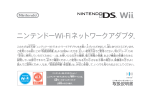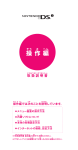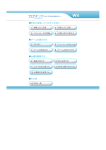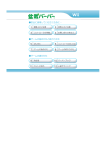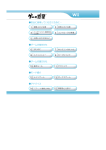Download Wii取扱説明書 機能編
Transcript
き のう へん 機能編 し よう まえ とりあつかいせつめいしょ よ ただ し よう ほう ほう あい よう つか ご使用になる前にこの「取扱説明書」をよくお読みいただき、正しい使用方法でご愛用ください。お使 かた ちい こ さま ば あい ほ ご しゃ かた よ せつ めい とりあつかいせつめいしょ いになる方 が小 さなお子 様 の場 合 は、保 護 者 の方 がよく読 んでご説 明 ください。なお、「取 扱説明書 き のう へん たい せつ ほ かん み 機能編」は、大切に保管して、いつでも見られるようにしてください。 き のうへん つぎ くわ せつめい 機能編では次のようなことを詳しく説明しています。 ほんたい き のう き ほんてき つか かた ● 本体機能の基本的な使い方 かく ※1 ● 各チャンネルについて ほんたい かくしゅせっていほうほう ● 本体の各種設定方法 せつぞく せっていほうほう ※2 ● インターネットの接続、設定方法 ほんたい ほんたい ないぞう き のう つい か こうしん き のう も ※ 1 .Wii本体は、本体に内蔵されているチャンネルなどに機能を追加、または更新する機能を持っています。 ほんたい せつぞく し よう き のう ※ 2 .Wii本体にはインターネットに接続しないと使用できない機能があります。 とりあつかいせつめいしょ じゅん び へん あわ よ ※「取扱説明書 準備編」も併せてお読みください。 ほんとりあつかいせつめいしょ さい しん ばん にん てん どう らん ※本取扱説明書の最新版は、任天堂ホームページでご覧いただけます。 http://www.nintendo.co.jp/wii/support/index.html 1 き のう もく へん じ 機能編 目次 き ほん が めん ホーム HOMEボタンメニュー ページ HOMEボタンメニュー— ————————————————————— P.8 ページ せっ てい が めん Wiiリモコンプラスの設定画面——————————————————— P.9 いち じ てき とう ろく とう ろく ページ Wii本体にWiiリモコンプラスを一時的に登録する(ゲスト登録)—— P.10 SDカードメニュー ページ ページ かた SDカードメニューの使い方——————————————————— P.13 すく ページ Wii本体保存メモリの空き容量が少ないときは—————————— P.14 ページ ディスクドライブチャンネル ページ Wiiショッピングチャンネルで購入する— ———————————— P.40 り よう かん ページ ちゅう い ご利用に関するご注意—————————————————————— P.40 ページ 年齢区分マークについて— ——————————————————— P.41 バーチャルコンソール® し よう ページ ほ ぞん ページ バーチャルコンソールで使用できるコントローラ— ——————— P.42 バーチャルコンソールの保存について—————————————— P.43 ページ 説明書について————————————————————————— P.43 WiiウェアTM し よう ページ ほ ぞん ページ Wiiウェアで使用できるコントローラ— ————————————— P.44 Wiiウェアの保存について———————————————————— P.45 つい か ページ せつ めい しょ ページ でん ごん ばん ページ ページ ゲームを終了する場合—————————————————————— P.19 に がお え 似顔絵チャンネル こうにゅう 説明書について————————————————————————— P.46 ゲームを始める場合——————————————————————— P.18 ば あい 携帯電話の専用サイトで購入する— ——————————————— P.39 追加コンテンツについて— ——————————————————— P.45 Wiiチャンネル│P. 1 6 ば あい ページ ページ こうにゅう せつ めい しょ SDカードメニュー— —————————————————————— P.12 ようりょう せん よう ねん れい く ぶん ホーム あ こうにゅう 任天堂製品取扱店またはコンビニエンスストアで購入する— ——— P.38 ページ つか ページ こうにゅう にん てん どう せい ひん とりあつかいてん けい たい でん わ ほん たい ページ は ソフトを購入するには…— ——————————————————— P.37 Wiiメニュー— —————————————————————————— P.7 Wii伝言板 ページ でん ごん ばん Wii伝言板でできること————————————————————— P.48 でん ごん ばん ページ り よう Wii伝言板を利用する— ————————————————————— P.49 ちょう ページ り よう アドレス帳を利用する—————————————————————— P.55 ページ かん せい ページ データがいっぱいになったときは— ——————————————— P.58 つく ページ Wiiメッセージの配信を停止する———————————————— P.59 Miiを完成させるまで— ————————————————————— P.20 Miiを作る——————————————————————————— P.22 に がお え ひろ ば ページ 似顔絵広場— —————————————————————————— P.25 しゃ しん 写真チャンネル み ページ 写真を見る— —————————————————————————— P.28 2 ページ でん ごん ばん Wiiショッピングチャンネル ページ ページ しゃ しん ページ 写真をWiiメニューやWii伝言板に貼る—————————————— P.35 Wiiチャンネルには— ——————————————————————— P.6 しゅうりょう み しゃ しん Wiiメニュー はじ あそ どう が 動画を見る— —————————————————————————— P.35 基本画面│P. 4 ほん たい ほ ぞん しゃ しん 写真で遊ぶ— —————————————————————————— P.32 はい しん ページ てい し ページ Wiiオプション│P. 6 0 Wiiオプション— ——————————————————— ページ P.62 かん り Wiiオプション(データ管理) ページ セーブデータ—————————————————————————— P.63 ページ チャンネル— —————————————————————————— P.64 ほん たい せっ てい Wiiオプション(本体設定) き ほ ん が め ん 基本画面 ページ ほん たい 本体ニックネーム———————————————————————— P.67 ページ カレンダー— —————————————————————————— P.67 ページ が めん 画面— ————————————————————————————— P.68 ページ サウンド— ——————————————————————————— P.70 ページ ペアレンタルコントロール— —————————————————— P.70 ページ センサーバー—————————————————————————— P.73 ページ インターネット————————————————————————— P.74 ページ WiiConnect 2 4 TM — —————————————————————— P.86 ほん たい こう しん ほん たい しょ き Wiiチャンネル ページ Wii本体の更新— ———————————————————————— P.87 ページ か Wii本体の初期化— ——————————————————————— P.87 た ページ その他│P. 8 8 し よう ほう ほう メモリーカードの使用方法 ページ し よう ほう ほう SDメモリーカードの使用方法—————————————————— P.90 ページ し よう ほう ほう ニンテンドー ゲームキューブ メモリーカードの使用方法— ——— P.92 キーボード つか Wiiオプション ページ かた キーボードの使い方——————————————————————— P.94 も ページ じ へん かん 文字変換について———————————————————————— P.96 えい すう じ ページ にゅうりょく 英数字の入力について—————————————————————— P.97 つか かた ページ おも ページ USBキーボードの使い方— ——————————————————— P.97 こ しょう 故障かな?と思ったら——————————————— よう ご かい せつ 用語解説———————————————————————— と あ さき P.98 た その他 ページ P.111 お問い合わせ先————————————————————裏表紙 うらびょう し 3 4 基本画面 き ほん が Wiiメニュー めん ページ Wiiチャンネルには— ——————————————————————————— P.6 ページ Wiiメニュー———————————————————————————————— P.7 ホーム HOMEボタンメニュー ページ ホーム HOMEボタンメニュー——————————————————————————— P.8 ページ せっ てい が めん Wiiリモコンプラスの設定画面——————————————————————— P.9 ほん たい いち じ てき とう ろく とう ろく ページ Wii本体にWiiリモコンプラスを一時的に登録する(ゲスト登録)—————— P.10 SDカードメニュー ページ SDカードメニュー———————————————————————————— P.12 つか ページ かた SDカードメニューの使い方— —————————————————————— P.13 ほん たい ほ ぞん あ ようりょう すく ページ Wii本体保存メモリの空き容量が少ないときは— ————————————— P.14 5 Wiiメニュー Wiiメニューとは こう にゅう ない ぞう なら 購 入 したゲームソフトやWiiに内 蔵 されているソフトなどが並 んでいる、Wiiのメイ が めん よ Wiiメニュー ンメニュー画 面 です。これらのソフトのことを「チャンネル」と呼 びます。インター せつ ぞく こう にゅう あたら つい か ネットに接続してソフトの購入などをすると、新しいチャンネルとして追加されます。 てん き なか り よう さい せつ ぞく ページ ●お天気チャンネルやニュースチャンネルなど、チャンネルの中には、利用する際にインターネットへの接続 (→P. 7 4) せっ てい ページ ひつ よう やWiiConnect 2 4 の設定(→P. 8 6)が必要なものがあります。 [ Wiiメニュー ] Wiiチャンネルには ほん たい こう にゅう じ ページ Wiiショッピングチャンネル(→P. 3 7) つぎ よう い Wii本体購入時は、Wiiメニューに次のようなチャンネルが用意されてい こう にゅう ます。このほか、Wiiショッピングチャンネルから購入したり、Wiiディ つい か せつ ぞく よう また、ソフトを購入して、Wiiフレンドにプレゼントすることもできます。 てん ディスクドライブチャンネル(→P. 1 8) あそ ページ 似顔絵チャンネル(→P. 2 0) かん たん そう さ かお き お天気チャンネル Wiiディスクやゲームキューブディスクを遊ぶためのチャンネルです。 え こうにゅう 用ソフト(WiiウェアやWiiチャンネル)などが購入できるチャンネルです。 ページ がお せん こうにゅう スクから追加したりできるチャンネルもあります。 に たい おう インターネットに接 続 して、バーチャルコンソール対 応 ソフトやWii専 じ ぶん す ち いき ほか ち いき てん き かく にん 自分の住んでいる地域や他の地域の天気が確認できるチャンネルです。 ニュースチャンネル く あ この 簡単な操作で、いろいろな顔のパーツを組み合わせた好みのキャラクター こく ない かい がい えつ らん 国内、海外のさまざまなニュースを閲覧することができるチャンネルです。 つく を作ることができます。 しゃ しん そのほかのチャンネル ページ じょう 写真チャンネル(→P. 2 8) ほ 6 ぞん よう い お Wiiメニュー上に用意されているチャンネルをポイントして を押すと、 しゃ しん が ぞう えつ らん ページ む りょう じゅ しん SDメモリーカードに保存されたデジタルカメラの写真画像の閲覧などを Wiiショッピングチャンネル(→P. 3 7)から無料で受信することができます。 するためのチャンネルです。 ※あらかじめインターネットの設定(→P. 7 4)が必要です。 せっ てい ページ ひつ よう Wiiメニュー でん げん オン ひょう じ はじ ほん たい せっ てい おこな が めんじょう えら ば あい 電源をONにすると表示されるWiiメニューから、ゲームを始めたり本体の設定を行ったりすることができます。チャンネルや画面上のボタンを選ぶ場合は、 が めん む ひょう じ お すう じ ばん ごう あらわ テレビ画面にWiiリモコンプラスを向けると表示される (カーソル) でポイントして を押します。(※ の数字はプレイヤーの番号を表します。) に がお え ページ しゃ しん ページ ページ 似顔絵チャンネル(→P.20)写真チャンネル(→P.28) Wiiショッピングチャンネル(→P.37) スクロールボタン ページ (→P.18) てん い どう き ページを移動します(Wiiリモコンプラスの お天気チャンネル お じ Wii インターネットにつなぐと、 こく 時刻 じ こく できること。 ひょう じ 現在の時刻を表示します。 Wiiオプション(→P.62) しょうかい へん こう しゅうろく 収録されています。 おこな チャンネルの整理を行います。 せつ ぞく えら でん ごん ば ん でん ごん ばん とど は、 「はい」を選んでください。 ひ づけ しょうきょ しょうかいえいぞう ほんたい しょ き か ページ もと ば あい もど しょうきょ ※Wii本体を初期化(→P.87) した場合も消去されます。 ひょう じ 今日の日付を表示します。 はい さい だい ひょう じ こ ひょう じ め ぜん ぶ こ こ チャンネルを表示することができます。1ページ目にすでに12 個のチャンネルが ひょう じ ば あい あら つい か じ い こう ひょう じ 表示されている場合、新たに追加したチャンネルは次ページ以降に表示されます。 しょうきょ い どう ページ ●チャンネルの消去やSDメモリーカードへの移動は、Wiiオプション (→P . 6 2) で行えます。 ち へん こう チャンネルの配置変更について ●Wiiメニューでは、1ページに最大 12個のチャンネルが表示され、全部で48個の おこな ば あい ※消去した紹介映像などのデータは元に戻せません。 てん めつ 届くと、ボタンの周りが点滅します。 づけ 日付 しょうきょ えら ひょう じ まわ ひょう じ いを確認する画面が表示されます。消去する場合 Wii伝言板を表示します。 また、 メッセージが ひょう じ 起動するためのメニューを表示します。 が めん かくにん ページ Wii伝言板(→P.48) ほ ぞん SDメモリーカードに保存されているソフトやチャンネルを きょう しょうきょ につなぐと、できること。」を選ぶと、消去する/しな ページ ひ あと インターネットに接続した後で「Wii インターネット SDカードメニュー(→P.12) き どう えい ぞう Wiiチャンネルやサービスを紹介する映像が Wii本体設定の変更や、セーブデータや せい り たの インターネットにつなぐと楽しむことができる ページ ほん たい せっ てい おな ・ ボタンを押しても同じことができます)。 ニュースチャンネル げん ざい Wiiメニュー ディスクドライブチャンネル い がい り よう 「ディスクドライブチャンネル」以外のチャンネルは、よく利用するものをWii め なら か せい り メニューの1ページ目にまとめたり、並べ替えて整理したりすることができます。 あと お チャンネルをポイントした後、 を押しながら い どう ば しょ はな お を押してチャンネルをつかみ、 お 移動させたい場所でボタンを離してください。ボタンを押したままスクロールボ うえ あ べつ き か タンの上にチャンネルを合わせると、別のページに切り替えることができます。 7 ホーム HOMEボタンメニュー ホーム HOMEボタンメニューとは お ひょう じ が めん せん よう Wiiリモコンプラスの を押 すと表 示 されるメニュー画 面 です。Wii専 用 ソフト しゅうりょう じょう ほう み せっ てい ホーム HOMEボタンメニュー やチャンネルなどの終 了・リセットや、Wiiリモコンプラスの情 報 を見 たり、設 おこな 定を行ったりすることができます。 ホーム そう さ ●HOMEボタンメニューの操作は、Wiiリモコンプラスでポイントして お を押します。 ホーム HOMEボタンメニュー ホーム と HOMEボタンメニューを閉じて まえ が めん もど 前の画面に戻ります。 しゅうりょう プレイしていたWiiソフトなどを プレイしていたWiiソフトなどを終了して が めん もど もど リセットしてタイトル画面に戻ります。 Wiiメニューに戻ります。 せつ めい しょ ひょう じ ソフトによっては 説 明 書 の ボタンが 表 示 せつ めい しょ み され、説明書を見ることができます。 せつ ぞく 接続されているWiiリモコンプラスの でん ち ざん りょう ひょう じ 電池残量が表示されます。 えら ※「Wiiメニューへ」や「リセット」を選ぶと、 ない よう Wiiソフトなどのセーブしていない内容は せっ てい が めん ひょう じ 設定画面を表示します。 8 き ちゅう い 消えてしまいますので、 ご注意ください。 せっ てい が めん Wiiリモコンプラスの設定画面 ホーム せっ てい お ひょう じ HOMEボタンメニューで「Wiiリモコンの設定」をポイントして を押すと表示されます。 おんりょう しん どう せっ てい あら せつ ぞく おこな Wiiリモコンプラスの音量や振動の設定のほか、新たなWiiリモコンプラスの接続などを行うことができます。 べつ ばい つか ば あい せっ てい ほう ほう おな し よう せっ てい ホーム おんりょう しん どう HOMEボタンメニュー ※別売のWiiリモコンをお使いになる場合も、設定方法は同じです。 へん こう 音量・振動は、使用しているすべてのWiiリモコンプラスの設定が変更されます。 おんりょう ちょうせつ おこな スピーカーの音量を調節できます。 ・ ボタンでも行えます。 しん どう オン オフ き か 振動のON・OFFを切り替えます。 ほん たい Wii本体とWiiリモコンプラスの せつ ぞく なお 接続をつなぎ直します。 あら せつ ぞく し よう 接続されているWiiリモコンプラスの 新たなWiiリモコンプラスを使用するときや、 じゅんばん い でん ち ざん りょう か えら くわ ページ ひょう じ 電池残量が表示されます。 1P、2P、3P、4Pの順番を入れ替えるときに らん 選びます。詳しくはP.10をご覧ください。 おお せっ てい が めん と ホーム もど 設定画面を閉じて、HOMEボタンメニューに戻ります。 すく 多い 少ない でん ち ざんりょう 電池残量 9 ホーム HOMEボタンメニュー ほん たい いち じ てき とう ろく Wii本体にWiiリモコンプラスを一時的に登録 する(ゲスト登録) とう ろく ほか ほん たい いち じ てき とう ろく し 3 えら 「つなぎなおす」を選ぶ せつ ぞく よう Wiiリモコンプラスを他 のWii本 体 に一 時 的 に登 録 し、使 用 することを とう ろく じ ぶん ホーム HOMEボタンメニュー ほん たい し よう ば あい とう ろく つぎ てき に切 れ、プレイヤーインジケータ て じゅん き Wii本体で使用する場合に「ゲスト登録」をおすすめします。次の手順で、 が消えます。 とう ろく HOMEボタンメニューから登録してください。 とう ろく かく き どう あと おこな ※ゲスト登録は、ゲームや各チャンネルを起動した後に行ってください。 1 ほん たい とう ろく Wii本 体 に登 録 しているWiiリモコンプラスの お を押す 4 ひょう じ HOMEボタンメニューが表示されます。 2 どう じ お 1PのWiiリモコンプラスの①・②を同時に押す。 どう じ Wiiリモコンプラスの①・②を同時 お せっ てい に押してください。Wiiリモコンプ えら 「Wiiリモコンの設定」を選ぶ ラスのプレイヤーインジケータが せっ てい が めん ひょう じ てん めつ 「Wiiリモコンの設定画面」が表示さ せつ ぞく かん りょう てん めつ 点 滅 し、接 続 が完 了 すると、点 滅 お れます。 が終わります。 てん めつちゅう い がい せつ ぞく ● 点滅中、1 P以外のWiiリモコンプラスは接続できません。 てん めつ ほう ほう でん ち ざんりょう こと ● プレイヤーインジケータの点滅方法は、電池の残量によって異なります。 10 じ き とも 「 ゲスト登 録 」といいます。ご自 分 のWiiリモコンプラスを友 だちの ホーム いち Wiiリモコンプラスの接続が一時的 5 じゅん ばん どう じ お とう ろく 2 P、3 P、4 Pの順 番 に、①・②を同 時 に押 し せつ ぞく て接続する し かん ちゅう い ゲスト登録に関するご注意 とう ろく ば あい つぎ そう さ おこな せつ ぞく き さい とう ろく ひつ ゲスト登録の場合、次の操作を行うと接続が切れるため、再登録する必 よう よう せつ ぞく かん りょう 使 用 するすべてのWiiリモコンプラスの接 続 が完 了 したら、いずれかの でん げん のぞ お せっ てい が めん もど ば あい お でん げん オフ かく き どう ●ゲームや各チャンネルを起動したとき。 かんりょう でゲスト登録は完了です。 せつ ぞく でん げん かく せつ ぞく かん りょう じ どう てき せっ てい が めん もど ※ 4 Pまで接 続 した場 合 は、接 続 が完 了 すると自 動 的 に設 定 画 面 に戻 り ホーム とう ろく ほん たい ●Wii本体やWiiリモコンプラスの電源ボタンを押して、電源をOFFにしたとき。 もど ●ゲームや各チャンネルからWiiメニューに戻るとき。 ホーム えら ●HOMEボタンメニューでリセットを選んだとき。 ます。 ほん たい …………………………………………………………………………………… せつ ぞく ちゅう てん めつ 接続中のプレイヤーインジケータの点滅について せつ ぞく ちゅう てん めつ お ●Wii本体のリセットボタンを押したとき。 じ たく し よう とう ろく ※ご自宅で使用されるWiiリモコンプラスは「ホーム登録」をおすすめします。ホー とう ろく くわ じゅん び へん ページ HOMEボタンメニュー ボタン(電源ボタンを除く)を押して、設定画面に戻ってください。これ 要があります。 らん ム登録について詳しくは(→準備編 P. 6 4)をご覧ください。 でん ち 接 続 中 のWiiリモコンプラスのプレイヤーインジケータの点 滅 は、電 池 ざんりょう こと の残量によって異なります。 せつ ぞくちゅう でん ち ざんりょう 接続中は電池残量に てん めつ あわせて点滅します。 おお でん ち ざんりょう 多い すく 電池残量 少ない せつ ぞく かんりょう 接 続 が 完 了 すると、 ばん ごう しめ プレイヤー番号を示 すプレイヤーインジ てん とう 1P 2P 3P 4P ケータが点灯します。 11 SDカードメニュー SDカードメニューとは ふく ほ ぞん SDメモリーカード (SDHCメモリーカードを含む) に保存したWiiウェアやWiiチャンネル、バー たい おう かん たん はじ SDカードメニュー チャルコンソール対応ソフトなどを、SDメモリーカードから簡単に始めることができます。 そう さ ●SDカードメニューの操作は、Wiiリモコンプラスでポイントして べつ ばい ●SDメモリーカードは別売です。 くわ ページ お を押します。 らん ●SDメモリーカードについて詳しくは、P. 9 0 をご覧ください。 SDカードメニュー い どう ほ ぞん SDカードメニューに移動すると、SDメモリーカードに保存さ ひょう じ れているチャンネルが表示されます。(チャンネルによっては、 ひょう じ が ぞう こと ば あい かず こ こ つぎ ひょう じ さい だい こ ひょう じ チャンネルの数が12個を超えると次のページに表示され、最大で240個のチャンネルを表示す しょうきょ へんしゅう ページ おこな ることができます。チャンネルの消去や編集は、Wiiオプション(→P.62) で行うことができます。 Wiiメニューで表示したときの画像と異なる場合があります。) ほ ぞん SDメモリーカードに保存されている ひょう じ チャンネルが表示されます。 い どう ページを移動します(Wiiリモコンプラスの げん ざい すう そう すう 現在のページ数と、総ページ数です。 お もど Wiiメニューに戻ります。 せつ めい SDカードメニュ−についての説明を み 見ることができます。 12 おな ・ ボタンを押しても同じことができます)。 つか はい ち チャンネルの配置変更について お お い どう ば チャンネルをポイントして を押しながら を押し、移動させたい場 しょ はな お 所でボタンを離してください。ボタンを押したままスクロールボタン うえ かた SDカードメニューの使い方 へん こう あ き か ぞん さ こ SDカードスロットに差し込む ほん たい ひら Wii本 体 のSDカードスロットカバーを開 き、 つい か さ セーブデータや追加コンテンツについて ほ ぞん ●SDカードメニューでは、SDメモリーカードに保存されているセー つい か ひだりした ニューの左下にある つい か あい さい かい まえ かん り が めん 場合は、ソフトを再開する前に、Wiiオプションのデータ管理画面 ページ こ が か に変わります。 ほ ぞん ●セーブデータや追加コンテンツをSDメモリーカードに保存している ほん たい ほ ぞん もど (→P.63)からWii本体保存メモリに戻しておいてください。 たい おう かん ほ ぞん WiiConnect 2 4 に対応したチャンネルをSDメモリーカードに保存 あい いち ぶ き のう り ぞん ほう ほう ページ らん 方法については、P. 6 4 をご覧ください。 さ ちゅう い たい おう ほ SDメモリーカードにチャンネルを保 存 する こ ほう こう かく にん おと さ こ 差し込む方向を確認し、カチッと音がするまでしっかり差し込んでください。 WiiConnect 2 4 TM対応のチャンネルに関するご注意 ば さ SDメ モ リ ー カ ー ド を 差 し 込 む と、Wiiメ ひょう じ ブデータや追加コンテンツは表示されません。 ば めん ラベル面 こ SDメモリーカードを差し込みます。 SDカードメニュー の上にチャンネルを合わせると、ページを切り替えることができます。 1 ほ チャンネルが保 存 されたSDメモリーカードを よう している場 合、WiiConnect 2 4 の一 部 の機 能 が利 用 できないこと 2 えら Wiiメニューで「SDカードメニュー」を選ぶ があります。 よ こ ほ ぞん かん ちゅう い データの読み込みおよび保存に関するご注意 よ こ ほ ぞん ちゅう ぬ データの読み込みおよび保存中に、SDメモリーカードを抜いたり、 ほん たい でん げん き ほん たい Wii本体の電源を切ったりしないでください。Wii本体やSDメモリー こ しょう き げん いん カードが故障したり、データが消えたりする原因となります。 13 SDカードメニュー 3 ほん たい ほ ぞん あ えら チャンネルを選ぶ すく ほん たい ほ ぞん あ よう りょう いち じ てき り よう SDカードメニューでは、Wii本体保存メモリの空き容量を一時的に利用 き はじ 始 めたいチャンネルをポイントし お SDカードメニュー て、 を押 してください。チャン が めん どう ほん たい ほ ぞん あ よう りょう すく してチャンネルを起動します。Wii本体保存メモリの空き容量が少なく、 えら き どう ば あい ほん たい SDカードメニューで選んだチャンネルが起動できない場合は、Wii本体 ほ ぞん せい り が めん ひょう じ 保存メモリを整理するための画面が表示されます。 ひょう じ ネル画面が表示されます。 せい り かんたんに整理する よう い せい あらかじめ用意されている4つの整 4 り ほう ほう なか す ほう ほう えら 理方法の中から好きな方法を選ぶ かん たん が めん い こう そう さ かく とができます。 とりあつかいせつ 以 降 の操 作 は、各 ソフトの取 扱説 めい しょ らん 明書をご覧ください。 かん り ページ かん り こう しん ばん こう しん まえ ふる さい じゅ しん を行うと、SDメモリーカードに保存していた更新前の古いチャンネルは、SDカー き どう ドメニューから起動できないことがあります。 が めん つか しゅ どう せい り Wiiオプションのデータ管理画面を使って、手動でデータを整理 Wiiショッピングチャンネル(→P. 3 7)から、チャンネルの更新版の再受信など ほ ぞん せい り データ管理で整理する します。 おこな せい り だけで、簡単にデータを整理するこ えら チャンネル画面で「はじめる」を選ぶ 14 よう りょう Wii本体保存メモリの空き容量が少ないときは せい り かんたんに整理する い つぎ ほう ほう ほん たい ほ ぞん 次 の 4 つ の 方 法 で、Wii本 体 保 存 メモリにあるチャンネルをSDメモ い どう ほん たい リーカードに移 動 させて、Wii本 体 ほ ぞん あ ようりょう ふ き どう かい すう すく ※チャンネルの起動回数が少 ないう さい きん き どう ちは、 「最 近 起 動していないチャ こう もく ひょう じ ンネル」の項目は表示されません。 さい きん き どう 最 近 起 動していない さい きん き どう じゅんばん 最 近 起 動していないチャンネルから順 番 にSDメモリー い どう チャンネル かん ちゅう い ほん たい ほ ぞん りょうほう おな Wii本体保存メモリとSDメモリーカードの両方に同じチャンネルが ほ ぞん たい ほ ば あい ない ほん 保存されている場合、SDメモリーカード内のチャンネルは、Wii本 ぞん い どう こう しん 体保存メモリから移動したチャンネルに更新されます。 SDカードメニュー 保存メモリの空き容量を増やします。 どう チャンネルの移動に関するご注意 カードに移動します。 みぎ がわ Wiiメニュー の 右 側 じゅん ばん い どう 順 番にSDメモリーカードに移動します。 にあるチャンネル すう いち ばん みぎ はし Wiiメニューの一 番 右 端 のページにあるチャンネルから おお ブ ロック 数 の 多 い ほん たい ほ ぞん し よう すう じゅんばん チャンネル おお Wii本 体 保 存メモリの使 用ブロック数 が多 いチャンネル い どう から順番にSDメモリーカードに移動します。 すう すく ブロック数 の少 ない ほん たい ほ ぞん し よう すう じゅんばん チャンネル すく Wii本 体 保 存メモリの使 用ブロック数 が少 ないチャンネ い どう ルから順番にSDメモリーカードに移動します。 かん り せい り データ管理で整理する い どう お 「移 動 する」をポイントして を押 かん り すと、Wiiオプションのデータ管 理 が めん ページ い どう 画面(→P. 6 3)に移動します。 し よう 使 用 し な い チ ャ ン ネ ル をSDメ モ い どう ふ よう ほ ぞん リーカードに移 動 するか、不 要 な しょう きょ ほん たい データを消 去して、Wii本 体 保 存 メ あ ようりょう ふ モリの空き容量を増やしてください。 15 16 Wiiチャンネル ディスクドライブチャンネル はじ ページ ば あい ゲームを始める場合 — ————————————————————————— P.18 しゅう りょう ページ ば あい ゲームを終了する場合 — ———————————————————————— P.19 に がお え 似顔絵チャンネル かん せい ページ つく ページ Miiを完成させるまで— ————————————————————————— P.20 Miiを作る — —————————————————————————————— P.22 ページ に がお え ひろ ば 似顔絵広場——————————————————————————————— P.25 バーチャルコンソール® し よう ページ ほ ぞん ページ バーチャルコンソールで使用できるコントローラ— ———————————— P.42 バーチャルコンソールの保存について— ————————————————— P.43 ページ せつ めい しょ 説明書について————————————————————————————— P.43 しゃ しん 写真チャンネル しゃ しん み ページ しゃ しん あそ ページ どう が み ページ 写真を見る— —————————————————————————————— P.28 写真で遊ぶ— —————————————————————————————— P.32 動画を見る— —————————————————————————————— P.35 しゃ しん でん ごん ばん ページ は 写真をWiiメニューやWii伝言板に貼る—————————————————— P.35 Wiiショッピングチャンネル ページ こうにゅう こうにゅう ページ 任天堂製品取扱店またはコンビニエンスストアで購入する — ——————— P.38 けい たい でん わ せん よう こうにゅう ページ 携帯電話の専用サイトで購入する— —————————————————— P.39 こうにゅう ページ Wiiショッピングチャンネルで購入する— ———————————————— P.40 り よう かん ちゅう い ページ ご利用に関するご注意 — ———————————————————————— P.40 ねん れい く ぶん し よう ページ ほ ぞん ページ Wiiウェアの保存について— ——————————————————————— P.45 つい か ページ せつ めい しょ ページ 追加コンテンツについて — ——————————————————————— P.45 説明書について————————————————————————————— P.46 ソフトを購入するには…————————————————————————— P.37 にん てん どう せい ひん とりあつかいてん WiiウェアTM Wiiウェアで使用できるコントローラ— —————————————————— P.44 ページ 年齢区分マークについて— ——————————————————————— P.41 でん ごん ばん Wii伝言板 ページ でん ごん ばん Wii伝言板でできること— ———————————————————————— P.48 でん ごん ばん り よう ページ り よう ページ Wii伝言板を利用する— ————————————————————————— P.49 ちょう アドレス帳を利用する— ————————————————————————— P.55 ページ データがいっぱいになったときは————————————————————— P.58 はい しん てい し ページ Wiiメッセージの配信を停止する————————————————————— P.59 17 ディスクドライブチャンネル ディスクドライブチャンネルとは あそ Wiiディスクやゲームキューブ ディスクを遊ぶためのチャンネルです。 [ Wiiメニュー ] はじ ば あい ゲームを始める場合 はじ まえ でん げん Wiiディスク オン が めん ディスクドライブチャンネル き か に切り換えてください。 お はい かく にん ※ディスクイジェクトボタンを押し、ディスクが入っていないかどうか確認してください。 そう にゅう 1 ディスクを挿入する ほん たい Wii本体のディスクスロットにWiiディスクまたはゲームキューブディス そう にゅう ほん たい でん げん オン ほん たい めん めん レーベル面 レーベル面 お クを挿 入 してください。Wii本 体 の電源がONになります。Wii本 体 の置 かた たて お ば あい めん いん さつ き方 が縦 置 きの場 合 は、ディスクのレーベル面(タイトルなどが印 刷 さ めん みぎ がわ そうにゅう れている面)を右側にして挿入してください。 む り い い こ しょう げん いん ※ディスクを無理やり入れようとしないでください。故障の原因となります。 あそ ば あい よう ひつ よう ●ゲームキューブディスクで遊ぶ場合は、ゲームキューブ用コントローラが必要です。 に ほん む ほん たい に ほん む し よう ●日本向けWii本体は、日本向けWiiディスクやゲームキューブディスクのみ使用 で かい がい む し よう きます。海外向けWiiディスクやゲームキューブディスクは使用できません。 18 ゲームキューブ ディスク にゅう りょく が めん ゲームを始める前に、テレビの電源をONにして、画面をビデオ入力画面 ぶつ い ディスクスロットに異物を入れない コインなど ニンテンドーDSカードやSDメモリーカード、 い ぶつ い がい い 異物など、ディスク以外のものを入れないで じ どう てき す こ こ しょう げん いん ください。自動的に吸い込まれ、故障の原因 となります。 DSカード SDメモリー カード せん たく ディスクドライブチャンネル」を選択する 2「 お 「ディスクドライブチャンネル」をポイントして を押してください。 が めん ひょう じ あそ ば あい お と だ ディスクイジェクトボタンを押 して、ディスクを取 り出してください。 ほん たい でん げん オフ ほん たい Wii本 体 の電 源 をOFFにするには、Wii本 体またはWiiリモコンプラスの チャンネル画面が表示されます。 よう しゅうりょう ゲームを終了する場合 でん げん ば あい し よう ゲームキューブ用コントローラで遊ぶ場合も、Wiiリモコンプラスを使用してく ださい。 お でん げん オフ ば 電源ボタンを押してください。Wiiリモコンプラスで電源をOFFにする場 あい でん げん やく びょう かん お つづ 合は、電源ボタンを約 1 秒間押し続けてください。 お お 押す 押す せん よう ほん たい ほ ぞん ほ ぞん ●Wii専用ソフトのセーブデータはWii本体保存メモリに保存されます。 が めん えら 3 チャンネル画面で「はじめる」を選ぶ い どう ●セーブデータは、SDメモリーカードに移 動またはコピーすること ができます。 よう ●ゲ ー ム キ ュ ー ブ 用ソフトのセーブデータはニンテンドー ほ ゲーム ぞん キューブ メモリーカードに保存されます。 き のう ●ゲームによっては、セーブ機能がないものがあります。 どう さ ちゅう ほん たい お かた ディスクドライブチャンネル ページ セーブについて(→P. 6 3) か 動作中にWii本体の置き方を変えたりしない どう さ ちゅう ほん たい はい ほん たい お かた か 動作中にWii本体にディスクが入ったまま、Wii本体の置き方を変え きず い こう そう さ かく とりあつかいせつめいしょ らん 以降の操作は、各ソフトの取扱説明書をご覧ください。 げん いん たりしないでください。ディスクに傷がつく原因となります。また、 たて お し よう ば あい おう てん ぼう し かなら ほん たい せん よう 縦置きで使用する場合は、横転防止のため、必ずWii本体専用スタ ほん たい せん よう ほ じょ し よう ンドとWii本体専用補助プレートを使用してください。 19 に がお え 似顔絵チャンネル に がお え 似顔絵チャンネルとは かん たん そう さ かお く あ この つく 簡単な操作で、いろいろな顔のパーツを組み合わせた好みのキャラクターを作ること よ じ ぶん ぶん あつ つく ほか ができます。このキャラクターを「Mii」 (ミー)と呼びます。自分の作ったMiiを他のユー おく ほか ひと つく じ ザーのWiiに送ったり、他の人が作ったMiiが自分のWiiに集まってきたりします。 に がお え そう さ ●似顔絵チャンネルは、1 つのWiiリモコンで操作します。 かん せい Miiを完成させるまで に がお え 似顔絵チャンネル 20 さい しょ かお つく かた かん たん りん かく かみ がた 輪郭と髪型を選ぶ せい べつ かお 性別を選んで「はじめからつくる」を えら さい しょ かお ひょう じ 選ぶと、最初の顔が表示されます。 ぶん か ぞく とも えら 最初の顔 えら じ つく Miiの作り方は簡単です。まずは自分や家族、友だちなどのMiiを作ってみましょう。 りん かく かみ がた かお かく ちょう せい 顔の各パーツを調整 かみ いろ せっ てい 顔の輪郭やシワ、髪型や髪の色も設定できます。 め まゆ げ はな くち かたち い ち かく ど ちょうせい 目、眉毛、鼻、口の形、位置や角度などの調整が できます。また、メガネやホクロをつけられます。 Mii(ミー)とは かお たい けい す いろ じ ぶん この 顔 のパーツや、体 型 や好 きな色 など、自 分 の好 あ つく みに合 わせて作 ることができるキャラクターで つく たい おう ちゅう す。Miiを作ると、対応ソフトのゲーム中にプレ ぶん しん とう じょう イヤーの分身として登場させることができます。 かん せい 完成! す いろ たんじょう び ニックネームや好きな色、誕生日などを せっ てい たんじょう 設定したら、あなただけのMiiの誕生です。 たくさんのMiiをつくってみましょう かん せい たい おう 完成したMiiは、いろいろな対応ソフトに とう じょう とも こう りゅう たい けい しん ちょう しんちょう ちょう せつ ちょうせつ ることができます。 かん せい すこ 体型と身長を調節したら、完成までもう少しです。 くわ そう さ ほう ほう つぎ に がお え たい けい 体型と身長を調節 似顔絵チャンネル 登場したり、友だちのWiiと交流したりす せつ めい 詳しい操作方法は次のページからの説明 らん をご覧ください。 21 に がお え 似顔絵チャンネル 3 つく Miiを作る 1 かお つく えら 顔の作りかたを選ぶ に がお え えら あたら Wiiメニューで「似顔絵チャンネル」を選ぶ つづ に がお めん ば あい ほう ほう に え 続 いて「似 顔 絵 チャンネル」のチャ が つく 新しくMiiを作る場合、2 つの方法があります。 ひょう じ ンネル画面が表示されるので、「は かお えら えら 「はじめからつくる」または「似ている顔を選ぶ」のどちらかを選びます。 ひとり め 1 人目のMiiをつくるときは、「はじめからつくる」になります。 えら じめる」を選びます。 はじめからつくる さい しょ かお ひょう じ かお 最初の顔が表示されるので、それぞれの顔のパーツ えら ちょうせい かお つく を選んで調整し、イメージする顔を作っていきます。 に がお え 似顔絵チャンネル 2 あたら つく せい べつ えら 新しく作るMiiの性別を選ぶ さい しょ に かお えら 似ている顔を選ぶ せい べつ えら せい 最 初 に性 別 を選 んでください。性 べつ かお せっ てい あと 別 や顔 など、すべての設 定 は後 か なん ど へん こう ら何度でも変更できます。 ふたり め い こう に がお え ひろ ば 2 人 目 以 降 のMiiは、 似 顔 絵 広 場 ページ つく (→P. 2 5)から作ることができます。 さい しょ き ほん かお こま ちょうせい えら つづ すこ ちが こう ほ なか えら 最初に基本となる顔を選び、続いて少しずつ違う候補の中から選んでい かお ちか きます。細かな調整をしなくても、イメージする顔に近づけていくこと かお えら が めん すす ができます。 「この顔でOK」を選ぶと、4の画面に進みます。 22 4 かお かく ちょう せい 顔の各パーツを調整する かお かく ちょうせい えら お 顔の各パーツなどを調整して、イメージするMiiをつくります。選びたいアイコンをポイントして を押してください。 たい けい せっ てい かお ページ ちょうせい ぶ ぶん えら 顔の調整したい部分を選びます。 体型を設定します。(→P.24) プロフィールを せっ てい ページ 設定します。(→P.24) いろ へん こう か のう 色の変更が可能な パーツは、ここで 似顔絵チャンネル えら に がお え いろ 色を選びます。 お ポイントして を押すと じょう げ い どう 上下に移動 こう とう ぶ いっ かい てん 一回転して後頭部も かく にん 確認できます。 かく だい しゅくしょう 拡大・縮小 かく ど へん こう かん かく へん こう 角度の変更 間隔の変更 つく 作ったMiiを ほ ぞん に がお え ひろ ば 保存して似顔絵広場に い どう ページ 移動します。(→P.25) へん こう つい か えら い 変更または追加したいパーツを選びます。 しゅ るい おお えら どう へん けい パーツの移動や変形ができます。 おく 種類が多いときは を選んでページ送りができます。 さ ゆう はん てん かみ がた 左右反転(※髪型のみ) 23 に がお え 似顔絵チャンネル 5 かお い がい せっ てい 顔以外の設定をする たい けい せっ てい せっ てい 体型の設定 プロフィールの設定 かく こう もく うご お でレバーをつかんで動かすと、 各項目をポイントして を押す しんちょう せっ てい たい けい せっ てい 身長と体型を設定できます。 と、設定できます。 さく せい しゃ が めんじょう 「ニックネーム」 「作成者」は画面上 ひょう じ つか にゅう りょく に がお え 似顔絵チャンネル に表示されるキーボードを使って入 つか かた 力します。キーボードの使い方に ページ らん ついてはP. 9 4をご覧ください。 おきにいり き い に がお え 気に入ったMiiは、「おきにいり」をチェックすることにより「似顔絵チャ い がい とう じょう さい ゆう せん てき ひょう じ ンネル」以外のところで登 場させる際に優先的に表示させることができ とう ろく にん ます。登録できるMiiは 1 0 人までです。 こう かい 公開 に がお え ページ こう りゅう せっ てい こう りゅう こう 似 顔 絵 パレード(→P. 2 7)で交 流 の設 定 を「交 流 する」にして、Miiの公 かい せっ てい ほか に がお え 開の設定を「する」にしておくと、そのMiiは他のユーザーのWiiの似顔絵 さん か パレードに参加することがあります。 24 しゅうりょう えら ほ ぞん に がお え ひろ ば い どう 『終了』を選ぶと、Miiを保存して似顔絵広場に移動します。 に がお え ひろ ば 似顔絵広場 せっ てい が めん はず が めん さ ゆう カーソルを画面から外すと、画面左右のアイ ひょう じ しゅう りょう に がお え ひろ ば ひょう じ あらわ に がお え ひろ ば えら Miiの設定が終了すると、似顔絵広場が表示されてMiiが現れます。似顔絵広場ではアイコンを選ぶことに つく け に がお え ひろ ば さい だい にん け コンの表示を消すことができます。 はい よってMiiを作ったり、消したり、いろいろなことができます。似顔絵広場には最大 100人のMiiが入ります。 に がお え き か ページ 似顔絵パレードに切り替える(→P.27) かさ Miiをつかんでアイコンに重ねてはなすと、 もど Wiiメニューへ戻る に がお え 似顔絵パレードへ移動させることができます。 て なお いち ど Miiを手直しする にゅうりょく Miiをつかんでアイコンに重ねてはなすと、 じょう ほう 消えてしまいます。 て なお 他のWiiからもらったMiiは手直しできません。 ほか し よう に がお え ※他のゲームで使用されているMiiを似顔絵 つく い どう Miiを新しく作る パレードに移動させると、そのゲームから しょう きょ Miiを消去します。 もど ※消してしまったMiiは元に戻せません。 たい せつ に がお え ひろ ば のこ 大切なMiiは、 似顔絵広場に残しておきましょう。 そう さ ほう ほう かく にん ヘルプ 操作方法を確認することができます。 ほ ぞん に がお え ば あい する場合があります。 かさ Miiをつかんでアイコンに重ねてはなすと、 似顔絵チャンネル えい きょう いなくなり、ゲームのセーブデータに影響 しょう きょ Miiを消去する もと さく せい しゃ き Miiの手直しができます。 け い どう たん じょう び 入力されていた誕生日と作成者の情報は て なお あたら に がお え ※Miiを一度似顔絵パレードに移動させると、 かさ ほか い どう MiiをWiiリモコンプラスに保存する が めん じょうほう い どう Miiの情報を 画面の移動 い どう +カーソルの移動 が めん かく だいしゅくしょう 画面の拡大縮小 かく だい :拡大 しゅくしょう :縮小 ひょう じ 表示する こう かい せっ Miiのニックネームと作成者、公開の設 定を確認することができ、 「おきにいり」 せっ てい おこな の設定が行えます。 て なお はこ とも おく Miiを友だちに送る はな 指を離すとMiiをはなします。 を押します。 かくにん して持ち運ぶことができます。 ゆび さく せい しゃ てい Miiをポイントして + も を押すとつかみ、 ボタンから お ページ MiiをWiiリモコンプラスに保存(→P.26) お Miiをポイントし て ほ ぞん Miiをつかむ/はなす おく しょうきょ M i iをつか んで「手直しする」 「消 去す かさ MiiをWiiフレンドに送ります。 インターネット せつ ぞく ページ し よう き のう に接続(→P.74) すると使用できる機能です。 る」のアイコンに重ねてはなすと、それ そう さ おこな ぞれの操作を行うことができます。 せい れつ ページ Miiを整列させる(→P.26) 25 に がお え 似顔絵チャンネル ほ ぞん せい れつ MiiをWiiリモコンプラスに保存する つく ほ ぞん Miiを整列させる も はこ 作ったMiiをWiiリモコンプラスに保存して持ち運ぶことが とも せつ ぞく じ ぶん たい おう できます。友だちのWiiに接続すれば自分のMiiを対応ソフ なか とうじょう とも に がお え ひろ ば ち ぶん るい せい れつ 似顔絵広場に散らばっているMiiを分類して整列させるこ とができます。 わた トの中に登場させたり、友だちにMiiを渡すことができます。 べつ ばい つか ば あい て じゅん おな 手順は同じです。 ※別売のWiiリモコンをお使いになる場合も、 にん ずう Miiの人数 せい れつ だ い にん ずう 整列しているMiiの人数です。 えら 1 出し入れしたいWiiリモコンプラスを選ぶ ふく すう せつ ぞく 複数のWiiリモコンプラスが接続され ば あい ている場合は、どのWiiリモコンプラ ほ ぞん えら スにMiiを保存するのかを選びます。 かい さん 解散 せい れつ かい さん 整列しているMiiを解散させます。 ご じゅう おん に がお え 似顔絵チャンネル 五十音 ご じゅうおんじゅん なら ニックネームの五十音順に並べます。 だ い 2 Miiを出し入れする に がお え ひろ ば Miiをつかんで似 顔 絵 広 場 とWiiリモ あいだ だ い おこな おきにいり せっ てい わ 「おきにいり」設定のあり/なしによって分けます。 コンプラスとの間 で出 し入 れを行 っ ほ ぞん てください。保存できるMiiは 1 つの さい だい にん Wiiリモコンプラスにつき最 大 1 0 人 です。 いろ べつ 色別 せっ てい す いろ だん じょ べつ 男女別 せい べつ ほ ぞん と えら 3「保存して閉じる」を選んで終了する だ い お ほ ぞん と えら Miiの出し入れが終わったら、「保存して閉じる」を選びます。 26 わ 性別で 2 つのグループに分けます。 しゅうりょう わ Miiに設定してある「好きな色」ごとに分けます。 に がお え 似顔絵パレード ひと つく あつ ば つ こう しん ば しょ こうりゅう せっ てい あつ いろいろな人が作ったMiiが集まってきて行進をする場所です。交流の設定をすると、いつのまにかMiiが集まってきます。 に がお え ひろ また、似顔絵広場からMiiを連れてくることもできます。 に がお え ひろ ば い どう Miiを似顔絵広場へ移動させる に がお え に がお え ひろ ば い き か どう 似顔絵広場へ移動させることができます。 こう りゅう 似顔絵広場では、MiiをWiiリモコンプラスに とも せっ てい 交流の設定 に がお え ひろ ば ほ ぞん ひろ ば 似顔絵広場に切り替える かさ Miiをつかんでアイコンに重ねてはなすと、 こうりゅう き か 交流するかしないかを切り替えることができま おく 保存することや、Miiを友だちに送ることが こう りゅう せっ てい さく せい す。 「 交 流する」に 設 定すると、M i iを作 成した できます。 さい こう かい せん たく 際に公開するかしないかを選択できます。 い どう そく ど き か Miiの移動速度を切り替えることができます。 にん ずう Miiの人数 そう すう が めん ひょう じ にん ずう Miiの総数と、画面に表示された人数です。 こう りゅう あつ Miiを「交流」させるには じ ぶん だれ に がお Miiにたくさん集まってもらうには え とう じょう ひと 自分のMiiが誰かのWiiの似顔絵パレードに登場したり、いろいろな人の あつ こうりゅう よ こうりゅう ば Miiが集まってきたりすることを「交流」と呼びます。Miiを交流させる場 あい に がお え に がお え Miiを消去する 似顔絵チャンネル い どう そく ど 移動速度 しょう きょ こうりゅう せっ てい こうりゅう せっ てい 合は、似顔絵パレードの「交流の設定」を「交流する」に設定します。 こうりゅう せっ てい こうりゅう ページ オン 「交流の設定」を「交流する」にして、WiiConnect 2 4(→P. 8 6)をONにし、 ページ とう ろく だれ あつ Wiiフレンド(→P.52)をたくさん登録すると、誰かのMiiが集まってきます。 も はこ あつ ば あい また、WiiリモコンプラスでMiiを持ち運んでも集まってくる場合があります。 27 しゃ しん 写真チャンネル しゃ しん 写真チャンネルとは けい たい でん わ さつ えい しゃ しん どう が が めん ひょう じ デジタルカメラや携帯電話で撮影された写真や動画を、テレビの画面に表示したり、 しゃ しん つか あそ 写真を使って遊んだりできます。 しゃ しん ふく すう そう さ ●写真チャンネルは複数のWiiリモコンプラスで操作することができます。 しゃ しん ない ほ ぞん しゃ しん か ●写真チャンネルではSDメモリーカード内に保存されている写真データが書きかわることはありません。 べつ ばい ●SDメモリーカードは別売です。 [ Wiiメニュー ] しゃ しん み 1 しゃ しん しゃ しん 写真チャンネル 3 しゃ しん 写真を見る いり ぐち けい たい でん どう が ほ ぞん 写 真 や動 画 が保 存 されたSDメモリーカードを でん ごん ばん しゃ しん み えら か「Wii伝言板の写真を見る」を選ぶ そう にゅう 挿入する ほん たい ぜん めん SDメモリーカードはWii本 体 の前 面 にある さ こ し よう SDカードスロットに差し込んで使用します。 くわ しん しゃ み 真を見ます。 らん ご覧ください。 ほ ※ S Dメモリーカードに 保 ぞん 2 でん ごん ばん 存されているWii伝言板 しゃ しん しゃ しん えら Wiiメニューで「写真チャンネル」を選ぶ つづ ページ でん ごん ばん Wii伝言板(→P.48)の写 ページ SDメモリーカードについて詳しくはP. 3 6 を しゃ しん が めん ひょう じ 続いて「写真チャンネル」のチャンネル画面が表示されます。「はじめる」 お をポイントして を押してください。 28 わ 写真チャンネルの入口で「デジカメ・携帯電話」 ない しゃ しん み の写真は見られません。 み SDメモリーカード内の写真を見ます。 えら あと そう さ おな い こう けい どちらを選んでも、その後の操作はほぼ同じです。以降は「デジカメ・携 たい でん わ えら ば あい せつ めい 帯電話」を選んだ場合の説明です。 4 いち らん かず ふ お つづ いち らん 一覧する数を増やす しゃ しん いち らん かず へ 一覧する数を減らす ひょう じ 写真の一覧を表示 けい たい でん わ えら み お 「デジカメ・携帯電話」を選び、「見る」をポイントして を押すと、SD ない しゃ しん どう が いち らん ひょう じ しゃ しん ひだり うえ メモリーカード内の写真や動画の一覧が表示されます。写真は左上から よこ ほう こう さつ えい にち じ ふる じゅん ひょう じ 横方向に、撮影日時の古い順に表示されます。 「デジカメプリントチャン れん ぞく そう さ ボタンを押し続けると、連続して操作できるものもあります。 ネル 」をはじめることが いち らん ひょう じ 一覧表示について できます。 しゃ しん しゃ しん が めん ない すべての 写 真が 画 面 内 ぜん ご しゃ しん ば あい ふ か のう みぎ けい しき しゃ しん どう ひょう じ 画の場合には、右のようなアイコンが表示されます。 しゃ しん ば あい が 写真チャンネル ひょう じ に 表 示できない 場 合に 、 ひょう じ ●写真チャンネルで表示不可能なファイル形式の写真や動 み 前後の写真を見ます。 しゃ しん どう が め みぎ ひょう じ ●動画ファイルは1コマ目が右のように表示されます。 いり ぐち 「写真チャンネル」の入口 もど に戻ります。 しゃ しん いち らん なら しゃ しん か しゃ しん かず しゃ しん おお か が めん ない へん こう 表示できる写真の数を変更することができます。 ほん たい ほ ぞん さく じょ ※「デジカメプリントチャンネル」をWii本体保存メモリから削除したりSDメモリー い どう ば あい カードに移動したりした場合は、 が めん みぎ うえ 画面右上の ひょう じ おお ひょう じ お をポイントして を押すと、写真の大きさを変えて画面内に ひょう じ かず ば あい おお ば あい しゃ しん ●写真の数が多い場合や、ファイルのサイズが大きい場合には、すべての写真 写真一覧の並べ替え が が表示されなくなります。 か に変わり、 じ かん を表示するのに時間がかかることがあります。 さつ えい にち じ しゃ しん ない こう しん にち じ さつ えい にち じ ただ じょう ほう き ろく ば あい ●撮 影 日 時 が写 真 データ内 に正 しい情 報 として記 録 されていない場 合 、その あつか ファイルの更 新 日時が撮影 日時として扱 われます。 ひょう じ しゃ しん さい だい すう やく まい ない ●表示できる写真の最大数は約 1 , 0 0 0 枚です。SDメモリーカード内のすべて しゃ しん ひょう じ ば あい ぬ さつ えい の写真が表示できない場合はいったんSDメモリーカードを抜き、撮影した けい たい でん わ つか ない せい り デジカメや携帯電話などを使ってSDメモリーカード内のデータを整理して ください。 29 しゃ しん 写真チャンネル しゃ しん おお ひょう じ 写真を大きく表示 み しゃ しん お しゃ しん おお ひょう じ 見たい写真をポイントして を押すと、その写真を大きく表示します。 ぜん ご しゃ しん ひょう じ 前後の写真を表示します。 しゃ しん と けい まわ かい てん 写真を時計回りに90° ずつ回転します。 しゃ しん しゅくしょう かく だい が めん で かく だい しゃ しん 写真を縮小・拡大します。画面からはみ出るまで拡大した写真は、 が めんじょう ひょう じ お し てん 画面上に表示される をポイントして を押すと視点をずらす しゃ しん 写真チャンネル ことができます。 ひだり 左 にずらします。 うえ 上 にずらします。 みぎ 右 にずらします。 した 下 にずらします。 しゃ しん いち らん もど 写真の一覧に戻ります。 ページ →P.35 ページ →P.32 ページ →P.31 が めん はず せい し が めんじょう げ ひょう じ カーソルを画面から外すか、しばらく静止させると、画 面上下の表示 け を消すことができます。 30 しゃ しん れん ぞく ひょう じ 写真を連続して表示(スライドショー) お しゃ しん じ どう てき つぎ つぎ ひょう じ ちゅう お い か えら 「スライドショー」をポイントして を押すと、写真が自動的に次々と表示されます。スライドショー中に を押すと、以下のメニューを選ぶことができます。 スライドショーを つづ 続けます。 スライドショーを しゅうりょう 終了します。 つづ スライドショーを続けます。 しゃ しん ひょう じ じゅんばん しゃ しん さつ えい ひ づけじゅん ふ き そく ひょう じ 写真が表示される順番を、写真が撮影された日付順にするか、不規則に表示 へん こう (おまかせ)するかを変更できます。 しゃ しん き か かた いろ み 写真の切り替わり方や色味などを「ドラマチック」 「シンプル」 「おもいで」の なか えら きょく へん こう きょく えら お ほ ぞん けい しき を押すと、SDメモリーカードに保存されているAAC形式のファイル、または、 よう い きょく えら す きょく き ば はじめから用意されているオリジナル曲が選べます。好きな曲を聴きたい場 あい けい しき しゃ しん なが スライドショーのときに流れる曲を変更します。 「曲を選ぶ」をポイントして 写真チャンネル 中から選ぶことができます。 ほ ぞん 合は、SDメモリーカードにAAC形式のファイルを保存してください。 31 しゃ しん 写真チャンネル しゃ しん あそ 写真で遊ぶ あそ お しゃ しん か しゃ しん しゃ しん つか 「遊ぶ」をポイントして を押すと、写真のフンイキを変えたり、写真にラクガキをしたり、写真を使ったパズルをすることができます。 しゃ しん 写真チャンネル フンイキチェンジ しゃ しん ぜん たい か 写真全体のフンイキを変えることができます。 あか えら えら こう か つよ 明るくします。選べば選ぶほど効果が強まります。 モノクロにします。 はん てん ネガポジを反転します。 しろ くろ ひょう じ えら しろ くろ わり あい へん か 白と黒のみで表示します。選ぶたびに白と黒の割合が変化します。 32 ラクガキ しゃ しん え も じ か くわ お ごう せい しゃ しん つく 写真に絵や文字などを描き加えたり、スタンプを押したり、合成写真を作ったりすることができます。 しゃ しん いろ えら ラクガキするペンの色を選びます。 しゅくしょう 写真を縮小します。 ぶ ぶん てき け ラクガキしたところを部分的に消します。 しゃ しん かく だい しゃ しん なか 写真を拡大します。 いろ す と いろ つか 写真の中の色をスポイトで吸い取り、ペンの色として使うことがで きます。 お かたち か 1.アイコンをポイントして を押すと、 カーソルがスポイトの形に変わり ます。 と いろ ぶ ぶん お しゃ しん す 写真チャンネル しゃ しん 2.写真の吸い取りたい色の部分をポイントして を押します。 す と いろ 3.カーソルが吸い取った色のペンになります。 しゃ しん いち ぶ ぶん き と は 写真の一部分を切り取って、貼りつけることができます。 お ひょう じ 1.アイコンをポイントして を押すと、ハサミが表示されます。 き と ば しょ い どう お き と 2.切り取りたい場所にハサミを移動させ、 を押すと切り取りワクが ひょう じ いち ど お き と はん い かこ 表示されます。もう一度 を押して切り取りたい範囲を囲みます。 き と はん い お しゃ しん は 3.切り取った範囲は、 を押すと写真に貼りつけることができます。 ぶ ぶん け しゃ しん もと じょうたい もど ラクガキした部分をすべて消し、写真を元の状態に戻します。 しゅ るい えら スタンプの種類を選びます。 ちか かく だい スタンプやペンなどは、Wiiリモコンプラスをテレビに近づけると拡大、 とお しゅくしょう ほう こう 遠ざけると縮小されます。Wiiリモコンプラスをひねると、その方向に かい てん 回転します。 33 しゃ しん 写真チャンネル パズル フンイキチェンジ、ラクガキについて なん しゃ しん き ろく ●フンイキチェンジされたりラクガキされた写真をSDメモリーカードに記 録 ほ ぞん ば あい でん ごん ばん は することはできません。保 存 したい場 合 は、Wii伝 言 板 に貼 ってください。 ぶん かつ しゃ しん もと じょう たい もど 何ピースかに分割された写真を、元の状態に戻していきます。 い どう ば しょ はな い お を押し か てピースをつかみ、移動させたい場所で放してピースを入れ替えます。 ページ (→P. 3 5 ) しゃ しん いち ど まい しゃ しん ●ラクガキのできる写真は一度に 1 枚だけです。ラクガキされた写真 があると ほか しゃ しん えら した が めん ひょう じ きに、他の写真を選んでラクガキをしようとすると、下の画面が表示されま け えら まえ け け たて よこ れつ 縦または横の列ごと、ピースを い どう 移動させます。 す。「消す」を選ぶと前のラクガキを消します。消したラクガキのデータは もと もど ちゅう い 元に戻せませんので注意してください。 もと しゃ しん み しゃ しん 写真チャンネル 元の写真を見ることができます。 しゃ しん しゃ しん しゃ しん ぐち もど もと しゃ しん もど ほ ぞん ば あい いり ぐち もど まえ ごん ばん は いち 初 めは 6ピースの みですが 、一 でん 度パズルを完成させると、ピー 口に戻ると元の写真に戻ります。保存したい場合は、入口に戻る前にWii伝 言板に貼ってください。 はじ いり ●フンイキチェンジされた写真とラクガキされた写真は、写真チャンネルの入 ど かん せい かず えら スの数を選べるようになります。 すう それぞれのピース数で、パズル かん せい さい を完成させるまでにかかった最 たん じ かん み 短時間を見ることができます。 34 どう が み しゃ 動画を見る どう が えら どう が じ どう てき さい せい どう が すこ 動画ファイルを選ぶと、動画が自動的に再生されます。①で動画を少し もど すこ すす お 戻すことができ、②で少し進めることができます。いずれもボタンを押 つづ しん でん ごん ばん は 写真をWiiメニューやWii伝言板に貼る れん ぞく そう さ し続けることで、連続して操作することができます。 しゃ しん しゃ しん でん ごん ばん は SDメモリーカードの写真は、写真チャンネルからWii伝言板に貼ること ほん たい ほ ぞん は により、Wii本体に保存することができます。また、Wiiメニューに貼る が めん は しゃ しん ひょう じ は しゃ しん が めん と、チャンネル画面に貼った写真が表示されます。貼りたい写真を画面 ひょう じ じょうたい お に表示させた状態で「はる」をポイントして を押してください。フンイ しゃ しん しゃ しん でん ごん ばん キチェンジされた写真やラクガキされた写真もWiiメニューやWii伝言板 は に貼ることができます。 どう が しゃ しん どう よう あそ 動画ファイルでも写真と同様に、ラクガキやパズルなどで遊ぶことができます。 しゃ しん は しゃ しん す 写真チャンネル でん ごん ばん Wii伝言板には、好きな1コマを写真として貼ることができます。 しゃ しん は じょうたい べつ しゃ しん は ば あい ●Wiiメニューに写真が貼られた状態で別の写真をWiiメニューに貼った場合、 まえ しゃ しん き 前の写真は消えてしまいます。 でん ごん ばん は しゃ しん でん ごん ばん き のう つか ●Wii伝言板に貼られた写真は、Wii伝言板の機能を使 うことにより、インター けい ゆ おく ネット経由でWiiフレンドに送ることもできます。 でん ごん ばん そう さ Wii伝言板での操作について でん ごん ばん しゃ しん つ おく かた ページ らん ● Wii伝言板での写真付きWiiメッセージの送り方については、P.54をご覧ください。 でん ごん ばん は つ しゃ しん さく じょ ば あい しゃ しん は つ ●Wii伝言板に貼り付けた写真を削除する場合は、写真を貼り付けたWiiメッセー さく じょ ひつ よう しゃ しん つ さく じょ ほう ほう ジごと削除する必要があります。写真付きWiiメッセージを削除する方法は、 ページ らん P. 5 0 をご覧ください。 しゃ しん さく じょ ※写真だけを削除することはできません。 35 しゃ しん 写真チャンネル たい おう SDメモリーカードについて しゃ しん 対応フォーマットについて り よう けい たい でん わ ない ●写真チャンネルを利用するには、デジタルカメラや携帯電話内 の デ ー タ を、 ほ ぞん ひつ よう SDメモリーカードに保存しておく必要があります。お持ちのデジタルカメ けい たい でん わ しゃ しん ほ ぞん ラや携帯電話、パソコンなどから写真データをSDメモリーカードに保存す ほう ほう かく き き とりあつかいせつめいしょ らん る方法については、各機器の取扱説明書をご覧ください。 ほん たい たい おう ほ ぞん い か じょう き しゃ しん 写真ファイル けい しき けい しき ファイル形式:JPEG形式 どう が けい しき い がい けい しき ほ ぞん たい おう けい しき ファイル形式:QuickTime(Motion JPEG)形式(.MOV) よう い ご使用になる場合は、それぞれに対応した「カードアダプタ」をご用意ください。 AVI(Motion JPEG)形式(.AVI) が めん 画面サイズ:8 4 8 × 4 8 0 まで ほ しょう ※いずれも、Wiiでの動作を当社が保証するものではありません。 おん せい 音声ファイル しゃ しん 写真チャンネル けい しき けい しき ファイル形式:MP 4 形式のオーディオファイルで、AACエンコーディン かくちょう し グされた、拡張子が「.m 4 a」のファイル じょう き み どう さ ほ しょう ※上記のフォーマットを満たすすべてのファイルについて動作を保証する ものではありません。 どう が こうにゅう ば あい てん そう そく ど じ かん くわ しゅうへん き き らん ドを購入されることをおすすめします。詳しくは「周辺機器ガイド」をご覧 ください。 ひく し よう どう が せいじょう さい せい ば あい しゃ しん よ 時間がかかったり、動画が正常に再生されないことがあります。 にん てん どう せい ●新たにSDメモリーカードを購入される場合は、任天堂製 のSDメモリーカー こうにゅう さい せい こ ※転送速度の低いSDメモリーカードをご使用の場合、写真の読み込みに microSD カード miniSD カード あら いち ぶ おん せい ※動画ファイルについては一部音声の再生ができないものがあります。 SDメモリーカード 36 さい せい 動画ファイル 上記のうち、SDメモリーカード/SDHCメモリーカード以外の保存 メディアを とう しゃ ひょう じ 画面サイズ:8 1 9 2 × 8 1 9 2 まで miniSDHCカード/microSDカード/microSDHCカード どう さ か しゅ るい SDメモリーカード/SDHCメモリーカード/miniSDカード/ ば あい い が めん ●Wii本体が対応している保存メディアは、以下の 6 種類です。 し よう しゃ しん ●写真チャンネルでは、以下のフォーマットのファイルが表示・再生できます。 も Wiiショッピングチャンネル Wiiショッピングチャンネルとは せん よう たい おう WiiウェアやWiiチャンネルなどのWii専 用 ソフトや、バーチャルコンソール対 応ソ こう にゅう こう フトなどを購 入 するためのチャンネルです。また、Wiiフレンドのためにソフトを購 にゅう 入してプレゼントすることもできます。 り よう こう にゅう ソフトを購入するには… にん てん どう せい ひん とりあつかいてん たい こうにゅう こう にゅう ほん たい とう ろく よう ほん たい えん えん てん ぽ と あつか こと デザインは異なります。 し よう とう ろく なが ばん ごう ●ニンテンドープリペイド番号 とう ろく 登録 ニンテンドープリペイドカード てん ぽ こうにゅう 追加 Wiiショッピングチャンネル ない ほん たい とう ろく 内でWii本体に登録する。 ページ ニンテンドー プリペイド番号 3000 こう プリペイド番号 ×××××××××××××××× にゅう 1000 WiiポイントとしてW ii ほん たい けい たい でん わ コンビニエンスストア(→P.38)や携帯電話(→P.39)で購 つい か Wiiポイント を店舗で購入する。 しゅ るい ※購入する店舗によって、取り扱っているカードの種類や ページ 購入 で 出ます しゅ るい ※ 「ニンテンドーポイント プリペイドカード」も使用できます。 例. WiiポイントをWii本体に登録するまでの流れ こうにゅう 番号が ができます(→P.38)。 こう にゅう がく めん ぶん としてご利用いただけます。 れい ばん ごう ページ 1 0 0 0 円、2 0 0 0 円、3 0 0 0 円の 3 種類があります。 右記のいずれかを購入してWii本体に登録すると、額面分のWiiポイント り けず 削ると こうにゅう 任天堂製品取扱店やコンビニエンスストアで購入すること えん ひつ よう 応ソフトなどを購入するには、Wiiポイントが必要です。 き ひつ よう つい か 本体に追加される。 入することができます。 えん えん えん Wiiショッピングチャンネル WiiショッピングチャンネルでWii専用ソフトやバーチャルコンソール対 う ページ ●ニンテンドープリペイドカード せん よう おう せつ ぞく ●Wiiショッピングチャンネルをご利用いただくには、インターネットに接続 (→P. 7 4)する必要があります。 [ Wiiメニュー ] しゅ るい 1 0 0 0 円、2 0 0 0 円、3 0 0 0 円の3種類があります。 ばん ごう し よう ※「ニンテンドーポイント プリペイド番号」も使用できます。 レシートなど ●Wiiポイント も かた こうにゅう クレジットカードをお持 ちの方 は、Wiiショッピングチャンネルで購 入することが ページ こうにゅう じ どう てき ほん たい つい か できます(→P. 4 0)。購入したWiiポイントは、自動的にWii本体に追加されます。 しゅ るい 1 0 0 0 ポイント、2 0 0 0 ポイント、3 0 0 0 ポイントの3種類があります。 37 Wiiショッピングチャンネル にん てん どう せい ひん とり あつかい てん 任 天 堂 製 品 取 扱 店 またはコンビニエンスス トアで購 入 する こう にゅう ニンテンドープリペイドカード」または「ニンテンドー 1「 ばん ごう えら 3 Wiiメニューで、「Wiiショッピングチャンネル」を選ぶ が めん えら チャンネル画面で、 「はじめる」を選んでください。Wiiショッピングチャン が めん ひょう じ えら ネルのおしらせ画面が表示されるので、 「ショッピングへ」を選んでください。 こう にゅう プリペイド番号」を購入する つい か えら 4 トップメニューで、「Wiiポイントの追加」を選ぶ とりあつか りょうしょう ●お取扱いをしていないコンビニエンスストアもありますのでご了承ください。 こうにゅうほう ほう こと くわ また購入方法はコンビニエンスストアチェーンによって異なります。詳しく かく てん とう かく にん は、各コンビニエンスストアの店頭でご確認ください。 けい たい でん わ せん よう こうにゅう とう ろく ほう ほう ページ らん ●携帯電話の専用サイトからの購入・登録方法については、 P.39をご覧ください。 ばん ごう かく にん Wiiショッピングチャンネル 2 1 6 ケタのニンテンドープリペイド番号を確認する こう 「ニンテンドープリペイドカード」を購 にゅう ば あい うら めん ぶ ぶん 入した場合は、裏面のスクラッチ部分 けず ばん ごう ニンテンドー うら めん プリペイドカード (裏面) ばん ごう とう ろく し よう えら Wiiポイントを登録」を選ぶ かく にん を削って番号を確認してください。 ばん ごう ニンテンドー プリペイド番号 3000 プリペイド番号 こう にゅう 「ニンテンドープリペイド番号」を購入 ば レシートなど こう にゅう ず 購入済みのニンテンドープリペイド番号を使用して 5「 あい ×××××××××××××××× いん さつ した場合は、レシートなどに印刷され ばん ごう かく にん ている番号を確認してください。 けず 削って かく にん 確認 いち れい ※イラストは一 例です。ニンテンドー ばん ごう いん さつ こと ば あい い ち プリペイド番号が印刷される位置は、 イラストと異なる場合があります。 ばん ごう とう ろく 6 ニンテンドープリペイド番号を登録する が めん し じ したが て じゅん かく にん ばん ごう 画面の指示に従って、手順2で確認したニンテンドープリペイド番号を とう ろく つい か 登録してください。Wiiポイントが追加されます。 38 けい たい でん わ せん よう こう にゅう て 携帯電話の専用サイトで購入する けい たい でん えら 1 Wiiメニューで、「Wiiショッピングチャンネル」を選ぶ が めん えら チャンネル画面で、 「はじめる」を選んでください。Wiiショッピングチャン が めん も けい たい でん わ せん よう 4 お手持ちの携帯電話から専用サイトにアクセスする ひょう じ えら ネルのおしらせ画面が表示されるので、 「ショッピングへ」を選んでください。 わ が めん し じ したが ばん ごう ます。 こう にゅう だい きん り よう けい たい でん わ がい しゃ ご じつ せい きゅう ※購入代金は、ご利用の携帯電話会社から後日請求があります。 ばん ごう つい か こう にゅう 携帯電話の画面の指示に従って、ニンテンドープリペイド番号を購入し とう ろく 5 ニンテンドープリペイド番号を登録する えら 2 トップメニューで、「Wiiポイントの追加」を選ぶ が めん こう にゅう ず Wiiショッピングチャンネルの画面で「購入済みのニンテンドープリペイ ばん ごう し よう とう ろく えら ド番号を使用してWiiポイントを登録」を選び、ニンテンドープリペイド ばん ごう とう ろく つい か 番号を登録してください。Wiiポイントが追加されます。 こう にゅう えら けい たい でん わ ばん 「携帯電話(ニンテンドープリペイド番 ごう はん ばい り よう けい たい でん わ がい しゃ えら 号販売)」でご利用の携帯電話会社を選 せん よう び、専用サイトのアドレスやQRコード Wiiショッピングチャンネル ばん ごう ニンテンドープリペイド番号を購入するには?」を選ぶ 3「 かく にん を確認します。 たい おう NTTドコモとauのみ対応しています。 39 Wiiショッピングチャンネル こう にゅう り Wiiショッピングチャンネルで購入する えら 1 Wiiメニューで、「Wiiショッピングチャンネル」を選ぶ が めん えら チャンネル画面で、 「はじめる」を選んでください。Wiiショッピングチャ が めん ひょう じ よう かん ちゅう い ご利用に関するご注意 えら ンネルのおしらせ画面が表示されるので、「ショッピングへ」を選んでく せん よう こう にゅう Wii専 用 ソフトなどのご購 入や、ニンテンドープリペイドカードおよび ばん ごう り よう かん つぎ ちゅう い ニンテンドープリペイド番号のご利用に関して、次のことに注意してく ださい。 に ほん こく ない む ばん ごう に ほん こく ない む ●日本国内向けプリペイドカードおよびプリペイド番号は、日本国内向け ださい。 ほん たい り よう か のう り よう Wii本体で利用可能です。Wiiショッピングチャンネルをご利用いただく さい つい か じ ぜん せっ てい おこな り よう き やく どう い 際は、事前にインターネットの設定を行い、利用規約に同意していただ えら 2 トップメニューで、「Wiiポイントの追加」を選ぶ ひつ よう く必要があります。 ほん たい だい ほ ゆう じょう げん ち ●Wii本 体 1台につき、保有ポイントの上限値は 10 , 0 0 0 ポイントとなり あたい こ とう ろく ます。この値を超えるポイントを登録することはできません。 がく めん きん がく ぶん かつ とう ろく Wiiショッピングチャンネル ●額面の金額を分割して登録することはできません。 ほん たい ほ ご しゃ かた せっ てい ●Wii本体のペアレンタルコントロールを保護者の方が設定されることにより、 こう にゅう せい げん こ さま し よう レーティングによるソフト購入の制限や、お子様によるWiiポイントの使用 かん り を管理していただくことができます。 こう にゅう えら クレジットカードでWiiポイントを購入」を選ぶ 3「 ばん ごう かい ちょく せつ クレジットカードで、直 接Wiiポイン こう にゅう い こう そう さ トをご購入いただけます。以降の操作 が めん し じ り よう がい ※購入代金は、ご利用のクレジットカード会 しゃ ご じつ せい きゅう 社から後日請求があります。 さい はっ こう しょう ほ しょう 会・補償などはいたしません。 ばん ごう とう ろく へん きん ●プリペイドカードおよびプリペイド番号、登録されたWiiポイントの返金、 かん きん じょう と 換金および譲渡はできません。 したが は、画面の指示に従ってください。 こう にゅう だい きん ば あい ●プリペイドカードおよびプリペイド番号は、いかなる場合でも再発行・照 つか こう にゅう ●Wiiポイントを使って購入したソフトや、Wiiフレンドからプレゼントされ へん ぴん へん きん かん きん へん こう じょう と たソフトの返品、返金、換金、変更および譲渡はできません。 せん よう かん れん こう にゅう にん てん どう きゃく さま し よう きょ ●Wii専用ソフトなどに関連する 「購入」とは、任天堂からお客様への使用許 だく い み くわ が めん じょう り よう き やく らん 諾を意味します。詳しくは、画面上の利用規約をご覧ください。 いち ど とう ろく ほか ほん たい とう ろく ●一度登録されたWiiポイントを他のWii本体に登録することはできません。 40 ねん れい く ぶん 年齢区分マークについて ねん れい く ぶん 年齢区分マーク(CEROレーティングマーク) こう にゅう が めん ねん れい く ぶん りん り ひょう じ ソフトの購入画面には年齢区分マークが表示されています。 ねん れい く ぶん き てい もと しん さ ひょう じ ねん れい たっ 年齢区分マークは、CERO倫理規定に基づいて審査され、表示年齢に達 かた みと ひょう げん ない よう ふく しない方にふさわしくないと認められる表現内容が含まれていることを しめ こう にゅう ねん れい さん こう く ぶん 示していますので、ご購入の参考にしてください。ただし、年齢区分マー なん い ど しめ クはゲームの難易度を示すものではありません。 さい い じょう 12才以上 たいしょう たいしょう 対象 さい い じょう さい い じょう さい い じょう 15才以上 17才以上 18才以上 対象 たいしょう たいしょう たいしょう 対象 対象 のみ対象 きょういく 教育・データ ベース コンテンツアイコン ひょう じ ソフトによっては、コンテンツアイコンが表示されています。コンテン たい しょう ねん れい けっ てい こん きょ ひょう げん しめ ツアイコンは、対 象 年 齢 を決 定 した根 拠 となる表 現 を示すもので、9 つ わ のカテゴリーに分かれています。 れん あい 恋愛 セクシャル ギャンブル 犯罪 はん ざい ぼうりょく 暴力 ま やく 麻薬 きょう ふ いん しゅ 恐怖 こと ば Wiiショッピングチャンネル ぜん ねん れい 全年齢 きつ えん 飲酒•喫煙 た 言葉•その他 41 バーチャルコンソール® バーチャルコンソールとは か こ き はつ ばい あそ 過 去 のゲーム機 で発 売 されたゲームをWiiで遊べるようにしたものです。ファミリー コンピュータ•スーパーファミコン•NINTENDO 6 4 •メガドライブ•PCエンジンなど くわ し せつ ぎょう む よう き のゲームに加 え、アミューズメント施 設 の業 務 用 ゲーム機 のゲーム(アーケードゲー じょう さい げん たの ム)をWii上で再現した「バーチャルコンソール アーケード」も楽しめます。 たい おう こうにゅう ●バーチャルコンソール対応ソフトはWiiショッピングチャンネルでご購入いただけます。 し よう バーチャルコンソールで使用できるコントローラ たい おう じるし し よう こうにゅう が めん [ソフトの購入画面] くわ バーチャルコンソール バーチャルコンソール対応ソフトは、 ○印がついているコントローラが使用できます。詳しくは、 Wiiショッ こうにゅう が めん かく にん ピングチャンネルの「ソフトの購入」画面でご確認ください。 ファミリー スーパー NINTENDO メガ コンピュータ ファミコン 64 ドライブ PC エンジン NEO GEO マスター システム バーチャル MSX ※4 コンソール アーケード※5 Wiiリモコンプラス※1 ○ × × ○ ※3 ○ ※3 ○ ※3 ○ ※3 ○ ○ クラシックコントローラ(クラシック ふく コントローラPROを含む)※2 ○ ○ ○ ○ ○ ○ ○ ○ ○ ゲームキューブコントローラ ○ ○ ※3 ○ ○ ○ ○ ○ ○ ○ べつ ばい し よう できます。 あそ ※ 1:別売のWiiリモコンでも遊ぶことができます。 べっ と クラシックコントローラ (ク ひつ よう ※ 2:別途Wiiリモコンプラスが必要です。 い ち かん けい ラシックコントローラPRO そう さ ※ 3:ボタン位置の関係で、操作がしづらいソフトがあります。 つか ふく あそ あそ ※ 4:ソフトによっては、USBキーボードを使って遊ぶことができたり、USBキーボードがないと遊 ぶことができない ものもあります。 い ち かん けい そう さ たい おう ※ 5:ソフトによっては、ボタン位置の関係で操作がしづらかったり、ヌンチャクなど対応 したコントローラがないと あそ 遊ぶことができないものもあります。 42 Wiiリモコンプラスが使用 「MSX」はMSXライセンシングコーポレーションの登録商標です。 し よう を含む) が使用できます。 ゲームキューブコントローラ し よう が使用できます。 ほ ぞん ちゅうだん バーチャルコンソールの保存について たい おう ほ ほん たい ほ たい おう い どう ●バーチャルコンソール対応ソフトをSDメモリーカードに移動またはコピー ぞん バーチャルコンソール対応ソフトは、Wii本体保存メモリまたはSDメモ ほ どう ません。 ぞん バーチャルコンソール対応ソフトの保存 たい おう い ●中断ポイントをSDメモリーカードに移動またはコピーすることはでき ぞん ば あい ちゅうだん い どう する場合でも、中断ポイントを移動またはコピーすることはできません。 リーカードに保存することができます。 たい おう つぎ ちゅう い バーチャルコンソール対応ソフトについて、次のことに注意してください。 ほん たい ほ ぞん ほ ぞん たい おう ●Wii本体保存メモリに保存したバーチャルコンソール対応 ソフトは、SD い せつ たい おう さ い こ どう し ひら かた 説明書の開き方 ●バーチャルコンソール対応ソフトを移動またはコピーしたSDメモリー ほん たい しょ せつ めい しょ どう メモリーカードに移動またはコピーすることができます。 ほか めい 説明書について よう たい おう お カードを他のWii本体に差し込んでも使用できません。 せつ めい ひょう じ ほん たい ぞん つぎ ほ ぞん ちゅう い リに保存されます。セーブデータについて、次のことに注意してください。 い どう ●セーブデータをSDメモリーカードに移動またはコピーすることができます。 どう ※ソフトによっては、移動またはコピーできないものがあります。 い どう ば せつ めい しょ み かた 説明書の見方 が めん ひょう じ はじめに「もくじ画面」が表示されます。 こう もく お せつ めい み もくじの項目をポイントして を押すと説明を見ることができます。 あい ●セーブデータをSDメモリーカードに移動またはコピーしている場合 は、 さい かい まえ かん り が めん ページ ソフトを再開する前に、Wiiオプションのデータ管理画面(→P. 6 3)か ほん たい ほ ぞん もど せつ めい しょ らセーブデータをWii本体保存メモリに戻しておいてください。 が めん バーチャルコンソール たい おう バーチャルコンソール対 応 ソフトのセーブデータは、Wii本 体 保 存 メモ い お 書」をポイントして を押すと表示されます。 ぞん セーブデータの保存 ほ ホーム はクラシックコントローラの を押し、HOMEボタンメニューの「説明 しょ ほ せつ めい しょ バーチャルコンソール対 応 ソフトの説 明 書 は、Wiiリモコンプラスまた おさ 説明書が画面サイズに収まら き のう ば あい ●ソフトによっては、セーブ機能がないものがあります。 ない場合は、スクロールバーが ひょう じ ちゅう だん き 表示されます。 のう 中断機能について たい おう と ちゅう ちゅう だん さい かい バーチャルコンソール対応ソフトは、プレイの途中で、中断して再開で ちゅう だん ちゅう だん ほん たい ほ ぞん きるものがあります。中断すると「中断ポイント」がWii本体保存メモリ ほ ぞん ちゅうだん ちゅうだん さい かい つぎ ちゅう い に保存されます。中断ポイントについて、次のことに注意してください。 じ さく じょ ●中断ポイントは再開時に削除されます。 が めん じょう げ 画面を上下にスクロール せつ めい しょ こう もく せつ めい み 項目の説明を見る と 説明書を閉じる 43 WiiウェアTM Wiiウェアとは こう にゅう しん さく せん よう Wiiショッピングチャンネルだけで購入することができる新作のWii専用ソフトです。 てん とう はん ばい ●Wiiウェアは、店頭での販売はありません。 し よう Wiiウェアで使用できるコントローラ し よう たい おう しゅう へん し よう き Wiiリモコンプラスが使用できます。※ き Wiiウェア それぞれのWiiウェアで使用する、または対応している周辺機器は、Wii こうにゅう が めん かく にん ショッピングチャンネルの「ソフトの購入」画面で確認できます。 し よう ヌンチャクが使用できます。 こうにゅう が めん [ソフトの購入画面] クラシックコントローラ (クラシックコントローラPROを ふく し よう 含む) が使用できます。 し よう ゲームキューブコントローラが使用できます。 べつ ばい あそ ※別売のWiiリモコンでも遊ぶことができます。 しゅうへん き き い がい くわ 周辺機器のアイコンは、これ以外にもあります。詳しくは、Wiiショッピ ない せつ めい しょ らん ングチャンネル内の説明書をご覧ください。 44 ほ ぞん つい Wiiウェアの保存について ほ か 追加コンテンツについて ぞん つい Wiiウェアの保存 か ソフトによっては、追加のシナリオやマップ、アイテムなどのコンテン こう にゅう ほん たい ほ ぞん ほ ぞん Wiiウェアは、Wii本体保存メモリまたはSDメモリーカードに保存されま つぎ ちゅう い す。Wiiウェアについて、次のことに注意してください。 ほん たい ほ ぞん ほ い どう またはコピーすることができます。 い ほか ほん たい ●Wiiウェアを移動またはコピーしたSDメモリーカードを他のWii本体 に さ こ し よう 差し込んでも使用できません。 ほ ほ ぞん つい か ば あい ちゅう い か こうにゅう べっ と ひつ よう ●追加コンテンツを購入するには、別途Wiiポイントが必要となる場合 が あります。 か い どう ●追加コンテンツは、SDメモリーカードに移動 またはコピーすることが できます。 い どう つい か い どう ば あい ●追加コンテンツをSDメモリーカードに移動またはコピーしている場合は、 ぞん ほん たい ほ ぞん ほ ぞん ちゅう い データについて、次のことに注意してください。 い ●セーブデータをSDメモリーカードに移動またはコピーすることができ ます。 かん り が めん ページ ソフトを再開する前に、Wiiオプションのデータ管理画面(→P.63)から つい か ほん たい ほ ぞん もど 追加コンテンツをWii本体保存メモリに戻しておいてください。 つい どう まえ か い どう ほか ●追加コンテンツを移動またはコピーしたSDメモリーカードを他 のWii ほん たい さ こ し Wiiウェア さい かい WiiウェアのセーブデータはWii本体保存メモリに保存されます。セーブ い ぞん ※コンテンツによっては、移動またはコピーできないものがあります。 セーブデータの保存 つぎ つぎ つい どう ほ ンテンツについて、次のことに注意してください。 つい ぞん ●Wii本体保存メモリに保存したWiiウェアは、SDメモリーカードに移 動 ほん たい ツを購 入 することができ、Wii本 体 保 存 メモリに保 存 されます。追 加 コ よう 本体に差し込んでも使用できません。 どう ※ソフトによっては、移動またはコピーできないものがあります。 い どう ば あい ●セーブデータをSDメモリーカードに移動またはコピーしている場合 は、 さい かい まえ かん り が めん ページ ソフトを再開する前に、Wiiオプションのデータ管理画面(→P. 6 3)か ほん たい ほ ぞん もど らセーブデータをWii本体保存メモリに戻しておいてください。 き のう ●ソフトによっては、セーブ機能がないものがあります。 45 Wiiウェア™ せつ めい しょ せつ めい しょ 説明書について せつ めい しょ ひら ひら かた ひら ば あい 説明書の開き方(Wiiショッピングチャンネルから開く場合) せつ めい しょ かた み Wiiウェアの説明書は、Wiiショッピングチャンネルから見ることもできます。 説明書の開き方 こう にゅう が めん タイトル画 面 またはゲーム中 に、Wiiリモ めん お イントして を押してください。 コンプラスまたはクラシックコントローラ お が 「ソフトの購 入 」画 面 で、「くわしく」をポ ちゅう ホーム の を押 して、HOMEボタンメニューを ひょう じ 表示してください。 つぎ せつ めい しょ お 次に「説明書」をポイントして を押すと、 そう さ ほう ほう ひょう じ コントローラの操作方法が表示されます。 せつ めい しょ み かた 説明書の見方 こう もく お せつ めい み Wiiウェア もくじの項目をポイントして を押すと説明を見ることができます。 くわ せつ めい み ば あい さらに詳しい説明を見たい場合は、 「くわし せつ めい せつ めい しょ お せつ めい しょ せつ めい み せつ ぞく ページ めん おさ ば あい ひょう じ ひょう じ は、スクロールバーが表示されます。 ください。説明書のもくじが表示されます。 くわ が 説明書が画面サイズに収まらない場合 い説明をみる」をポイントして を押して ひつ よう ●詳しい説明を見るには、インターネットに接続 (→P. 7 4)する必要があります。 せつ めい えら しゅうりょう せつ めい ●「くわしい説 明をみる」を選ぶと、ゲームが終了します。「くわしい説明をみる」 えら まえ ほ ぞん を選ぶ前に、データを保存されることをおすすめします。 じょう げ が めん じょう げ 上下:画面を上下にスクロール ひだり まえ もど 左:前のページに戻る みぎ つぎ すす 右:次のページに進む 46 こう もく せつ めい もく じ もど み 項目の説明を見る 目次に戻る せつ めい しょ と 説明書を閉じる Wiiウェア 47 でん ごん ばん Wii伝言板 でん ごん ばん Wii伝言板とは か ぞく けっ か ひ づけ は つ み 家族からのメモや、ゲームの結果などを日付ごとに貼り付けて見ることができます。また、 せつ ぞく とも けい たい でん わ インターネットに接続することで友だちのWiiやパソコン、携帯電話とWiiメッセージを じょうほう じ どう てき う と やりとりしたり、ゲームやイベントの情報などを自動的に受け取ることができます。 おく じゅ しん じ かん ●送られたWiiメッセージは、受信に時間がかかることがあります。 でん ごん ばん とど Wii伝言板でできること でん ごん ばん とく てい とも こう かん でん ごん ばん Wii伝言板 Wii伝言板では友だちとのWiiメッセージの交換など、インターネットを り よう 利用してコミュニケーションすることができます。 でん ごん ばん み は つ は ちょう ちょう じ おく は 48 とも ちょう とう ろく じ ぶん ばん ごう かく にん 友 だちのアドレス帳 に登 録 するために、自 分 のWii番 号 を確 認 すること とく てい おく 友だちのWiiやパソコン、携帯電話などにWiiメッセージを送ることがで きます。 ページ てい し ページ おく てい し 特定のチャンネルから送られてくるWiiメッセージを停止することができます。 ぺージ WiiフレンドにWiiメッセージを送る(→P. 5 3) わ かく にん はい しん おく けい たい でん ばん ごう Wiiメッセージの配信を停止する(→P. 5 9) つ 作成したメモを、伝言板に貼り付けることができます。 とも ぶん ができます。 ページ 伝言板にメモを貼る(→P. 5 3) でん ごん ばん とう ろく 自分のWii番号を確認する(→P. 5 6) さく せい することができます。 さく せい ページ わ としてアドレス帳に登録することができます。 ページ は けい たい でん 友だちのWiiやパソコン、携帯電話などのメールアドレスをWiiフレンド 伝 言 板 に貼 り付 けたり、Wiiフレンドに送 ったりするメッセージを作 成 でん ごん ばん とう ろく アドレス帳にWiiフレンドを登録する(→P. 5 6) み つ かく にん とができます。 メッセージを作成する(→P. 5 2) でん ごん ばん とど とも 伝言板に貼り付けられたメッセージを見ることができます。 さく せい ページ Wiiフレンドや特定のチャンネルから届いたWiiメッセージを確認するこ ページ 伝言板のメッセージを見る(→P. 5 0) でん ごん ばん かく にん 届いたWiiメッセージを確認する(→P. 5 4) おく ちょう とう ろく ※「WiiフレンドにWiiメッセージを送る」、「アドレス帳にWiiフレンドを登録する」 き のう し よう せっ てい ページ おこな 機能を使用するには、インターネットの設定(→P. 7 4)を行って、インターネッ せつ ぞく ひつ よう トに接続する必要があります。 でん ごん ばん り よう Wii伝言板を利用する でん ごん ばん えら Wiiメニューで「Wii伝言板ボタン」を選ぶ でん ごん ばん が めん ひょう じ でん ごん ばん が めん は お 伝言板画面が表示されます。 メッセージやアイコンをポイントして を押してください。 つ ない よう み が めん さく せい が めん い どう 伝言板画面では貼り付けられたメッセージの内容を見たり、 カレンダー画面やメッセージ作成画面へ移動できます。 メッセージ お ない よう み ポイントして を押すと、その内容を見たり へん じ か 返事を書いたりすることができます。 い どう さい きん 最近のメッセージ まえ つぎ ひ づけ でん ごん ばん が めん ひょう じ 前または次の日付の伝言板画面を表示し おな ひ づけ つう い じょう ます。同じ日付のメッセージが11通以上あ ば あい ぜん ご ひょう じ る場合は前後のメッセージを表示します。 でん ごん ばん 移動させることもできます。 スクロールボタン Wii伝言板 また、 + でメッセージをつかんで、 でん ごん ばん が めん [伝言板画面] つうじょう 通常のメッセージ さい きん は ひか 最近貼られたメッセージはピンが光っています。 カレンダーボタン が めん ページ い どう カレンダー画面(→P.51)へ移動します。 さく せい メッセージ作成ボタン さく せい が めん ページ い どう メッセージ作成画面(→P.52)へ移動します。 Wiiメニューボタン もど Wiiメニューへ戻ります。 ひ づけ よう び 日付と曜日 ひょう じ でん ごん ばん ひ づけ よう び 表示している伝言板の日付と曜日です。 49 でん ごん ばん Wii伝言板 でん ごん ばん み 伝言板のメッセージを見る でん ごん ばん が めん お ない よう ひょう じ 伝言板画面で、メッセージをポイントして を押すとメッセージの内容が表示されます。 えら お しゃ しん み しゃ しん おく へん じ か 選びたいアイコンをポイントして を押してください。写真を見たり、返事を書いたりすることができます。 が めん しゃ しん ひょう じ いち れい ぬし な まえ しゅ るい ぬし な まえ 画面写真は表示の一例です。メッセージの種類によって、Miiや写真、送り主の名前などがないものもあります。 が めん おく [メッセージ画面] 送り主の名前 おく ぬし な まえ しゃ しん 写真データ しゃ しん ひょう じ 送り主の名前が表示されます。 つ しゃ しん 写真付きのWiiメッセージは、ここに写真 しゅくしょうひょう じ かく だい ひょう じ もと でん ごん ばん Wii伝言板 つ ページ けい たい でん わ い がい おく パソコンや携帯電話など、Wii以外から送 てん ぷ けい るメールに添付できるファイルは、JPEG形 しき ひょう じ しゃ しん い がい てん 式の写真データのみです。それ以外の添 送り主が付けたMii(→P.20)が表示されます。 ぷ さく じょ か 付ファイルはすべて削除され、 メールに書 ほん ぶん とど メッセージ本文 ほん ぶん おく ページ Mii ぬし だれ こともできます。 ( →P.54) もど ※捨ててしまったメッセージは元に戻せません。 おく しゃ しん と拡大表示されます。写真を誰かに送る す メッセージを捨てます。 す お が縮小表示され、ポイントして を押す すてるボタン かれたメッセージだけが届きます。 ひょう じ メッセージ本文が表示されます。 もどるボタン でん ごん ばん が めん へんじボタン へん じ もど おく ちゅう ば あい 送られたメッセージ中にアドレス(URL)がある場合、アドレスをポイントして お き どう ひょう じ を押すと、インターネットチャンネルが起動し、そのページが表示されます。 じょう じゅ しん ※あらかじめ、Wiiメニュー上からインターネットチャンネルを受信 しておいて じゅ しん ください。Wiiショッピングチャンネルから受信することもできます。 ば しょ つ 「http://」が付いています。 ページ あらわ スクロールボタン が めん あたま おさ メッセージが 1 画 面 に 収まりきらない ば あい じょう げ 場合は上下にスクロールできるボタン ひょう じ ※アドレス(URL)とは、インターネットのサイトの場所を表したもので、頭 に 50 だ Wiiメッセージに返事を出します。 (→P.54) 伝言板画面へ戻ります。 が表示されます。 ひょう じ カレンダーを表示する でん ごん ばん が めん えら が めん ひょう じ 伝言板画面で、カレンダーボタンを選ぶとカレンダー画面が表示されます。 ひ づけ お ひ でん ごん ばん が めん い どう 日付をポイントして を押すと、その日の伝言板画面へ移動することができます。 ねん がつ ねん がつ ひょう じ カレンダーは、2 0 0 0 年 1 月〜 2 0 3 5 年 1 2 月まで表示することができます。 が めん [カレンダー画面] ひ づけ せん たく 日付選択 ひ づけ お 日付をポイントして を押すと、 ひ づけ でん ごん ばん が めん い どう その日付の伝言板画面へ移動します。 Wii伝言板 つ でん ごん ばん メッセージアイコン は ひ づけ メッセージが貼り付けられている日付 ひょう じ には、このアイコンが表示されます。 スクロールボタン ぜん ご つき ひょう じ 前後の月のカレンダーを表示します。 しまうボタン カレンダーをしまって でん ごん ばん が めん もど 伝言板画面へ戻ります。 ねん げつ ひょう じ 年月表示 げん ざい ひょう じ ねん げつ 現在表示しているカレンダーの年月 ひょう じ が表示されます。 51 でん ごん ばん Wii伝言板 さく せい メッセージを作成する でん ごん ばん が めん さく せい えら さく せい が めん ひょう じ 伝言板画面で、メッセージ作成ボタンを選ぶとメッセージ作成画面が表示されます。 でん ごん ばん は つ おく ちょう が めん い どう 伝言板にメモを貼り付けたり、WiiフレンドにWiiメッセージを送ったり、アドレス帳画面へ移動したりすることができます。 Wiiフレンドとは ばん ごう とう ろく とも WiiにWii番 号 やアドレスを登 録 した友だちです。Wiiメッセージの し よう おこな やりとりなど、ネットワークを使用したコミュニケーションを行う たが とう ろく ひつ よう には、お互いにWiiフレンドの登録をしておく必要があります。 さく せい が めん [メッセージ作成画面] でん ごん ばん Wii伝言板 おく Wiiメッセージを送る おく Wiiフレンドに送るWiiメッセージを さく せい ページ 作成します。 ( →P.53) ちょう アドレス帳 じ ぶん ばん ごう かく にん 自分のWii番号を確認したり、 とう ろく Wiiフレンドを登録したりする ページ ことができます。 ( →P.55) は メモを貼る でん ごん ばん は つ 伝言板に貼り付けるメモを さく せい ページ 作成します。 ( →P.53) しまうボタン さく せい が めん メッセージ作成画面をしまって でん ごん ばん が めん もど 伝言板画面へ戻ります。 52 でん ごん ばん は おく 伝言板にメモを貼る さく せい でん ごん ばん WiiフレンドにWiiメッセージを送る は さく せい 作成したメモを伝言板に貼ることができます。 おく 作成したWiiメッセージをWiiフレンドに送ることができます。 き のう 1「メモをはる」を選ぶ が ちょう めん ページ にゅう りょく 2 メッセージ本文を入力する とう ろく ページ おこな おく えら 1「メッセージを送る」を選ぶ さく せい が めん お 「メモをかく」をポイントして を押し、 ほん ぶん にゅうりょく 本文を入力してください。 ひつ よう ス帳へのWiiフレンドの登録(→P. 5 6)を行う必要があります。 お メッセージ作成画面で「メモをはる」をポイントして を押します。 ほん ぶん せっ てい ※この機能を使用するには、あらかじめインターネットの設定(→P. 7 4)とアドレ えら さく せい し よう おく お メッセージ作成画面で、 「メッセージを送る」をポイントして を押します。 えら 2 Wiiフレンドを選ぶ ちょう なか おく アドレス帳 の中 からWiiメッセージを送 お つか かた るWiiフレンドをポイントして を押し ページ キーボードの使 い方 については、P. 9 4 を あい て えら ページ ぶことができません。(→P. 5 6) 3 Miiをつける でん ごん ばん とう ろく Wiiフレンドの登 録 をしていない相 手 は選 Wii伝言板 てください。 らん ご覧ください。 ページ メモにはMii(→P. 2 0)をつけることがで ば あい きます。つける場 合 は「Miiをつける」を お えら ポイントして を押し、Miiを選びます。 ほん ぶん にゅうりょく 3 メッセージ本文を入力する お ほん ぶん にゅうりょく 「メッセージをかく」をポイントして を押し、本文を入力してください。 4 Miiをつける おく あい て ば あい ページ 送る相手がWiiの場合、Mii(→P. 2 0)をつけることができます。つける ば あい お えら 場合は「Miiをつける」をポイントして を押し、Miiを選びます。 えら 4「はる」を選ぶ さく せい でん ごん ばん えら が めん は つ 作成したメモが伝言板画面に貼り付けられます。 5「おくる」を選ぶ そう しん Wiiメッセージが送信されます。 53 でん ごん ばん Wii伝言板 とど かく にん しゃ しん 届いたWiiメッセージを確認する つ おく 写真付きWiiメッセージを送る でん ごん ばん とど Wiiメッセージが届いてい てんめつ 点滅 ると、スロットイルミネー てんめつ てん めつ 点滅 ションが点滅します。Wii でんごんばん てんめつ 伝言板ボタンも点滅します。 でん ごん ばん は しゃ しん おく あい て て ば あい い がい ば あい しゃ しん つ しゃ しん えら おく でん ごん ばん Wii伝言板 めん じ えら 「おくる」を選びます。 しゃ しん だ めん おく お ほん ぶん にゅうりょく 3 メッセージ本文を入力する ほん ぶん お にゅうりょく ほん ぶん にゅうりょく 「メッセージをかく」をポイントして を押し、本文を入力してください。 お ほん ぶん にゅうりょく 「メッセージをかく」をポイントして を押し、本文を入力してください。 4 Miiをつける ページ 3 Miiをつける ば あい Mii(→P. 2 0)をつけることができます。つける場合は、「Miiをつける」 ば あい ページ 送る相手がWiiの場合、Mii(→P. 2 0)をつけることができます。つける あい お えら 場合は、「Miiをつける」をポイントして を押し、Miiを選びます。 えら そう しん 4「おくる」を選び、Wiiメッセージを送信する 54 しゃ しん してください。 2 メッセージ本文を入力する て なか アドレス帳の中から写真を送りたいWiiフレンドをポイントして を押 選びます。 あい は えら ちょう えら ば でん ごん ばん らん 2 Wiiフレンドを選ぶ て を押 し、メッセージ画 面 で「へんじ」を おく ページ 方法については、P. 3 5 をご覧ください。 だ えら が しゃ しん ほう ほう 返事を出したいWiiメッセージをポイントし お めん 写 真 チャンネルで写 真 をWii伝 言 板 に貼 る 1 メッセージ画面で「へんじ」を選ぶ へん が お で写真データをポイントして を押し、 送られてきたWiiメッセージに返事を出します。 が つ しゃ しん だ じ しゃ しん 送 りたい写 真 が付 いたメッセージ画 面 Wiiメッセージに返事を出す へん あい えら …………………………………………………………………… おく おく 1 写真を選んで「おくる」を選ぶ お じ おく 手がWii以外の場合、送ることはできません。 2 受け取ったWiiメッセージをポイントして を押す へん おく おく えら と ひと 送る相手がWiiの場合に写真付きWiiメッセージを送ることができます。送る相 1 Wiiメニューで「Wii伝言板ボタン」を選ぶ う ほか Wii伝言板に貼ってある写真を他の人に送ります。 お えら をポイントして を押し、Miiを選びます。 えら 5「おくる」を選ぶ しゃ しん つ そう しん 写真付きWiiメッセージが送信されます。 ちょう り よう アドレス帳を利用する さく せい が めん ちょう お ちょう が めん ひょう じ じ ぶん ばん ごう かく にん とも メッセージ作成画面で、「アドレス帳」をポイントして を押すとアドレス帳画面が表示されます。自分のWii番号を確認したり、友だちをWiiフレンドと とう ろく さい だい にん とう ろく して登録することができます。Wiiフレンドは、最大 1 0 0 人まで登録することができます。 ちょう が めん [アドレス帳画面] Wiiフレンド とう ろく たが かんりょう 登録がお互いに完了したWiiフレンドを お とう ろく ない よう スクロールボタン へんしゅう ポイントして を押すと、登録内容を編集し ぜん ご ひょう じ 前後のページを表示します。 おく たり、Wiiメッセージを送ることができます。 Wii伝言板 でん ごん ばん Mii WiiフレンドにはMiiを つけることができます。 しまうボタン とうろくボタン ちょう あたら アドレス帳をしまって、 さく せい が めん とう ろく ページ Wiiフレンドを新しく登録します。 ( →P.56) もど メッセージ作成画面へ戻ります。 すう ひょう じ ページ数表示 げん ざい すう そう すう 現在のページ数と総ページ数です。 ちょう へん しゅう アドレス帳の編集 じゅん ばん い か Wiiフレンドを + でつかんで、順番を入れ替えることができます。 ほか い どう うえ 他のページに移動させるときは、つかんだままスクロールボタンの上 も に持っていきます。 55 でん ごん ばん Wii伝言板 じ ぶん ばん ごう かく にん ちょう 自分のWii番号を確認する とも とう ろく とう ろく アドレス帳に友だちを登録する(Wiiフレンド登録) とう ろく Wii番号とは のう つか わ ふ すう じ ばん ごう こう Wiiにあらかじめ割り振られている 1 6 ケタの数字です。Wii番号を交 かん き Wiiフレンド登 録 をすると、WiiメッセージやWiiConnect 2 4 の機 能 を ばん ごう とも 使ったデータのやりとりをすることができます。 とう ろく 換することで、友だちのWiiをWiiフレンドに登録することができます。 あい て ば あい 相手がWiiの場合 とう ろく Wiiフレンドの登録 たが さく せい が めん ちょう お互いにWiiフレンドの えら とう ろく 1 メッセージ作成画面で、「アドレス帳」を選ぶ ひつ よう 登録が必要になります。 あい て い がい けい たい でん わ ば あい 相手がWii以外(パソコンや携帯電話など)のメールアドレスの場合 とう ろく Wiiフレンドに登録した 「とうろくメール」 でん ごん ばん Wii伝言板 おく ときに送られる「とうろく へん しん う と メール」の返信を受け取 へん しん 返信 ひつ よう る必要があります。 ひょう じ ばん ごう かく にん 2 表示されたWii番号を確認する とも メッセージをやりとりしたい友 だちと、 じ ぶん ばん ごう こう かん 自分のWii番号を交換してWiiフレンドの とう ろく 登録をします。 56 ちょう とう ろく せっ てい ※アドレス帳 にWiiフレンドを登 録 するには、あらかじめインターネットの設 定 ページ おこな せつ ぞく ひつ よう (→P. 7 4)を行って、インターネットに接続する必要があります。 ちょう が めん えら 1 アドレス帳画面で「とうろく」を選ぶ 5 Miiをつける とう ろく ページ 登 録 するWiiフレンドに、Mii(→P. 2 0 )をつけることができます。Miiを ば あい お えら つける場合は、 「Miiをつける」をポイントして を押し、Miiを選びます。 とう ろく ない よう かく にん 6 登録内容を確認する ま ちが えら 間違いがなければ「OK」を選びます。 とう ろく ば あい とう ろく かん りょう たが とう ろく Wiiを登録する場合は、これで登録完了です。お互いのWiiフレンド登録 かんりょう が完了すれば、メッセージを送ることができます。 えら 2「Wii」または「そのた」を選ぶ とう ろく ば あい えら Wiiを登録する場合は「Wii」を選び、Wii い おく がい とう ろく ば あい えら い がい とう ろく ば あい Wii以外を登録する場合は… とう ろく ばん ごう 以 外 を登 録 する場 合 は「そのた」を選 び 登録するWiiフレンドに、 「w(あなたのWii番号)@wii.com」から「Wii ます。 フレンドとうろくメール」が届きます。相手がドメイン指定受信や受 とど ば あい じゅ ばん ごう 信拒否などを設定している場合は、 「w(あなたのWii番号)@wii.com」 じゅ しん せっ てい へん こう からのメールを受信できるように設定を変更してもらってください。 ばん ごう とう ろく へん しん にゅうりょく お Wii番号またはメールアドレスの入力エリアをポイントして を押します。 とう ろく ば あい あい て ばん ごう い がい とう ろく ば あい あい て Wiiを登録する場合は相手のWii番号を、Wii以外を登録する場合は相手の じ い じょう メールを返信してもらう ほん ぶん くう らん 本文は空欄でもかまいません。 とう ろく へん しん とど とう ろく かんりょう 登録するWiiフレンドからの返信メールがWiiに届くと、登録完了です。 にゅうりょく メールアドレスを入力します。 も たい 7 登録するWiiフレンドに、「Wiiフレンドとうろくメール」に対 して にゅうりょく 3 Wii番号またはメールアドレスを入力する ばん ごう でん ごん ばん せっ てい し てい じゅ しん Wii伝言板 しん きょ ひ あい て とう ろく 1 0 0 文字以上のメールアドレスは登録できません。 にゅうりょく 4 ニックネームを入力する にゅうりょく お えら 入力が終わったら「OK」を選びます。 57 でん ごん ばん Wii伝言板 ちょう ない よう さく じょ へん しゅう データがいっぱいになったときは アドレス帳の内容を削除/編集する さく じょ へんしゅう Wiiフレンドを削除したり、ニックネームを編集したりすることができます。 でん ごん ばん Wii伝言板のデータがいっぱいになると、データをSDメモリーカードに い さく じょ へん しゅう どう さく じょ かく にん が めん ひょう じ い どう 移動するか削除するかを確認する画面が表示されます。データの移動に えら 1 削除/編集するWiiフレンドを選ぶ ひつ よう ちょう が めん ない よう へん しゅう アドレス帳 画 面 で内 容 を編 集 したいWii は、SDメモリーカードが必要です。 お 「はい」 をポイントして を押してください。 フレンドのニックネームをポイントして い こう が めん し じ したが そう さ 以降は、画面の指示に従って操作してくだ お を押します。 いっ てい すう ふる さい。一定数のメッセージが、古いものか じゅん うつ ら順にSDメモリーカードに移されます。 へん しゅう ない よう うつ えら でん ごん ばん Wii伝言板 2 編集する内容を選ぶ さく じょ ば ほん たい が めん ひょう じ ま でん ごん ばん げん いん カードが破損する原因となります。 ちが えら 選びます。 うつ うつ ほん たい そうにゅう 移したメッセージは、データを移したSDメモリーカードがWii本体に挿入され ひょう じ ているときに表示されます。 ば あい ● Miiを変更する場合 ほん たい お ほん たい ほ ぞん いち らん Miiをポイントして を押すと、Wii本体に保存されているMiiが一覧で ひょう じ お 表示されます。WiiフレンドにつけたいMiiをポイントして を押します。 へん こう ば あい ● ニックネームを変更する場合 へん 「ニックネームをかえる」をポイントして を押すと、ニックネームを編 へんしゅう お そう にゅう ば あい Wii本体にSDメモリーカードを挿入していない場合 い どう ば あい データを移動する場合は、SDメモリーカー そう にゅう ページ ドを挿入して(→P.91)から、 「いいえ」を お お しゅう オフ は そん かく にん 「けす」を選ぶと確認の画面が表示されます。間違いがなければ「はい」を へん こう でん げん 本体の電源をOFFにしたりしないでください。Wii伝言板のデータやSDメモリー あい ● 削除する場合 えら ぬ ※データをSDメモリーカードに移しているときは、SDメモリーカードを抜いたり、 えら 集することができます。編集が終わったら「OK」を選びます。 ポイントして を押してください。 い どう ば あい が めん し じ データを移動しない場合は、画面の指示に したが そう さ いっ てい すう 従って操作してください。一定数のメッ ふる じゅん さく じょ セージが、古いものから順に削除されます。 58 はい しん てい し えら Wiiメッセージの配信を停止する とく てい 3「はい」を選ぶ はい しん おく はい 特定のチャンネルまたはゲームから送られてきたWiiメッセージには、 「配 しん てい し ひょう じ ば あい はい しん てい し 信停止ボタン」が表示されている場合があります。 「配信停止ボタン」をポ お はい しん てい し イントして を押すと、Wiiメッセージの配信を停止することができます。 はい しん てい し 配信停止ボタン てい し 配信を停止します。 はい しん り よう Wiiメッセージの配 信 を利 用 されているチャンネルまたはゲームにおいても、 はい しん てい し か のう Wiiメッセージの配信停止が可能です。 きょう で き ごと 今日の出来事 せん よう あそ じ かん Wiiは、Wii専 用 ソフトやチャンネルで遊 んだ時 間、Wiiフレンドに おく り れき じ どう ほ ぞん でん ごん ばん 送ったWiiメッセージの履歴を自動で保存し、Wii伝言板にメッセー のこ きょう で き ごと にち まい ジを残します。このメッセージは「今日の出来事」として、1 日 1 枚 じ どう てき は つ はい しん てい し きょう てい す よう し あそ きょう で き ごと はん えい ※ゲームキューブ用ソフトを遊んだときは、「今日の出来事」に反映 えら 2 配信を停止したいWiiメッセージを選ぶ はい しん ごと し お 配信を停止したいWiiメッセージをポイントして を押してください。 とく てい でん ごん ばん てい き ※「今日の出来事」のメッセージは、捨てることができません。 えら 1 配信停止ボタンを選ぶ はい しん で Wii伝言板 自動的に貼り付けられます。 されません。 おく 特定のチャンネルまたはゲームから送られ はい しん てい し てくるWiiメッセージの配信を停止します。 おく Wiiフレンドから送られてくるWiiメッセー のぞ はい しん てい し ジを除くすべての配信を停止します。 59 60 Wiiオプション Wiiオプション— ——————————————————————— P.62 ページ かん り Wiiオプション(データ管理) ページ セーブデータ— ————————————————————————————— P.63 ページ チャンネル— —————————————————————————————— P.64 ほん たい せっ てい Wiiオプション(本体設定) ほん たい ページ 本体ニックネーム— ——————————————————————————— P.67 ページ カレンダー— —————————————————————————————— P.67 ページ が めん 画面— ————————————————————————————————— P.68 ページ サウンド— ——————————————————————————————— P.70 ページ ペアレンタルコントロール— ——————————————————————— P.70 ページ センサーバー— ————————————————————————————— P.73 ページ インターネット—————————————————————————————— P.74 ページ WiiConnect 2 4 TM ——————————————————————————— P.86 ほん たい こう しん ほん たい しょ き ページ Wii本体の更新— ———————————————————————————— P.87 か ページ Wii本体の初期化— ——————————————————————————— P.87 61 Wiiオプション Wiiオプションとは ほん たい ほ ぞん Wii本体保存メモリやSDメモリーカード、ゲームキューブメモリーカードなどのデー せい り が めん ほん たい せっ てい おこな タを整 理 したり、カレンダー•画 面•サウンド•インターネットなどの本 体 設 定 を行 い ます。 Wiiオプション そう さ ●Wiiオプションの操作は、Wiiリモコンプラスでポイントして [ Wiiメニュー ] ひだりした えら が めん お を押します。 ひょう じ Wiiメニューで左下の「Wiiオプション」を選ぶとWiiオプションメインメニュー画面が表示されます。 かん り ペ ージ データ管理(→P.63) あつか せい り おこな Wiiで扱うデータの整理を行います。 が めん [Wiiオプションメインメニュー画面] ほ ん た い せっ てい ペ ージ Wii本体設定(→P.66) が めん カレンダー・画面・サウンド・インター せっ てい おこな ネットなどの設定を行います。 62 かん り Wiiオプション(データ管理) あつか せい り おこな かく こう もく えら Wii Wiiで扱うデータの整理を行います。各項目を選んでください。 ほん たい かん り ほ ぞん ほ ぞん い どう ほん たい ほ ぞん Wii本体保存メモリに保存されたデータの移動やコピー、Wii本体保存メ が めん [データ管理画面] しょう きょ おこな い どう ほん たい ほ ぞん もど しょう したデータをWii本体保存メモリに戻したり、SDメモリーカードから消 セーブデータ きょ せい り セーブデータを整理します。 去したりすることもできます。 せん たくちゅう ほ ぞん ば しょ 選択中の保存場所 せん たくちゅう 選択中のデータ ページ チャンネル (→P.64) せい り かん り チャンネルを整理します。 Wiiオプション(データ管理) モリからの消去を行います。また、SDメモリーカードに移動またはコピー あ ようりょう 空き容量 セーブデータ かん り が めん えら が めん ようりょう ひょう じ データ管理画面で「セーブデータ」を選ぶとセーブデータ画面が表示され データの容量 ます。 選択中のデータの内容 せん たくちゅう ない よう ほん たい えら 「Wii本体」か「SDカード」を選びま つぎ あと す。次 に デ ータを ポイントした 後 、 い どう しょうきょ 「移動」 「コピー」 「消去」のいずれ えら ニンテンドー ゲームキューブ よう ゲームキューブ用メモリーカード せい り のデータを整理します。 つぎ ば あい い どう 次のような場合には移動またはコピーできません。 さ こ ば あい ●SDカードスロットにSDメモリーカードが差し込まれていない場合。 ほん たい ほ ぞん あ ようりょう た ば あい ●SDメモリーカードまたはWii本体保存メモリの空き容量が足りない場合。 い どう Wii ほん たい ほ ぞん かを選んでください。 えら ば あい ●移動やコピーができないデータを選んだ場合。 せい り Wii本体保存メモリやSDメモリーカードのデータを整理します。 か こ きん し はい ば あい ●SDメモリーカードの書き込み禁止スイッチが入っている場合。 63 かん り Wiiオプション(データ管理) ニンテンドー ゲームキューブ ほん たい さ こ 本体のメモリーカードスロットに差し込まれているニンテンドー ゲーム い どう しょう きょ おこな せん たくちゅう かん り が めん えら が めん ひょう じ データ管理画面でチャンネルを選ぶと、チャンネル画面が表示されます。 ほん たい つい か い どう Wii本体に追加したチャンネルをSDメモリーカードへ移動またはコピー ほん たい 選択中のメモリーカード ほ ぞん しょう きょ したり、Wii本体保存メモリから消去したりすることができます。また、 せん たくちゅう い 選択中のデータ どう ほん たい ほ ぞん SDメモリーカードに移動またはコピーしたチャンネルをWii本体保存メ もど しょう きょ モリに戻したり、SDメモリーカードから消去することもできます。 あ ようりょう こうにゅう 空き容量 ※Wiiショッピングチャンネルで購入したコンテンツは、Wiiショッピングチャンネ む りょう さい じゅ しん しょ はん じ じょう てい ルから無料で再受信することができます。なお、諸般の事情により、ソフトの提 かん り Wiiオプション(データ管理) 「コピー」 「消去」を行います。 キューブ メモリーカードのデータの「移動」 チャンネル きょう ようりょう ちゅう し しゅうりょう ば あい さい さい じゅ しん 供 を予告なく中止または終了する場合があります。その際、再受信もできなく データの容量 りょうしょう せん たくちゅう なることがあります。あらかじめご了承ください。 ない よう 選択中のデータの内容 せん たくちゅう つぎ ほ ぞん ば しょ えら 選択中の保存場所 あと 選択中のデータ 「スロットA」または「スロットB」を選 びます。次にデータをポイントした後、 い どう よ こく せん たくちゅう しょうきょ 「移動」 「コピー」 「消去」のいずれか えら を選んでください。 あ つぎ ば あい い 次のような場合には移動またはコピーができません。 い どう さき さき さ ようりょう こ ●移 動 先 またはコピー先 のメモリーカードスロットにメモリーカードが差 し 込 ば あい い どう さき さき あ ようりょう い どう さき さき すう い どう さき さき おな た こ ば あい ●移動先またはコピー先のメモリーカードのデータ数が 1 2 7 個ある場合。 ば あい ●移動先またはコピー先のメモリーカードにすでに同じデータがある場合。 い どう ば あい ●移動不可データを移動しようとした場合。 ふ か ば あい ●コピー不可データをコピーしようとした場合。 64 ない よう 選択中のデータの内容 ば あい ●移動先またはコピー先のメモリーカードの空き容量が足りない場合。 か データの容量 せん たくちゅう まれていない場合。 い どう ふ ようりょう 空き容量 どう ほん たい えら つぎ あと 「 W i i 本 体 」また は「 S Dカード」を選 びます。次にデータをポイントした後、 い どう しょうきょ 「移動」 「コピー」 「消去」のいずれか えら を選んでください。 つぎ ば あい い どう 次のような場合には移動またはコピーできません。 さ こ ば あい ●SDカードスロットにSDメモリーカードが差し込まれていない場合。 ほん たい ほ ぞん あ ようりょう た ば あい か こ きん し はい ば あい ●SDメモリーカードの書き込み禁止スイッチが入っている場合。 かん り Wiiオプション(データ管理) ●SDメモリーカードまたはWii本体保存メモリの空き容量が足りない場合。 65 ほん たい せっ てい Wiiオプション(本体設定) が めん ほん たい せっ てい おこな こう もく えら カレンダー・画面・サウンド・インターネットなどWii本体のさまざまな設定を行います。いずれかの項目を選んでください。 ほん たい せっ てい せっ てい 設定1 ほん たい せっ てい Wiiオプション(本体設定) 本体ニックネーム ニックネームを設定します。 カレンダー 日付や時刻を設定します。 が めん ひ づけ が めん じ せっ てい ひょう じ かん せっ てい ページ (→P.67) おこな 画面 画面の表示に関する設定を行います。 サウンド サウンドを設定します。 ページ (→P.68) せっ てい ほ ご しゃ し よう せい げん ページ (→P.70) かん せっ てい おこな ページ ペアレンタルコントロール 保護者による使用制限に関する設定を行います。 せっ てい 設定2 かん せっ てい センサーバーに関する設定を行います。 インターネット インターネットに関する設定を行います。 WiiConnect 2 4 TM WiiConnect 2 4 に関する設定を行います。 かん かん ほん たい き せっ てい おこな ページ (→P.74) おこな ページ (→P.86) き のう つい か こう しん います。 せっ てい 設定3 しょ せっ てい ページ (→P.73) おこな Wii本体に内蔵されているチャンネルなどに機能の追加や更新を行 こう しん Wii本体の更新 ほん たい ない ぞう (→P.70) おこな センサーバー ほん たい 66 こく ページ (→P.67) か Wii本体の初期化 ほん たい つい か しょう きょ ページ (→P.87) ページ Wii本体に追加したチャンネルやセーブデータをすべて消去します。(→P.87) ほん たい 本体ニックネーム も じ カレンダー せっ てい が めん じょう 1 〜 1 0 文字のニックネームを設定します。ニックネームは画面上のキー つか にゅうりょく つか かた ページ づけ じ こく せっ てい せっ てい こう もく かん けい ば あい えら ただ ひ づけ じ こく ※プレイするソフトなどに関係する場合があるので、正しい日付や時刻 らん せっ てい 覧ください。 を設定してください。 ひ づけ せっ てい 日付設定 きょう ひ づけ せっ てい 今日の日付を設定します。 けっ てい せっ てい で設定し えら たら、「決定」を選びます。 じ ほん たい せっ てい ▲・▼をポイントして、 Wiiオプション(本体設定) ボードを使 って入 力します。キーボードの使 い方 についてはP. 9 4 をご ひ 日付や時刻を設定します。設定する項目を選んでください。 こく せっ てい 時刻設定 いま じ こく せっ てい 今の時刻を設定します。 ▲・▼をポイントして、 けっ てい せっ てい で設定し えら たら、「決定」を選びます。 67 ほん たい せっ てい Wiiオプション(本体設定) が めん せっ てい 画面 が めん い ワイド設定 が ち が めん が めん かん せっ てい おこな 画面位置や画面サイズなど、画面に関する設定を行います。 が めん い ち い せっ てい し よう が めん せっ てい けっ ご使用になるテレビの画面サイズをポイントして で設定したら、「決 てい えら 定」を選びます。 めん すい へい ち ちょう せつ ・ をポイントして、 ▲ 画面の水平位置を調節します。 せっ てい で設定し ▲ ほん たい せっ てい Wiiオプション(本体設定) 画面位置 が めん 画面のサイズを設定します。 けっ てい えら たら、「決定」を選びます。 はん い が めん すい へい ※− 8 〜+ 8 の範 囲 で、画 面 の水 平 い ち ちょう せつ 位置を調節できます。 4:3 1 6:9 が めん せつ ぞく ば あい えら 画面サイズが 4:3 のテレビに接続する場合に選びます。 せつ ぞく ワイドテレビ、またはワイドモードのあるテレビに接続する ば あい えら 場合に選びます。 せっ てい ば あい がわ が めん せっ てい せっ てい ●4:3に設定した場合、テレビ側の画面サイズの設定を 「ノーマル」に設定してく えい ぞう たて よこ ひ ひょう じ ださい。 ( 「ノーマル」とは、映像の縦横比をくずさずに表示するモードで、テレ ひょうげん こと ビメーカーによって表現が異なります。 ) せっ てい ば あい がわ が めん せっ てい せっ てい ●16:9に設定した場合、テレビ側の画面サイズの設定を 「フル」に設定 してくだ が めん ひょう じ さい。 ( 「フル」とは、画面いっぱいに表示するモードで、テレビメーカーによっ ひょうげん こと て表現が異なります。 ) せっ てい が めん か ●ソフトによっては16:9に設定しても画面サイズが変わらないものもあります。 68 プログレッシブ たん たい おう プログレッシブ対 応 テレビと別 売 のコンポーネントAVケーブル[RVLたん し し よう ば せっ てい し よう が たん し よう ば あい ちゅう い せつ ぞく せいじょう ば あい せっ てい ひょう じ あやま せっ てい ば あい えら いち ど でん げん ください。画面が正常に表示されなくなります。誤って設定した場合は、一度電源 めん オフ たん し と はず せつ ぞく さい をOFFにしてD端子AVケーブルを取り外し、AVケーブルを接続してください。再 えら の表示方法を選んでください。 ど でん げん オン が めん ひょう じ もと たん し もど 度電源をONにし、画面が表示されたら、元のD端子AVケーブルに戻してください。 が めん や けい げん めん き のう ひょう じ も じ が ぞう が めん や つ けい げん 画面に表示されている文字や画像が画面に焼き付くのを軽減するための オン オフ せっ てい 機能です。「ON」、「OFF」で設定することができます。 オン せっ てい ば あい ほん たい せっ てい 画面焼け軽減 が Wiiオプション(本体設定) ほう ほう たん し が めん ログレッシブ表示を設定することができます。ご使用になるテレビ画面 ひょう じ し D1端子にD端子AVケーブルを接続する場合は、プログレッシブ設定を選ばないで あい 0 1 1]、またはD端子AVケーブル[RVL- 0 1 2]を使用されている場合、プ ひょう じ し D 1 端子のテレビをご使用の場合のご注意 べつ ばい ちゅう 「ON」に設 定 した場 合、ゲームを中 だん やく ふん い じょう ほう ち 断 したまま約 5 分 以 上 放 置 すると、 たい おう プログレッシブ プログレッシブ対 応 テレビとコンポーネントAVケー たん し し よう ば あい えら ブル、またはD端子AVケーブルを使用する場合に選び すく が ることができます。 し よう ば あい えら インターレース プログレッシブ対応でないテレビを使用する場合に選 びます。 し よう せっ てい ば あい きょうせい てき ●ご使用になるテレビによっては、プログレッシブに設定した場合、強制的 に へん こう ば あい ひょう じ き のう はたら ません(インターレース方式で表示されます)。 が めん くら くなります。 Wiiリモコンプラスのいずれかのボ のぞ お もと タン(電源ボタンを除く)を押すと元 あか もど の明るさに戻ります。 し よう が めん や けい げん き のう も ば あい が めん や ●ご使用になるテレビが画面焼け軽減機能を持っている場合、テレビの画面焼 け はたら が めん くら 軽減機能が働き、画面がより暗くなることがあります。 ひょう じ ●ゲームソフトがプログレッシブ対応でない場合、プログレッシブ表示 はされ ほう しき けい げん けい げん き のう 画面の縦横比が変更されることがあります。 たい おう や でん げん たい おう たて よこ ひ めん ぞう ます。“チラつき”の少ない、きれいな画像でプレイす が めん が 画面焼け軽減機能が働き、画面が暗 せん よう ば あい せっ てい が めん や けい げん き のう はたら ●Wii専用ソフトの場合、ゲームの設定によっては画面焼け軽減機能が働きません。 よう が めん や けい げん き のう はたら ●ゲームキューブ用ソフトは画面焼け軽減機能が働きません。 69 ほん たい せっ てい Wiiオプション(本体設定) サウンド し ペアレンタルコントロール よう せっ てい この ご使用のテレビにあわせて、サウンドを設定します。お好みのサウンド えら み ご しゃ たい しょう かた いち し よう ば ぶ あい し ほ よう こう にゅう 護者が対象となるコンテンツ(ゲームや一部のチャンネル)の使用や購入 せい げん き のう せい げん を制限させるための機能です。ペアレンタルコントロールによる制限の しょ き せっ てい オフ ほ ご しゃ せっ てい おこな ば あい せい げん 初期設定は「OFF」ですので、保護者がこの設定を行わない場合、制限は おこな 行われません。 ほん たい だい せっ てい また、本体1台につきペアレンタルコントロールの設定は1つですので、 ほん たい せっ てい Wiiオプション(本体設定) を選んでください。 せい ねん ペアレンタルコントロールとは、未成年の方が使用される場合、その保 せい げん たい しょう み せい ねん かた か てい ふく すう ば あい し よう もっと ひく ねん れい 制限の対象となる未成年の方が家庭に複数いる場合は、最も低い年齢の かた せっ てい ごう きょう ゆう あ せい げん か のう かた あん しょう ばん 方に設定を合わせて、制限されたコンテンツを使用可能な方とは暗証番 ひつ よう 号を共有する必要があります。 モノラル さ ゆう おな おと せっ てい ペアレンタルコントロール設定 で テレビの左右のスピーカーから同じ音が出ます。 たい おう ひつ よう ゲームソフトがモノラルに対応している必要があります。 ステレオ さ ゆう こと おと で りん じょう かん テレビの左右のスピーカーから異なる音が出て、臨場感あ たの るサウンドで楽しむことができます。 りん じょう かん たの サラウンド ステレオより臨場感あるサウンドで楽しむことができます。 し よう たい おう ゲームソフトやご使用になるテレビがサラウンド対応でなけれ こう か たの ば、サラウンド効果を楽しむことはできません。 えら さま ざま し よう せい げん 「はい」を選ぶと、様々なコンテンツの使用を制限することができます。 ページ (→P. 7 1) 70 せい げん ペアレンタルコントロールで制限できること(※ 1) ●そのほかのWiiチャンネル ほん たい こう にゅう ご ●Wii専用ソフト (Wiiディスクソフト・Wiiウェア(※ 2)) ねん れい く ぶん もと し よう しん せい げん •CEROの年齢区分に基づき、ソフトの使用を制限することができます。 よう はたら く ぶん たい おう いち ぶ し ちょう せい げん •CEROの年齢区分に対応していない一部のコンテンツの視聴を制限す ることができます。 たい おう たい おう •ネ ッ ト ワ ー ク 対 応 ソ フ ト( ニ ン テ ン ド ーWi-Fiコ ネ ク シ ョ ン 対 応、 ば あい どう し せい げん し そう じゅ しん いち ぶ ることができます。(Wiiフレンド同士のメッセージ送受信と一部のソ き のう フトのネットワーク機能) し よう ぶん がお もと し よう せい げん どう ぶ き し のう ジ送受信と一部のソフトのネットワーク機能) ぶん もと よう こう にゅう せい げん せい げん せい げん •Wiiポイントの使用を制限することができます。ただし、この制限が せっ てい こう にゅう し よう 設定されていても、Wiiポイントの購入や、Wiiポイントを使用しない む りょう こう にゅう せい げん 無料のソフトの購入は制限されません。 ●ニュースチャンネル り よう いち ぶ のう せい げん くわ かく らん の説明書をご覧ください。 •インターネットチャンネル り よう せい げん み せい ねん かた じょう む せい げん 利用を制限することができます。未成年の方にインターネット上のサイトを無制限 み ば あい せい げん せっ てい に見せたくない場合は、ペアレンタルコントロールを「制限する」に設定してチャン あんしょうばん ごう にゅうりょく ひっ す かぶ しき がい しゃ ていきょう •みんなのニンテンドーチャンネル ねん れい く ぶん せい げん •利用を制限することができます。 でん ごん ばん ●Wii伝言板 もと かん じょうほう えつ らん CEROの年齢区分に基づき、ソフトに関する情報の閲覧とDSダウンロードサービス じゅ しん せい げん での体験版の受信を制限することができます。 ま •Wiiの間 せい げん 利用を制限することができます。 •CEROの年齢区分に基づき、ソフトの購入を制限することができます。 し き り よう ●Wiiショッピングチャンネル く よう の機 能 などを制 限 できるものがあります。詳 しくは、各Wiiチャンネル たい けん ばん せい げん ねん れい り り よう •Miiの交流を制限することができます。(Wiiフレンド同士のメッセー いち なか ンネルの中には、ペアレンタルコントロールでチャンネルの利用や一部 ルタリングサービス「i-フィルター for Wii」のご利用をおすすめします。 え こう りゅう こうにゅう ネル起動時に暗証番号の入力を必須にするか、デジタルアーツ株式会社提供のフィ ●似顔絵チャンネル そう じゅ しん か せい げん •CEROの年齢区分に基づき、ソフトの使用を制限することができます。 に じゅ たい おう ●バーチャルコンソール対応ソフト (※ 2) く つい き どう じ •Wiiポイントの使用を制限することができます。 ねん れい えら ほん たい せっ てい WiiConnect 2 4 対応など)の場合、ユーザー同士のやりとりを制限す どう い 信・追加したり、Wiiショッピングチャンネルから購入したりしたWiiチャ せつ めい しょ たい おう よう Wiiオプション(本体設定) ※ゲームキューブ用ソフトは、ペアレンタルコントロールが働きません。 ねん れい じょう Wii本体購入後、Wiiメニュー上に用意されているチャンネルを選んで受 せん よう •Miiコンテストチャンネル り よう せい げん どう し そう じゅ しん いち ぶ 利用を制限することができます。 (Wiiフレンド同士のメッセージ送受信と一部のソ き のう フトのネットワーク機能) で まえ •デジカメプリントチャンネル、出前チャンネル り よう せい げん り よう ぶっ ぴん ちゅうもん 利用を制限することができます。(Wiiポイントの利用と物品・サービスの注文) せい げん しょうらい へん こう ば あい ※ 1:ペアレンタルコントロールの制限は将来変更される場合があります。 こうにゅう せい げん ※ 2:Wiiショッピングチャンネルからご購入いただけます。 •Wiiメッセージのやりとりを制限することができます。 71 ほん たい せっ てい Wiiオプション(本体設定) ねん れい く ぶん あん しょう ばん ごう 年齢区分マーク(CEROレーティングマーク) ひ みつ しつ もん 暗証番号と秘密の質問 り よう せっ てい ペアレンタルコントロールを利用したり、ペアレンタルコントロールの設定を へん こう ば あい あん しょう ばん ごう にゅうりょく もと あん しょう ばん 変更したりする場合に4ケタの暗証番号の入力が求められます。また、暗証番 ごう わす ひ みつ しつ もん せん たく かい とう にゅうりょく もと ほん たい せっ てい Wiiオプション(本体設定) 号を忘れたときのために、秘密の質問の選択と、その回答の入力が求められます。 ぜん ねん れい たい しょう さい い じょうたいしょう さい い じょうたいしょう さい い じょうたいしょう さい い じょう たいしょう きょういく 全年齢対象 12才以上対象 15才以上対象 17才以上対象 18才以上のみ対象 教育・データベース せっ てい ご り よう ねん れい く ぶん りん り き てい もと しん さ ひょう じ ねん れい たっ 年齢区分マークは、CERO倫理規定に基づいて審査され、表示年齢に達 かた みと ひょう げん ない よう ふく しない方にふさわしくないと認められる表現内容が含まれていることを しめ こう にゅう さん こう ねん れい く ぶん 示していますので、ご購入の参考にしてください。ただし、年齢区分マー よう なん い ば あい ど こう にゅう かた せい げん たいしょう ば あい いち じ テンツを利用または購入しようとした場合、ペアレンタルコントロールを一時 てき かい じょ かた せい げん あん しょう ばん ごう にゅうりょく もと あん しょう ばん ごう し よう 的に解除するための暗証番号の入力が求められます。暗証番号はご使用になる り よう ば あい まい かい にゅうりょく もと 方が制限されたコンテンツを利用しようとする場合、毎回入力が求められます。 しめ クはゲームの難易度を示すものではありません。ペアレンタルコントロー り し よう ペアレンタルコントロールの設定後、ご使用になる方が制限の対象となるコン が めん し じ したが せっ てい ルを利用する場合は、画面の指示に従って設定してください。 あん しょう ばん ごう ひ みつ しつ もん わす ば あい 暗証番号や秘密の質問を忘れた場合は… まん いち あんしょうばん ごう ひ みつ しつ もん かい とう わす 万一、暗証番号や秘密の質問の回答を忘れてしまった ば あい つぎ て じゅん したが そう さ 場合は、次の手順に従って操作してください。 あんしょうばん ごう にゅうりょく が めん あんしょうばん ごうにゅうりょく が めん わす えら 1 暗証番号入力画面で「忘れた」を選 ん で く だ さ い。 かい とうにゅうりょく が めん ひょう じ しつ もん 【暗証番号入力画面】 かい とう 回答入力画面が表示されますので、質問の回答を にゅうりょく 入力してください。 しつ もん かい とう わす ば あい わす えら 2質 問の回答を忘れてしまった場合は、 「忘れた」を選 と あ ばん ごう ひょう じ かい とう にゅうりょく が めん 【回答入力画面】 んでください。お問い合わせ番号が表示されますの にん てん どう うらびょう し で、任天堂テクニカルサポートセンター(→裏表紙) でん わ と あ ばん ごう れん らく まで電話でお問い合わせ番号をご連絡ください。 にん てん どう 3 任天堂 テ ク ニ カ ル サ ポ ー ト セ ン タ ー か ら「 マ ス はっ こう にゅうりょく が ターキー」が発 行 されます。マスターキー入 力画 めん にゅうりょく 面でマスターキーを入力してください。 にゅうりょく が めん 【マスターキー入力画面】 72 センサーバー かん せっ てい おこな センサーバーに関する設定を行います。 い ち せっ ち ば Wiiオプション(本体設定) センサーバーの位置 しょ センサーバーを設 置 している場 所 せっ てい せっ を設 定 します。センサーバーを設 ち ば しょ うえ 置 している場 所 がテレビの上 また した えら かん ど ほん たい せっ てい は下どちらかを選んでください。 ちょう せい 感度調整 かん Wiiリモコンプラスのポインターの感 ど ちょう せい おこな が めんじょう 度調整を行います。画面上のボタン えら そう さ ば あい かん ど ちょう せい を選ぶなどの操作がうまくできない おこな 場合は、感度調整を行ってください。 しゅう へん Wiiリモコンプラスをテレビ周辺に む てん めつ てん み 向け、点滅する2つの点だけが見え ちょう せい ボタンで調整して るように、 ・ てん い じょう ひょう じ ひょう じ ください。点が3つ以上表示される、または、0〜1つしか表示されな ば あい じゅん び へん ページ かく にん い場合は、準備編 P. 5 0 をご確認ください。 しょ かい せっ てい じ すいしょうきょ り せっ てい かん ど あ し よう か のう きょ り ※初回設定時は 2 の推奨距離に設定されています。感度を上げると、使用可能距離 なが ちょくしゃ にっ こう しょうめい き ぐ えいきょう う そう さ は長くなりますが、直射日光や照明器具などの影響を受け、うまく操作ができな いことがあります。 73 ほん たい せっ てい Wiiオプション(本体設定) インターネット ほん たい せっ てい おこな えら せっ てい が めん すす Wii本体のインターネットの設定を行います。「インターネット」を選ぶとインターネット設定画面に進みます。 せっ てい こう もく ほん たい せっ てい Wiiオプション(本体設定) 設定する項目を選択してください。 せつ ぞく はい ほん たい ない ぞう も せっ てい ない よう こう しん い か か てい せっ てい ほう ほう えら せっ てい せっ てい 使って簡単に設定します。 よう つか たい おう 対応していますか? せつ ぞく せっ てい 以下から、ご家庭にあった設定方法を選び、「接続設定」 かん たん し む せん 設定方法を選ぶ つか べつ ばい らくらく無線スタートに えら AOSSまたはらくらく無線スタートを 別売のニンテンドーWi-Fiネット ワークアダプタ[WAP-001(JPN)] を使用される場合でも、AOSSを 使って簡単に設定できます。 ポイントは、AOSS™か 自動的に更新されることがあります。 せっ てい ほう ほう む せん お持ちの無線LANアクセス ※インターネットに接続すると、本体内蔵のチャンネルや設定内容が— じ どう てき む せん せん たく ば かん たん ページ →P.76,80 すす から設定を進めてください。 いいえ はい も ブロードバンド・ けん さく かんきょう せっ てい を検索して設定します。 り よう ご利用の せつ ぞく かんきょう む せん お持ちの無線LANアクセスポイント はい インターネット接続環境は あい せっ てい LAN環境は無線ですか? ありますか? ページ →P.78 む せん しゅ どう さい しん ニンテンド−Wi-Fi USBコネクタや最新の よう せっ てい 手動で設定します。 ページ →P.84 とう ろく ニンテンドーWi-Fi USBコネクタ用PC登録 いいえ にゅうしゅ ほう ほう いいえ ツールの入手方法などの詳細については、 にん てん どう かく インターネットにつながった か てい 各ご家庭でブロードバンド• とう さい または よう い ご用意ください。 はい http://www.nintendo.co.jp/ ゆう せん とう さい Windows Vista ®搭載の ページ 74 らん 任天堂ホームページをご覧ください べつ ばい 別売のニンテンド−Wi-Fi USB し よう コネクタを使用してください。 ページ →P.82 Windows ®XP搭載 せつ ぞく かんきょう インターネット接続環境を →P.75 しょうさい いいえ パソコンはありますか? り よう ば あい べつ ばい 有線LANでインターネットを利用される場合は、別売の せん よう し よう Wii専用LANアダプタ [RVL-015] を使用してください。 ページ →P.85 せつ ぞく よう い インターネット接続で用意するもの ひ つ よう 1 必 要 な もの ゆう せ ん む ほん たい 2 Wii本体 3 パソコン せ ん きょう つう ゆう せ ん 有 線 によるインター よるブロードバンド・インターネット接続環境 ネット接 続 の 場 合 せつ ぞく かんきょう + 4 ブロードバンド・ ADSLモデム インターネット回線 など かいせん せ つ ぞく ば あい せん よう Wii専用LANアダプタ べつ ばい (別売)、LANケーブル、 ブロードバンドルーター たい おう せん せ つ ぞく ば あい 無 線 によるインターネット接 続 の 場 合 4 つぎ ページ 次のいずれか ニンテンドーWi-Fi USBコネクタ (→P.82) ほん たい せっ てい (DHCP対応) む Wiiオプション(本体設定) (有線/無線共通) ひかり ADSL、光ファイバー、ケーブルテレビなどに ニンテンドーWi-Fiネットワークアダプタ [WAP-001(JPN)] ページ し はん ページ べつばい (→P.76)、 または市販のアクセスポイント (→P.78また ページ はP.80) かぶ しき がい しゃ かぶしき がい しゃ し よう ステクニカ株式会社) を使用すると かん たん ニンテンドーWi-Fi ネットワークアダプタ し はん 市販の アクセスポイント せっ てい し よう 簡単な設定で使用することができ ます。 む せん き さい たん し ふ ぞく ネットにつながったパソコンのUSB端子にセットして付属のソフト かんたん せってい し よう し はん 市販のLANケーブル て もと たいおう し よう し よう てください。 (802.11a専用アクセスポイントは使用できません。) たい おうじょうきょう ※使用するネットワーク機器(アクセスポイントなど)の対応状況につきましては、 らん 任天堂ホームページ(http://www.nintendo.co.jp/) をご覧ください。 ふ ぞく たい おう + ば ※1:お手元の付属ソフトがWindows Vista®に対応していない場 あい ※アクセスポイントは、802.11bまたは802.11gに対応しているものを使用し にんてん どう ご家庭に無線LAN環境がない場合でも、 ブロードバンド・インター (対応OS:Windows®XP / Windows Vista®) たん と記載します。 き き + るためのアダプタです。 ば あい たいおう ※本取扱説明書では、 「無線LANアクセスポイント」を単に「アクセスポイント」 し よう かんきょう [RVL-015] または (※1)を実行すると、簡単な設定で使用することができます。 き のうつ せん よう む せん じっ こう (ルーター機能付き) ほんとりあつかいせつめいしょ か てい ネットにつながったパソコンを アクセスポイントとして利用す USBコネクタ む せん らくらく無線スタート (NECアクセ Wii専用LANアダプタ り よう ニンテンド−Wi-Fi AOSS™(株式会社バッファロー)、 せんよう 別売のブロードバンド・インター にん てん どう さい しんばん 合は、任天堂ホームページで、最新版の「ニンテンドー Wi-Fi よう とう ろく USBコネクタ用PC登録ツール」をダウンロードしてください。 き どう あいだ り よう ※WiiConnect24は、パソコンを起動している間、利用する ことができます。 し はん 市販のブロードバンドルーター たいおう (DHCP対応) 75 ほん たい せっ てい Wiiオプション(本体設定) べつ ばい し よう せつ ぞく ニンテンドーWi-Fiネットワークアダプタ(別売)を使用して接続する べつ ばい し よう む せん せつ ぞく せっ てい かん たん おこな 別売のニンテンドーWi-Fiネットワークアダプタを使用することにより、無線でインターネット接続するための設定を簡単に行うことができます。 くわ とりあつかいせつめいしょ らん ほん たい せっ てい Wiiオプション(本体設定) 詳しくは、ニンテンドーWi-Fiネットワークアダプタの取扱説明書をご覧ください。 き のう つ し よう ば あい き のう ルーター機能付きのモデムを使用している場合 し よう ば あい ルーター機能なしのモデムを使用している場合 ブロードバンド・ ブロードバンド・ かい せん インターネット回線 パソコンなど かい せん ほんたい インターネット回線 ニンテンドーDS本体 ほんたい ニンテンドーDS本体 パソコンなど ふく ふく (DSi、DS Lite含む) (DSi、DS Lite含む) ADSLモデムなど き のう つ ニンテンドーWi-Fi (ルーター機能付き) ネットワークアダプタ 1 Wii本体側の操作 ほん たい がわ せつ ぞく せっ てい そう えら さ 「接続設定」を選びます。 ADSLモデムなど き のう Wii本体 2 Wii本体側の操作 ほん たい がわ み ニンテンドーWi-Fi (ルーター機能なし) ネットワークアダプタ ほんたい せっ てい そう せつ ぞく さき さ えら 「未設定」の接続先を選びます。 ほんたい Wii本体 3 Wii本体側の操作 ほん たい がわ そう さ じゅん び ニンテンドーWi-Fiネットワークアダプタの準備が かく にん せつ ぞく えら 「Wi-Fi接続」 を選びます。 できていることを確認して 76 4 Wii本体側の操作 ほん たい がわ そう 5 Wii本体/ニンテンドーWi-Fiネットワークアダプタ側の操作 さ ほん たい がわ えら ば AOSSボタン ほん たい し かい れん ぞく てん めつ お かい てん めつ 2回点滅 ま せランプ」が青色で 2 回連続して点滅するまで押して、しばらく待ちます。 かんりょう かく にん えら 2 .AOSSの設定が完了したことを確認したら、「OK」を選びます。 し お知らせランプ しゅ どう せっ てい えら かた とく しゅ せっ てい えら ば あい せつ ぞく せん たく 1 .接続するアクセスポイント(ニンテンドーWi-Fiネットワークアダプタ)を選択します。 で設定」のいずれかを選びます。 せっ てい けん さく 「アクセスポイントを検索」を選んだ場合 が めん おこな はじめて設定される方や、特殊な設定を行わな えら いときは、 「AOSS」を選ぶことをおすすめします。 ほん たい てい めん き さい ※画面には、ニンテンドーWi-Fiネットワークアダプタ本体底面の「MACアドレスラベル」に記載 され ほん たい せっ てい けん さく 「アクセスポイントを検 索 」 「AOSS」 「手 動 Wiiオプション(本体設定) 1 .ニンテンドーWi-Fiネットワークアダプタ本体の「AOSS」ボタンを「お知ら せっ てい さ あい 「AOSS」を選んだ場合 あお いろ そう ひょう じ た「MACアドレス」が表示されます。 せっ てい ば あい 2 .セキュリティが設定されている場合( おな にゅうりょく じょうたい とう ろく アイコンがついている状態)は、アクセスポイントに登録さ にゅうりょく くわ ぺージ らん れているキーと同じものを入力します。キーの入力について詳しくはP. 1 1 2 をご覧ください。 い こう 6 Wii本体側の操作 ほん たい がわ そう そう さ えら ば あい どう よう て じゅん おこな 3 .以降の操作は、「AOSS」を選んだ場合と同様の手順で行ってください。 さ しゅ どう せっ てい えら ば あい 「手動で設定」を選んだ場合 かく こう もく せっ てい せっ てい かんりょう ほ ぞん えら 各項目を設定し、設定が完了したら「保存」を選びます。 えら せつ ぞく おこな 「OK」を選んで、接続テストを行います。 せつ ぞく せい こう せっ てい かん りょう 接続テストが成功したら、設定完了です。 せつ ぞく しっ ぱい いち ど おな て じゅん なお ※接続に失敗したときは、もう一度同じ手順でやり直してください。 77 ほん たい せっ てい Wiiオプション(本体設定) けん さく せつ ぞく アクセスポイントを検索して接続する も む せん お持 ちのアクセスポイントがAOSS™または、らくらく無 線 けん さく ば あい ほう ほう ブロードバンド・ せっ てい ントを検索して設定します。 1 Wii本体側の操作 ほん たい がわ せつ ぞく せっ てい えら そう 「接続設定」を選びます。 78 さ ほんたい ニンテンドーDS本体 かいせん インターネット回線 ほん たい せっ てい Wiiオプション(本体設定) たい おう スタートに対応していない場合は、この方法でアクセスポイ 2 Wii本体側の操作 ほん たい がわ み せっ てい せつ ぞく さき そう えら さ 「未設定」の接続先を選びます。 パソコンなど き のう つ ADSLモデム ルーター機能付き など アクセスポイント 3 Wii本体側の操作 ほん たい がわ せつ ぞく ふく (DSi、DS Lite含む) えら そう さ 「Wi-Fi接続」を選びます。 ほんたい Wii本体 4 Wii本体側の操作 ほん たい がわ けん さく そう さ えら 「アクセスポイントを検索」を選びます。 5 Wii本体側の操作 ほん たい がわ そう さ 6 Wii本体側の操作 ほん たい がわ そう さ ば あい ページ にゅうりょく アイコンのついたアクセスポイントの場合は、キー(→P. 1 1 1)を入力 が めん ひょう じ とう ろく おな する画面が表示されます。アクセスポイントに登録されているキーと同じ にゅうりょく にゅうりょく くわ ページ らん にゅうりょく ふ よう にゅうりょく ひつ よう キーの入力は不要です。 えら アクセスポイントを選びます。 ほん たい せっ てい キーの入力が必要です。 にゅうりょく キーを入力します。 せっ てい ※セキュリティが設定されている ば あい ひょう じ 場合に表示されます。 7 ほん たい がわ そう さ Wii本体側の操作 8 でん ぱ じゅ しん じょう たい ほん たい がわ しめ じゅ しん きょう ど だん かい は、電 波 の受 信 状 態 を示 すアイコン(受 信 強 度 アイコン)で、4 段 階 ひょう じ そう さ Wii本体側の操作 じゅ しん でん ぱ つよ Wiiオプション(本体設定) ものを入力します。キーの入力について詳しくはP. 1 1 2 をご覧ください。 かい てき つう しん おこな で表示します。受信電波が強いほど、快適な通信を行うことができます。 かず アンテナの数 ほん ぽん 0本 でん ぱ じゅ しん きょう ど 電波の受信強度 えら えら 「OK」を選びます。 せつ ぞく おこな せい こう 接続テストが成功したら、設定完了です。 せつ ぞく しっ ぱい いち ど おな て じゅん ぼん 3本 きょう 弱 強 10m以内 ルーター機能付き せっ てい かん りょう じゃく ほん 2本 い ない 「OK」を選んで、 接続テストを行います。 き のう つ せつ ぞく 1本 アクセスポイント ほんたい Wii本体 なお ※接続に失敗したときは、もう一度同じ手順でやり直してください。 79 ほん たい せっ てい Wiiオプション(本体設定) む せん し よう せつ ぞく AOSS™または、らくらく無線スタートを使用して接続する も かぶ しき がい しゃ お持 ちのアクセスポイントがAOSS(株 式 会 社 バッファロー) がい しゃ たい おう せん ば かぶ しき あい き のう つか かん たん ブロードバンド・ せっ てい 会社)に対応している場合は、この機能を使って簡単に設定す くわ ほんたい ニンテンドーDS本体 かい せん インターネット回線 パソコンなど も ることができます。詳しくは、お持ちのアクセスポイントの とりあつかいせつめいしょ 1 Wii本体側の操作 ほん たい がわ せつ ぞく せっ てい えら そう 「接続設定」を選びます。 (DSi、DS Lite含む) さ 2 Wii本体側の操作 ほん たい がわ み せっ てい せつ ぞく さき そう えら さ 「未設定」の接続先を選びます。 き のう つ ADSLモデム ルーター機能付き など アクセスポイント 3 Wii本体側の操作 ほん たい がわ そう さ む せん AOSSまたは、らくらく無線ス たい おう タート対応のアクセスポイント じゅん び かく にん が準備できていることを確認し せつ ぞく えら て「Wi-Fi接続」を選びます。 80 ふく らん 取扱説明書をご覧ください。 ほん たい せっ てい Wiiオプション(本体設定) む または、らくらく無 線 スタート(NECアクセステクニカ株 式 ほんたい Wii本体 4 Wii本体側の操作 ほん たい がわ そう さ む 「AOSS™」または「らくらく無 せん えら 線スタート」を選びます。 5 6 Wii本体側の操作 ほん たい がわ ほん たい がわ そう さ せっ てい Wii本体側の操作 が めん し じ めん さ ば あい AOSS設定画面の場合 したが せん たく Wiiオプション(本体設定) ほん たい が そう Wii本体の画面の指示に従って、アクセスポイントを選択します。 がわ そう 7 Wii本体側の操作 さ アクセスポイント側の操作 ば ほん たい がわ あい かく たい おう かい てん めつ さ ほん たい せっ てい AOSSの場合 そう お 「AOSSボタン」を、各対応ランプが 2 回点滅するまで押してください。 む せん ば あい えら らくらく無線スタートの場合 「OK」を選びます。 かく たい おう みどり てん めつ 「らくらくスタートボタン(SETスイッチ)」を、各対応ランプが緑点滅 お てん めつ てん とう するまで押してください。ランプがオレンジ点滅になったら、点灯に いち ど お なるまでもう一度押してください。 つか せっ てい なん ど せっ てい しっ ぱい つづ ば あい ぷん てい ど じ かん ●AOSSを使 った設 定 で、何 度 も失 敗 が続 く場 合 は、3分 程 度 時 間 を あ が なお せっ てい ば あい えら せつ ぞく 「OK」を 選 ん で、 接 続 テ ス ト おこな を行います。 空けてやり直してください。 つか めん らくらく設定画面の場合 かん りょう ちょく ご さい き どう ちゅう ●AOSSを使 った設 定 の完 了 直 後 は、アクセスポイントが再 起 動 中 の せつ ぞく しっ ぱい じ かん あ さい ど ため、接 続 テストに失 敗 することがあります。時 間 を空 けて再 度 せつ ぞく おこな 接続テストを行ってください。 む せん あん ごう か せっ てい ●らくらく無線スタートは、アクセスポイントに暗号化の設定 をして し よう あん ごう か せっ てい とりあつかいせつめいしょ らん クセスポイントの取扱説明書をご覧ください。 ほか む せん き き り よう ば あい し よう ●すでに他の無線機器をご利用の場合は、AOSSを使用することでアク せっ てい へん こう せつ ぞく も いなければ使用できません。暗号化の設定については、お持ちのア ちゅう い セスポイントの設定が変更されることがあります。ご注意ください。 えら 「OK」を選びます。 せい こう せっ 接続テストが成功したら、設 てい かん りょう 定完了です。 せつ ぞく しっ ぱい いち ど ※接続に失敗したときは、もう一 度 おな て じゅん なお 同じ手順でやり直してください。 81 ほん たい せっ てい Wiiオプション(本体設定) べつ ばい し よう せつ ぞく ニンテンドーWi-Fi USBコネクタ(別売)を使用して接続する たん ブロードバンド・インターネットにつながったパソコンのUSB端 し ほん たい せっ てい Wiiオプション(本体設定) 子にニンテンドーWi-Fi USBコネクタをセットすれば、パソコン り よう をアクセスポイントとして利用することができます。 つぎ せっ てい おこな ほんたい ニンテンドーDS本体 ふく まえ (DSi、DS Lite含む) よう ※次の設定を行う前に、パソコンにニンテンドーWi-Fi USBコネクタ用P C とう ろく し よう じゅん び おこな ブロードバンド・ かいせん インターネット回線 ひつ よう 登録ツールをインストールして、使用する準備を行う必要があります。 くわ とりあつかいせつめいしょ らん ADSLモデム など パソコン+ ニンテンドーWi-Fi USBコネクタ 詳しくは、ニンテンドーWi-Fi USBコネクタの取扱説明書をご覧ください。 1 Wii本体側の操作 ほん たい がわ せつ ぞく せっ てい えら そう 「接続設定」を選びます。 さ ほんたい Wii本体 2 Wii本体側の操作 ほん たい がわ み せっ てい せつ ぞく さき そう えら さ 「未設定」の接続先を選びます。 3 Wii本体側の操作 ほん たい がわ そう 4 Wii本体側の操作 さ ほん たい がわ ニンテンドーWi-Fi USBコネク じゅん び かく タの準備ができていることを確 にん せつ ぞく えら 認して、 「Wi-Fi接続」を選びます。 82 そう さ 「ニンテンドーWi-Fi USBコネ えら クタ」を選びます。 5 ほん たい がわ そう さ Wii本体側の操作 ほん たい がわ じゅん び つぎ 7 Wii本体側の操作 ほん たい がわ そう さ ひょう じ この画 面 が表 示 されたら、パ がわ クタの準 備 ができていること かく にん めん さ ほん たい せっ てい が ニ ン テ ン ド ーWi-Fi USBコ ネ そう Wiiオプション(本体設定) 6 Wii本体側の操作 そう さ ソコン側の操作をします。 えら 「次へ」を選びます。 を確認して、 がわ そう さ パソコン側の操作 つぎ えら 「次へ」を選びます。 えら せつ ぞく 「OK」を選んで、接続テストを おこな 行います。 つう ち りょういき 通知領域 きょ か 許 可した い も の を クリックします。 つう ち りょう いき とう タスクバーの通知領域にあるアイコンをダブルクリックすると、PC登 ろく が めん ひょう じ とう ろく が めん ひょう じ 録 ツール画 面 が表 示 されます。PC登 録 ツール画 面 に表 示 されている ほん たい なか せつ ぞく きょ か Wii本体のニックネームの中から接続を許可したいものをクリックし ひょう じ せつ ぞく きょ か て、表示されるメニューから「接続を許可します」をクリックします。 が めん しゃ しん ※画面写真は、Windows®XPのものです。 せつ ぞく せい こう せっ 接続テストが成功したら、設 てい かん りょう 定完了です。 せつ ぞく しっ ぱい いち ど ※接続に失敗したときは、もう一 度 おな て じゅん なお 同じ手順でやり直してください。 83 ほん たい せっ てい Wiiオプション(本体設定) しゅ どう せっ てい せつ ぞく 手動で設定して接続する 1 Wii本体側の操作 ほん たい がわ ほん たい せっ てい Wiiオプション(本体設定) せつ ぞく せっ てい そう さ えら 2 Wii本体側の操作 ほん たい がわ み 「接続設定」を選びます。 せっ てい せつ ぞく さき そう えら さ 「未設定」の接続先を選びます。 5 Wii本体側の操作 ほん たい がわ そう 3 Wii本体側の操作 ほん たい がわ せつ ぞく そう 4 Wii本体側の操作 さ ほん たい がわ えら しゅ どう 「Wi-Fi接続」を選びます。 せっ てい そう さ えら 「手動で設定」を選びます。 6 Wii本体側の操作 さ ほん たい がわ そう さ せつ ぞく せい こう 接 続 テストが成 功 した せっ てい かん りょう ら、設定完了です。 せつ ぞく しっ ぱい ※接続に失敗したときは、も いち ど おな て じゅん なお う一度同じ手順でやり直し てください。 えら せつ ぞく おこな 「OK」を選んで、 接続テストを行います。 かく こう もく せっ てい せっ てい かん りょう ほ ぞん えら 各項目を設定し、設定が完了したら「保存」を選びます。 84 せん よう べつ ばい し よう せつ ぞく Wii専用LANアダプタ(別売)を使用して接続する べつ ばい せん よう し よう ゆう せん 別 売 のWii専 用LANアダプタを使 用 することにより、有 線 によるイ せつ ぞく せつ ぞく ほう ほう とりあつかいせつめいしょ あわ らん ブロードバンド・ かい せん インターネット回線 LANアダプタ取扱説明書を併せてご覧ください。 ない ぞう がた し よう ば パソコンなど あい ルーター内蔵型モデムを使用している場合は、ブロードバンドルーターは ふ よう がた ひ ない ぞう がた し よう ADSLモデム ば あい みぎ ず さん こう せつ ぞく 1 Wii本体側の操作 ほん たい がわ せつ ぞく せっ てい えら そう 「接続設定」を選びます。 さ 2 Wii本体側の操作 ほん たい がわ み せっ てい そう せつ ぞく さき さ えら 「未設定」の接続先を選びます。 がた せつ ぞく ほんたい Wii本体 LANアダプタ ほん たい せつ ぞく ※ブリッジ型モデムに接続して、Wii本体からPPPoE接続することはできません。 3 Wii本体側の操作 ほん たい がわ ゆう せん せつ ぞく えら そう 「有線接続」を選びます。 さ 4 Wii本体側の操作 ほん たい がわ えら そう さ ほん たい せっ てい 合は、右の図を参考にブロードバンドルーターを接続してください。 Wii専用 たい おう (DHCP対応) など 不要です。ブリッジ型モデム(ルーター非内蔵型モデム)を使用している場 せんよう ブロードバンドルーター Wiiオプション(本体設定) ンターネット接続ができます。LANアダプタの接続方法については、 せつ ぞく 「OK」を 選 ん で、 接 続 テ ス ト おこな を行います。 ほん たい じょう ほう 本体情報 ほん たい じょう ほう えら せつ ぞく り よう よう き き やく せっ てい かん りょう 定完了です。 やく 利用規約 り せい こう 接続テストが成功したら、設 かく にん 「本体情報」を選ぶと、MACアドレスを確認することができます。 せつ ぞく えら かん り よう き やく かく にん 「利用規約」を選ぶと、Wiiネットワークサービスに関する利用規約を確認することができます。 しっ ぱい いち ど ※接続に失敗したときは、もう一 度 おな て じゅん なお 同じ手順でやり直してください。 85 ほん たい せっ てい Wiiオプション(本体設定) WiiConnect 2 4 TM かん せっ てい スロットイルミネーション じゅ しん WiiConnect 2 4 に関する設定を行います。 オン せっ てい ます。 オフ ほん たい せっ てい Wiiオプション(本体設定) ON/OFF オフ せっ てい か ぞく あお いろ くら 暗い とも き のう し う あお いろ オフ と OFF Wiiの新機能のお知らせを受け取る り よう じ スタンバイ時 つか つか せっ てい スタンバイモード中にWiiConnect 2 4 を使う/使わないを設定します。 つか せっ てい 「使 う」に設 定 すると、スタンバイ ちゅう り よう モード中 でもサービスを利 用 する ことができます。 くら じゅ しん てん めつ てん めつ Wiiメッセージなどを受信しても、ディスクスロットは点滅し ません。 などのサービスを利 用 することが ちゅう じゅ しん Wiiメッセージなどを受信したとき、ディスクスロットが暗い 青色で点滅します。 と からWiiメッセージを受け取ったり、 しん てん めつ い青色で点滅します。 「ON」に設定すると、家族や友だち う あか 明るい Wiiメッセージなどを受信したとき、ディスクスロットが明る せっ てい WiiConnect 2 4 のON/OFFを設定します。 オン じゅ しん あか オン できます。 86 じょう たい Wiiメッセージなどを受信 したときのディスクスロットの状態 を設 定 し おこな ほん たい こう しん ほん Wii本体の更新 ほん たい たい しょ き か Wii本体の初期化 ない ぞう き のう つい か こう しん おこな Wii本体に内蔵されているチャンネルなどに機能の追加や更新を行います。 ほん たい ほん たい せっ てい かく にん しょ き か ほ ぞん おこな つぎ しょう きょ しょうきょ もと もど ちゅう い 初期化を行って消去してしまうと元に戻せませんので、ご注意ください。 こう にゅう ほん たい Wii本体の— バージョン つい か ●WiiショッピングチャンネルやWiiディスクから購入または追加したソフト ●ゲームソフトやWiiチャンネルなどのセーブデータ に がお え でん ごん ばん ●似顔絵チャンネルのMiiや、Wii伝言板のメッセージ しょ き せっ てい せっ てい かく こう もく ●「Wii ほん たい せっ てい ●初期設定やWiiオプション、Wiiチャンネルで設定した各項目 ページ インターネットにつなぐと、できること。」 (→P. 7) ほん たい こう しん あと しょ き か おこな ほん たい もと Wiiオプション(本体設定) Wii本体のバージョンは、 Wiiオプションの 「Wii本体設定1」 で確認できます。 ほん たい Wii本 体に保 存されている次のデータを消去します。これらのデータは、 もど ※Wii本体を更新した後で初期化を行っても、Wii本体のバージョンは元に戻 り ま せ こう しん ご ん(更新後のバージョンとなります)。 ほん たい こう しん ほん たい Wii本体を更新する しょ き か ほん たい こうにゅう ご しょうきょ き のう む りょう こう しん ※Wii本体の機能を更新 す る に は、 イ ン せつ ぞく ページ ひつ よう ターネットに接 続(→P. 7 4)する必 要 があります。 ほん たい こう しん き のう ※Wii本体の更新によって追加された機能 にん てん どう などについては、任天堂ホームページ (http://www.nintendo.co.jp/)を らん ご覧ください。 つい か ページ じゅ しん から無料で受信することができます。 ほん たい しょ き か Wii本体を初期化する しょ つい か じゅ しん したチャンネルも消去されますが、Wiiショッピングチャンネル(→P. 3 7) えら 「はい」を選んでください。 ほん たい じょう Wii本体を初期化すると、Wii本体購入後にWiiメニュー上から受信・追加 き か えら 「初期化する」を選んでください。 しょうきょ もと もど ※消去したデータは元に戻せません。 ほ ぞん ※SDメモリーカードに保存 しているソフ き どう トも起動できなくなります。 87 88 その他 た し よう ほう ほう メモリーカードの使用方法 ページ し よう ほう ほう SDメモリーカードの使用方法— ————————————————————— P.90 し よう ほう ほう ページ ニンテンドー ゲームキューブ メモリーカードの使用方法— ———————— P.92 キーボード つか ページ かた キーボードの使い方——————————————————————————— P.94 も ページ じ へん かん 文字変換について———————————————————————————— P.96 えい すう じ ページ にゅうりょく 英数字の入力について— ———————————————————————— P.97 つか かた ページ USBキーボードの使い方— ——————————————————————— P.97 こ しょう おも 故障かな?と思ったら——————————————————— P.98 よう ご かい せつ ページ 用語解説———————————————————————————— P.111 と あ ページ さき お問い合わせ先——————————————————————— うらびょう し 裏表紙 89 し よう ほう ほう メモリーカードの使用方法 し よう ほう ほう SDメモリーカードの使用方法 つぎ し ほ ぞん ほん たい ほ ぞん SDメモリーカードには、次のデータを保存したり、Wii本体保存メモリ い どう ●Wii専用ソフトのセーブデータ (※ 1) しゅ るい い がい ほ ぞん 上記のうち、SDメモリーカード/SDHCメモリーカード以外の保存メディアを ば あい たい おう よう い こ チャンネルで購入したソフト(※ 2) か ●ゲーム内で購入した追加コンテンツ (※ 2) さ カードアダプタを使わずにメモリーカードをそのままSDカードスロットに差し たい おう い か つか こう にゅう つい い ご使用になる場合は、それぞれに対応した「カードアダプタ」をご用意ください。 か ●バーチャルコンソール対応 ソフトやWiiウェアなど、Wiiショッピング こう にゅう ほ ぞん SDメモリーカード/SDHCメモリーカード/miniSDカード/ し よう ●Wiiメニュー上から受信・追加したWiiチャンネル (※ 2) ない たい おう じょう き ●各チャンネルで作成したデータ つい ほん たい さく せい じゅ しん ちゅう い miniSDHCカード/microSDカード/microSDHCカード せん よう じょう かん ●Wii本体が対応している保存メディアは以下の 6 種類です。 から移動またはコピーすることができます。 かく よう SDメモリーカードの使用に関するご注意 ほん たい ぬ こ しょう げん いん 込むと、Wii本体から抜けなくなり、故障の原因となります。 どう さ ほ しょう ※いずれも、Wiiでの動作を保証するものではありません。 どう し よう ほう ほう メモリーカードの使用方法 ※ 1 ソフトによっては、移動またはコピーできないものがあります。 ほ ぞん ほか ほん たい さ こ ※ 2 デ ータを保 存 したSDメモリーカードを他 のWii本 体 に差 し込 ん し よう でも使 用 できません。 つぎ ほ ぞん 次のデータを保存することはできません。 microSD カード miniSD カード よう ●ゲームキューブ用ソフトのセーブデータ いち ぶ せん よう なか ●一部のWii専用ソフトの中 に は、SDHCメ モ リ ー カ ード (miniSDHCカ ード、 ふく たい おう くわ にん てん どう microSDHCカード含む)に対応していないものもあります。詳しくは、任天堂 らん ホームページ(http://www.nintendo.co.jp/)をご覧ください。 あら こう にゅう ば あい にん てん どう せい ●新たにSDメモリーカードを購入される場合は、任天堂製 のSDメモリーカード こう にゅう くわ しゅうへん き き らん を購入されることをおすすめします。詳しくは「周辺機器ガイド」をご覧くだ さい。 90 さ こ かた と 差し込み方 1 ほん たい ひら て まえ すこ と だ と よ ぶ ぶん ゆび と こ ほ ぞんちゅう い どう ぬ だ しょうきょ しょ き さ か ほん たい ときに、SDメモリーカードを抜いたり差したりしないでください。本体やSDメ ひら 開きます。 こ しょう き げん いん モリーカードが故障したり、データが消えたりする原因となります。 かく にん さ こ 差し込む し よう ば あい めん うえ がわ SDメモリーカードのラベル面 を上 側 にし めん ラベル面 こ し よう ほう ほう む Wii本 体 を横 向 きで使 用 している場 合 は、 メモリーカードの使用方法 2 む SDメモリーカードの向きを確認して、 よこ だ 出してきます。飛び出した部分を指でつまんで取り出してください。 ※データの読み込みおよび保存中、データの移動やコピー、消去、初期化している ぜん めん Wii本体の前面にあるSDカードスロットを さ お SDメモリーカードをカチッと音がするまで押すと、手前に少しだけ飛び Wii本体のSDカードスロットカバーを開く ほん たい かた おと ほん たい だ 取り出し方 て差し込んでください。 さ こ ほう こう かく にん おと さ こ 差し込む方向を確認し、カチッと音がするまでしっかり差し込んでください。 91 し よう ほう ほう メモリーカードの使用方法 ほん たい ニンテンドー ゲームキューブ メモリーカードの使用方法 し よう ほう ひら Wii本体のゲームキューブ メモリーカードスロットカバーを開き、ゲー よう ほう さ こ し よう ムキューブ用メモリーカードを差し込んで使用してください。 つぎ ほ ぞん ニンテンドー ゲームキューブ メモリーカードは次のデータを保存する ことができます。 めん よう ラベル面を ●ゲームキューブ用ソフトのセーブデータ かく にん 確認する つぎ ほ ぞん 次のデータを保存することはできません。 せん よう ●Wii専用ソフトのセーブデータ かく さく せい し よう ほう ほう メモリーカードの使用方法 ●各チャンネルで作成したデータ じょう じゅ しん つい か ●Wiiメニュー上から受信・追加したWiiチャンネル たい おう ●バーチャルコンソール対応 ソフトやWiiウェアなど、Wiiショッピング こう にゅう チャンネルで購入したソフト ない こう にゅう つい か ●ゲーム内で購入した追加コンテンツ さ こ ほう こう かく にん おく さ こ 差し込む方向を確認し、しっかりと奥まで差し込んでください。 よ こ ほ ぞんちゅう い どう しょうきょ しょ き か ※データの読み込みおよび保存中、データの移動やコピー、消去、初期化してい よう ぬ さ るときに、ゲームキューブ用メモリーカードを抜いたり差したりしないでくだ ほん たい よう こ しょう き さい。本体やゲームキューブ用メモリーカードが故障したり、データが消えた げん いん りする原因となります。 92 し よう ほう ほう メモリーカードの使用方法 93 キーボード つか かた キーボードの使い方 も じ にゅうりょく が めん ひょう じ がた がた しゅ るい にゅうりょく が も じょう げ めん 文字を入力するときは画面にキーボードが表示されます。キーボードにはPC型とケータイ型の2種類の入力画面があります。 えら も じ お にゅうりょく お えら 選びたい文字をポイントして を押し、入力が終わったら「OK」を選んでください。 がた にゅうりょく が めん PC型入力画面 よ そく たん ご にゅうりょく も じ ひょう じ 入力した文字を表示します。 こう ほ おお い どう ば あい (カーソルは で移動)。 予測された単語の候補が多い場合、 つぎ お にゅうりょく か にゅうりょく も キーボード 英 かな カナ かいぎょう さく じょ じ へん かん さく けっ てい くう はく こ てい じ こ じ き か よ そく こう ほ オン じょうたい も じ か 変換 入力すると に変わります。 英字を入力 じ じ にゅうりょく にゅうりょく カタカナをローマ字で入力 じ じょうたい にゅうりょく にゅうりょく Shift を押した状態で入力してい ることになります。 じ しょ 予測候補辞書がONの状態で文字を にゅうりょく ひらがなをローマ字で入力 も にゅうりょく スペース(空白)を入力 も ※ を押しながら文字を入力すると まえ が めん もど にゅうりょく が めん き 空白 か 前の画面に戻る 入力画面の切り替え 変換 き か ひらがなモードに切り替え にゅうりょく スペースを入力 も じ へん かん 文字を変換 お へん かん ※ の↓を押しても変換します。 き ごう き か 記号モードに切り替え にゅうりょく も じ けっ てい 入力文字の決定 94 じ 改行/変換の決定 にゅうりょく お じ 除できます。 か 大文字と小文字を切り替え お ちょくせつにゅうりょく も 大文字に固定 えい じ も じ じょ が表示されます。 Shift オフ Wiiリモコンプラスの でも文字を削 ひょう じ おお も じ しょ 文字を削除 アルファベットモードでは、以下のボタン おお も よ そく こう ほ なり、入力した文字が直接入力できます。 アルファベットモードに切り替え Caps たん を押すと予測候補辞書がOFFに ひらがな/カタカナの切り替え い オン えら お にゅうりょく き じ しょ よ そく ご 半濁点・小文字を入力 か よ そく こう ほ 語をポイントして で選びます。 だく てん き お になり、左ウィンドウに予測された単 かな/カナを入力したときに濁点・ じ オフ ひだり 表示されます。 も オン 漢字 を押すと予測候補辞書が ON ひょう じ こ じ しょ スクロールします。 ・ を押すと次の候補が はん だく てん よ そく こう ほ 予測候補辞書のON/OFF こう ほ にゅうりょく じ 入力した文字を上下に がた にゅうりょく が めん ケータイ型入力画面 にゅうりょく も じ にゅうりょく えら お も じ も じ ひょう じ い どう にゅうりょく じ じょう げ よ そく こう ほ か じ しょ オン オフ 予測候補辞書のON/OFF を押すごとに文字が替わります。 れい も 入力した文字を表示します(カーソルは で移動)。 入力した文字を上下にスクロールします。 入力したい文字を選びます。 お ぎょう よ そく こう ほ ひだり あ じ しょ オン 漢字 を押すと予測候補辞書が ON 例:あ行なら よ そく たん になり、左ウィンドウに予測された単 あ → い →う→ え → お ご えら 語をポイントして で選びます。 ぎゃくおく ※ で逆送りします。 お よ そく こう ほ じ しょ オフ を押すと予測候補辞書がOFFに にゅうりょく も にゅうりょく カタカナを入力 えい じ にゅうりょく さく じょ も じ さく じょ 除できます。 き 英字入力では、下記のボタンが かいぎょう へん かん けっ てい 改行/変換の決定 表示されます。 おお じ Wiiリモコンプラスの でも文字を削 ひょう じ A a ちょくせつにゅうりょく キーボード か じ 文字を削除 英字を入力 えい じ にゅうりょく も なり、入力した文字が直接入力できます。 にゅうりょく ひらがなを入力 こ も じ き くう はく か よ そく こう ほ すう じ にゅうりょく スペース(空白)を入力 大/小文字の切り替え オン じょうたい にゅうりょく も じ か 変換 入力すると に変わります。 まえ が めん もど にゅうりょく が めん 前の画面に戻ります。 にゅうりょく じ しょ 予測候補辞書がONの状態で文字を にゅうりょく 数字を入力 だく てん はん だく てん こ き か 空白 入力画面の切り替え も じ にゅうりょく かな/カナを入力したときに濁点・半濁点・小文字を入力 にゅうりょく も じ けっ てい 入力文字の決定 変換 にゅうりょく スペースを入力 も じ へん かん 文字を変換 お へん かん ※ の↓を押しても変換します。 き ごう き か 記号モードに切り替え 95 キーボード も じ へん かん 文字変換について にゅうりょく も じ がた にゅうりょく が へん かん つぎ へん かん 入力した文字を変換するときは、次のように変換してください。 れい めん ば あい ●ケータイ型入力画面の場合 きょう と にゅうりょく ば き あい 例「 . 京都」を入力する場合 か きょ かい お を2回押して 1 予測候補辞書をONにする そく こう ほ じ しょ オン を6回押して や ひょう じ あ ひょう じ 「き」を表示 よ きょう かい お かい お を3回押して ひょう じ 「ょ」を表示 「う」を表示 ひょうじ この表示 きょうと オン でON かい お を5回押して た ひょう じ こう ほ じ しょ オン も じ 「と」を表示 へん かん 候補辞書がONになっていないと文字の変換はでき お を押してください。 ません。 ず がたにゅうりょく が めん ※図はPC型入力画面 3 か せん けっ てい キーボード よ めん ば へん かん ぜん へん かん へん へん かん ぶん せつ ちょう せつ の←→で変換する文節を調節することができます。 そく こう ほ じ じ しょ しょ なか へん かん きょう と きょう と ださい。 きょ 小字 きょうと 京都 共同 京都市 お ひょう じ を押して表示 4 または 京都 96 かん じ 予測候補辞書の中に「京都」があれば、「京都」をポイントして あい きよ きょう へん かん 予測候補辞書で変換する ●PC型入力画面の場合 き じ じ にゅうりょく よ そく こう ほ がた にゅうりょく が まえ 換後、決定する前に 2 文字を入力する じ も も の↓を押し、文字を変換する 下線がついている文字が漢字やカタカナなどに変換(全変換)されます。変 かん ご も お または けっ てい で決定する けっ てい で決定してく えい すう じ にゅう りょく つか 英数字の入力について えい すう じ ぜん かく はん かく にゅうりょく ほう ほう こと し 英数字の全角/半角入力の方法は、チャンネルによって異なります。 はん つか も じ そく こう ほ じ しょ じ はん かく にゅうりょく ご確認ください。 Nintendo とうひょう そく こう ほ じ オン も せつ ぞく ほう ほう じ にゅうりょく よ そく こう ほ じ しょ なか も じ へん 予 測 候 補 辞 書 をONにして文字 を入 力してください。予測 候 補 辞 書 の中 にゅうりょく も じ ば たい おう ※ひらがな入力には対応しておりません。 にゅう りょく ほう ほう しょ たい おう ※ 「みんなで投票チャンネル」は、対応しておりません。 全角文字の入力方法 よ にん てん どう かく にん 半角 にゅうりょく じ にゅうりょく けい さい も してください。 も じ どう さ かく にん ず ホームページ(http://www.nintendo.co.jp/)に掲載されていますので、 オフ 予 測 候 補 辞 書 をOFFにして、文 字 を入 力 ぜん かく さい USBキーボードを購入される際は、動作確認済みUSBキーボードが任天堂 にゅう りょく ほう ほう 半角文字の入力方法 よ も 市販のUSBキーボードを使って、文字を入力することができます。 こう にゅう はん かく かた USBキーボードの使い方 あい または に入力したい文字がない場合は、 お の↓を押して文字を変 接続方法 ほん たい でん げん オフ かく にん Wii本 体 の電 源 がOFFになっていることを確 認 し、USBキーボードの たん し ほん たい たん し せつ ぞく USB端子をWii本体のUSB端子に接続してください。 かん 換してください。 ぜん かく 全角 ぜん かく はん かく にゅうりょく キーボード Nintendo Nintendo Nintendo たい おう ※チャンネルによっては、全角または半角での入力にのみ対応 している ば あい ひょう じ こと ば あい 場合や、表示されるキーボードが異なる場合があります。 べつ ばい USBキーボード (別売) ほん たい Wii本体 97 こ しょう おも 故障かな?と思ったら しゅう り い らい まえ か ひょう したが いち ど かく にん かく しゅうへん き き とりあつかいせつめいしょ あわ かく にん 修理サービスを依頼される前に、下表に従ってもう一度確認してください。 ※各ゲームや周辺機器の取扱説明書も併せてご確認ください。 さい しょ たし 最初に確かめてください でん げん オン でん げん テレビの電源はONになっていますか? ほん たい ACアダプタのDCプラグやACプラグは本 体 やコンセントに おく さ オン ページ テレビの電源をONにしてください。(→P. 1 8) かく おく さ こ じゅん び へん ページ 各プラグをしっかり奥まで差し込んでください。(準備編→P. 5 1) こ しっかり奥まで差し込まれていますか? ほん たい ただ せつ ぞく AVケーブルは、本体やテレビと正しく接続されていますか? しょうじょう でん げん かく ただ にゅうりょく たん し さ こ じゅん び へん ページ AVケーブルの各プラグを正しい入力端子に差し込んでください。(準備編→P. 3 9) とつ ぜん き 症状 1 電源が突然切れる はい き こう ぬ そう じ き す と こ しょう 故障かな?と思ったら 排気口にホコリがたまっていませんか? ACプラグをコンセントから抜き、掃除機などでホコリを吸い取ってください。 ねつ せっ ち ば しょ き き うえ せっ ち 熱のこもる場所やAV機器の上に設置していませんか? しょうじょう えい ぞう おん せい ば しょ へん こう きゅう き こう はい き こう せっ ち ば しょ あいだ すき ま あ かぜ とお ー よ 設置場所を変更するか、吸気口や排気口と設置場所の間に隙間を空けて、風通しを良くしてください。 で 症状 2 映像や音声が出ない おも にゅうりょく が めん き か にゅうりょく が めん テレビがビデオ入力画面に切り換わっていますか? ほん たい でん げん あか いろ いろ き か →P. 1 8 テレビをビデオ入力画面に切り換えてください。 てん とう 本体の電源ランプが赤色かオレンジ色に点灯していませんか? に ほん こく ない む し よう 日 本 国 内 向けのWiiディスクやゲームキューブディスクを使 用 でん げん お でん げん オン →P. 1 8 電源ボタンを押して、電源をONにしてください。 かい がい む し よう 海外向けWiiディスクやゲームキューブディスクは使用できません。 →P. 1 8 していますか? ただ む ディスクは正しくセットされていますか? よご ほん たい ぶん かい かい ぞう にん てん どう しゅう へん き き せつ ぞく →P. 1 8 よご ば あい やわ ぬの ぶ ひん しゅう へん き ちゅうしん そと ほう こう かる ふ 汚れている場合は、柔らかい布でディスクの中心から外の方向へ軽く拭いてください。 きょ だく う 本体の分解や改造、または任天堂のライセンス許諾を受けて いない周辺機器を接続していませんか? かく にん ディスクの向きを確認してください。 ディスクが汚れていませんか? 98 ー ほん たい と つ き と ー はず 本体に取り付けた部品や周辺機器を取り外してください。 ー しょうじょう えい ぞう で おん せい で 症状 3 映像は出るが音声が出ない おんりょうちょう せい さいしょう しょうおん てき ど テレビの音量調整が最小、または消音になっていませんか? いっ ぱん ほう そう おん せい おんりょう ちょうせい しょうおん かい じょ ー 適度な音量に調整してください。また、テレビの「消音モード」を解除してください。 き テレビから一般のテレビ放送の音声は聞こえますか? ほう そう おん せい き ほう そう おん せい き ば あい ほん たい こ しょう おも テレビ放送の音声が聞こえている場合、本体またはオプションケーブルの故障と思われます。 ば あい こ しょう ー おも テレビ放送の音声が聞こえない場合、テレビの故障と思われます。 しょうじょう が ぞう はし み か 症状 4 画像の端が見えたり、欠けたりする き のう とく せい ほん たい こ しょう が めん せっ てい ちょうせい →P. 6 8 こ しょう 故障かな?と思ったら テレビの機能特性からくるもので、テレビや本体の故障ではありません。Wiiオプションの画面の設定で調整することができます。 しょうじょう えい ぞう いろ えい ぞう いろ えい ぞう いろ あ わる えい ぞう みだ 症状 5 映像に色がつかない/映像の色がうすい/映像の色合いが悪い/映像が乱れる いっ ぱん ほう そう ただ うつ ほう そう ただ うつ ば あい ほん たい こ しょう おも テレビ放送が正しく映る場合、Wii本体またはオプションケーブルの故障と思われます。 ただ うつ ば あい こ しょう ー おも 正しく映らない場合、テレビの故障と思われます。 ただ ちょうせい テレビは正しく調整されていますか? えい ぞうしゅつりょくせっ てい ゲームの映像出力設定がプログレッシブになっていませんか? いろ こ ちょうせい いろ あ ちょうせい すい ちょくどう き ちょうせい すい へい どう き ちょうせい ただ ちょうせい テレビの色の濃さ調整•色合い調整•垂直同期調整•水平同期調整などを正しく調整してください。 たん し し よう ば あい せっ てい あやま せっ てい ば D 1 端 子 のテレビをご使 用 の場 合 は、プログレッシブに設 定しないでください。誤って設 定した場 あい ほん たい でん げん オフ せつ ぞく さい ど でん げん オン 合は、Wii本体の電源をOFFにして、AVケーブルを接続し、再度電源をONにしてください。 ー おも 一般のテレビ放送は正しく映りますか? →P. 6 9 99 こ しょう おも 故障かな?と思ったら しょうじょう はん のう 症状 6 Wiiリモコンプラスが反応しない てん とう でん げん Wiiリモコンプラスのプレイヤーインジケータは点灯していますか? おく さ こ ほん たい センサーバープラグがしっかり奥まで差し込まれていますか? ただ せっ ち ー おく さ 準備編 →P. 4 1 こ ほん たい とりあつかいせつめいしょ じゅん び へん せつ ぞく せっ ち らん ただ せっ ち 本体取扱説明書 準備編「センサーバーの接続・設置」をご覧になり、正しく設置してください。 ちか はな かん ど ちょう せい Wiiリモコンプラスとセンサーバーの距離が近すぎたり、離れ ちょう せい おこな きょ り Wiiオプションの感 度 調 整で調 整 を行ってください。Wiiリモコンプラスとセンサーバーの距 離 を やく すぎたりしていませんか? し よう 約 1 〜 3 mにして使用してください。 ほう こう む ほう こう Wiiリモコンプラスはセンサーバーの方向を向いていますか? かん でん ち ただ かん でん ち こ しょう 故障かな?と思ったら でん ち ざんりょう すく ホーム ほん たい ひょう じ でん ち ざんりょう すく ば あい ほん あたら でん ち こう かん HOMEボタンメニューに表示される電池残量が少ない場合は、2本とも新しい電池に交換してください。 とう ろく し よう ほん たい ご使用になるWii本体にWiiリモコンプラスを登録してください。 すか? なお、登 録をしても、ソフトやゲームモードによっては2本目 以 降 のWiiリモコンプラスが使 用でき とう ろく ほん め おも くわ かく とりあつかいせつめいしょ い こう し よう らん ない場合があります。詳しくは、各ソフトの取扱説明書をご覧ください。 い じょう てん かく にん せいじょう どう さ ば あい ほん たい でん げん びょう い じょう お でん げん あか いろ あと さい ど さ こ ほん たい でん げん オン から抜いてください。その後、再度ACアダプタをコンセントに差し込んで、Wii本体の電源をONにしてください。 しょうじょう ほん たい でん げん オフ でん げん →P. 8 →P. 1 0 準備編 →P. 6 4 かく にん 以 上 の点を確 認しても正 常に動 作しない場 合は、Wii本 体 の電 源ボタンを 4 秒 以 上 押し、電 源ランプが赤 色になったことを確 認してから、ACアダプタをコンセント ぬ 準備編 →P. 4 9 とう ろく ご使 用になるWii本 体にWiiリモコンプラスが登 録されていま ば あい →P. 7 3 準備編 →P. 5 3 ただ Wiiリモコンプラスに乾電池を正しくセットしてください。 Wiiリモコンプラスの電池残量が少なくなっていませんか? 準備編 →P. 4 1 準備編 →P. 4 8 む Wiiリモコンプラスをセンサーバーの方向に向けてください。 Wiiリモコンプラスに乾電池は正しくセットされていますか? し よう お センサーバープラグをWii本体にしっかり奥まで差し込んでください。 センサーバーは正しく設置されていますか? きょ り のぞ Wiiリモコンプラスのいずれかのボタン(電源ボタンを除く)を押してください。 ー あか いろ 症状 7 Wii本体の電源がOFFにならない(電源ランプが赤色にならない) ほん たい でん げん やく びょう お つづ ー Wii本体の電源ボタンを約 4 秒押し続けてください。 しょうじょう と けい せいじょう どう さ 症状 8 時計が正常に動作しない でん ち しょうもう か のう せい でん ち こう かん ボタン電池が消耗している可能性があります。ボタン電池を交換してください。 100 準備編 →P. 2 4 しょうじょう ふ はん のう 症状 9 Wiiリモコンプラス/ヌンチャクを振っても反応しない ただ も し Wiiリモコンプラスやヌンチャクを正しく持ってプレイしていますか? しょうじょう はん のう じ したが ただ も ー ゲームの指示に従って、正しく持ってプレイしてください。 あん てい 症状 1 0 Wiiリモコンプラス(ポインター)の反応が安定しない そう さ あん てい たい おう 操作が安定しないのは、Wiiモーションプラス対応ソフトをプレ イしているときですか? たい おう ちゅう そう さ ふ あん てい ちゅう Wiiモーションプラス対応ソフトのプレイ中に操作が不安定になったときは、ゲーム中にWiiリモコン がわ プラスの した む すい へい ば しょ うえ すうびょうかん お ボタン側を下向きにして水 平な場 所(テーブルの上など)に数 秒間置いてください。Wii き のう ほ せい お ば しょ ほん たい ちか でん ぱ えいきょう モーションプラスの機能が補正されます。置く場所がテレビやWii本体に近すぎると、電波の影響に ただ ほ せい ほん たい ば あい い じょうはな ー お より正しく補正されない場合があります。テレビやWii本体からは 5 0 cm以上離して置いてください。 い ち ほう こう しゃ こう プレイする位 置 からセンサーバーの方 向 に、遮 光していない まど はく ねつ とう た えい きょう せいじょう どう さ せっ ち せいじょう そう さ たい しょ い場合」に従って対処してください。 ば あい ほん たい せっ てい らん かん ど ちょうせい つぎ 準備編 →P. 5 0 こ しょう かく にん したが かく にん 以上の点を確認しても正常に動作しない場合は、「Wiiオプション(本体設定)」の「センサーバー」をご覧になり、「感度調整」で次のことを確認してください。 てい き てき てん めつ てん い じょうひょう じ ひょう じ ば あい 定期的に点滅する点が、3 つ以 上 表 示される、または、0 〜 1 つしか表示されない場合: こう たく ちか ちょくせんじょう ふ きん ほんたいとりあつかいせつめいしょ じゅん び へん せつ ぞく 光沢のあるものが、センサーバーの近く、またはセンサーバーとWiiリモコンプラスの直線上付近にあります。本体取扱説明書 準備編「センサーバーの接続・ せい じょう そう さ ば あい したが たい しょ 設置」の「Wiiリモコンプラスで正常に操作できない場合」に従って対処してください。 てい き てき てん めつ てん →P. 7 3 ば あい 定期的に点滅する点が、1 つになったり2 つになったりする場合: きょ り やく し よう かん ど ちょうせい せっ てい ちょうせい Wiiリモコンプラスとセンサーバーの距離を約 1 〜 3 mにして使用するか、「感度調整」で設定を調整してください。 しょうじょう おも せっ ち 故障かな?と思ったら てん せつ ぞく 本 体取扱説明書 準 備 編「センサーバーの接 続・設 置 」の「Wiiリモコンプラスで正 常 に操 作できな ば あい 窓、白熱灯、その他影響があるものがありませんか? い じょう ほんたいとりあつかいせつめいしょ じゅん び へん しん どう 症状 1 1 Wiiリモコンプラスが振動しない ホーム しん どう せっ てい オフ HOMEボタンメニューで振動設定が「OFF」になっていませんか? しょうじょう おと しん どう せっ てい オン 振動設定を「ON」にしてください。 →P. 9 で 症状 1 2 Wiiリモコンプラスのスピーカーから音が出ない。 ホーム おんりょう HOMEボタンメニューで音量が0になっていませんか? おんりょう ちょうせい 音量を調整してください。 →P. 9 101 こ しょう おも 故障かな?と思ったら しょうじょう はん のう おそ 症状 1 3 Wiiリモコンプラスの反応が遅い にゅうりょく しん ごう ない が ぞう しょ り あと ひょう じ しょ り じ かん ち えん じ かん はっ せい ほん たい テレビによっては、テレビに入 力された信 号 はテレビ内で画 像 処 理された後 に表 示します。その処 理 時 間 が遅 延 時 間として発 生するためで、Wii本 体 やWiiリモコンプラス、 こ しょう テレビの故障ではありません。 しょうじょう そう さ 症状 1 4 ヌンチャクが操作できない おく さ こ ヌンチャクはしっかり奥まで差し込まれていますか? たい おう ヌンチャク対応ソフトですか? おと じょう はい ひょう じ 上に い ち 準備編 →P. 5 9 こ が めん マークが入っていないソフトや、Wiiショッピングチャンネルの画 面 パッケージに どう さ が表示されていないソフトでは動作しません。 き のう とく せい い ち ー じょうたい コントロールスティックの機能の特性により「ニュートラルポジション」の位置がずれた状態では、ヌ せい じょう こ しょう 故障かな?と思ったら 「ニュートラルポジション」の位置はずれていませんか? さ Wiiリモコンプラスにヌンチャクのプラグをカチッと音がするまで差し込んでください。 そう さ ば あい ただ い ち さい せっ てい ンチャクが正 常 に操 作できない場 合 があります。正しいニュートラルポジションの位 置 に再 設 定す ゆび はな るためには、コントロールスティックから指を離し、Wiiリモコンプラスの やく びょうかん お • • • どう じ を同 時 に 準備編 →P. 3 0 つづ 約 3 秒間押し続けてください。 おも しょうじょう ふく そう さ 症状 1 5 クラシックコントローラ(クラシックコントローラPROを含む)が操作できない おく さ こ クラシックコントローラはしっかり奥まで差し込まれていますか? たい おう クラシックコントローラ対応ソフトですか? おと ングチャンネルの画面上に い ち こ マークが入っていないソフトや、Wiiショッピ ひょう じ どう さ が表示されていないソフトでは動作しません。 き のう とく せい ー い Lスティック、Rスティック、Lボタン、Rボタンの機 能 の特 性 により「ニュートラルポジション」の位 ち じょうたい せいじょう そう さ ば あい ただ 置がずれた状態では、クラシックコントローラが正常に操作できない場合があります。正しいニュー い ち さい せっ てい トラルポジションの位 置 に再 設 定するためには、Lスティック、Rスティック、Lボタン、Rボタンか ゆび はな ら指を離し、Wiiリモコンプラスの 102 ー はい または パッケージに が めんじょう 「ニュートラルポジション」の位置はずれていませんか? さ Wiiリモコンプラスにクラシックコントローラのプラグをカチッと音がするまで差し込んでください。 • • • どう じ やく びょうかん お つづ を同時に約 3 秒間押し続けてください。 ー しょうじょう よう そう さ 症状 1 6 ゲームキューブ用コントローラが操作できない し てい コントローラのプラグが、ゲームの指 定しているコントローラ い ち おく さ こ ポートの位置にしっかり奥まで差し込んでありますか? たい おう ゲームキューブコントローラ対応ソフトですか? とりあつかいせつめいしょ さ こ い ち ゲームの取扱説明書でプラグを差し込むコントローラポートの位置(コントローラポート1・2・3・4 い ち かく にん おく さ こ の位置)を確認し、しっかり奥まで差し込んでください。 せん よう ば あい はい Wii専 用ソフトの場 合、パッケージに が めんじょう マークが入っていないソフトや、Wiiショッピ ひょう じ ングチャンネルの画面上に ー どう さ が表示されていないソフトでは動作しません。 たい おう ば あい が めん じょう ひょう じ バーチャルコンソール対 応ソフトの場 合、Wiiショッピングチャンネルの画 面 上 に が表 示され ー どう さ ていないソフトでは動作しません。 よう ば あい ほん たい こ しょう おも ゲームキューブ用ソフトの場合、本体またはコントローラの故障と思われます。 い ち 「ニュートラルポジション」の位置はずれていませんか? き のう とく せい コントロールスティック、Cスティック、Lトリガーボタン、Rトリガーボタンの機能の特性により「ニュー い ち じょうたい せいじょう そう さ ば あい トラルポジション」の位 置がずれた状 態では、コントローラが正 常に操 作できない場 合があります。 ち さい せっ てい 正しいニュートラルポジションの位 置 に再 設 定するためには、コントロールスティック、Cスティッ ゆび はな お ー スタート ク、Lトリガーボタン、Rトリガーボタンから指 を離し、XボタンとYボタンを押しながらSTART/ ポーズ やく びょうかん お つづ PAUSEボタンを約 3 秒間押し続けてください。 しゃ しん はん のう おも しょうじょう ひょう じ 症状 1 7 写真チャンネルやSDカードメニューなどでSDメモリーカードが反応しない(データが表示されない) おく さ こ SDメモリーカードはしっかり奥まで差し込まれていますか? こわ SDメモリーカードは壊れていませんか? しゃ しん SDメモリーカードに、写 真 チャンネルやSDカードメニューな し よう ほ ぞん どで使用できるデータが保存されていますか? おと さ こ →P. 9 1 SDメモリーカードはカチッと音がするまで、しっかりと差し込んでください。 ただ み かく にん パソコンやデジタルカメラなどでSDメモリーカードのファイルが正しく見られるか、確認してください。 しゃ しん し よう こ しょう い 故障かな?と思ったら ただ ば あい ひょう じ 写真チャンネルやSDカードメニューで使用できるデータでない場合、表示されません。 ー →P. 1 3 →P. 3 6 103 こ しょう おも 故障かな?と思ったら しょうじょう こうにゅう 症状 1 8 Wiiショッピングチャンネルでソフトが購入できない のこ ふ そく Wiiポイントの残りポイントが不足していませんか? つぎ ほう ほう つい か 次のいずれかの方法で、Wiiポイントを追加してください。 にん てん どう せい ひんとりあつかいてん •任 天 堂 製 品 取 扱店またはコンビニエンスストアで、ニンテンドープリペイドカードまたはニンテンドー ばん ごう こうにゅう ほん たい とう ろく プリペイド番号を購入して、Wii本体に登録する けい たい でん わ せん よう ばん ごう こう にゅう ほん たい とう ろく →P. 3 7 •携帯電話の専用サイトでニンテンドープリペイド番号を購入して、Wii本体に登録する ちょくせつ こう にゅう •Wiiショッピングチャンネルで、Wiiポイントを直接購入する ばんごう こう にゅう つい か ※ニンテンドープリペイドカードやニンテンドープリペイド番号を購入するだけでは、 Wiiポイントは追加されません。 ちょくせつ こう にゅう ひつよう ※Wiiポイントを直接購入するには、クレジットカード(VISA、JCB、マスターカードのいずれか)が必要です。 し よう せい げん オン Wiiポイントの使用の制限がONになっていませんか? せっ てい こ しょう 故障かな?と思ったら ペアレンタルコントロールの設定はされていますか? ほん たい ほ ぞん ようりょう ふ そく Wii本 体 保 存メモリやSDメモリーカードの容 量 が不 足してい し よう せい げん オフ →P. 7 0 ポイントの使用の制限をOFFにしてください。 が めん し じ したが せっ てい かい じょ →P. 7 0 画面の指示に従って、ペアレンタルコントロールの設定を解除してください。 せい り ふ よう しょうきょ チャンネルまたはセーブデータを整 理するか、不 要 なデータを消 去してください。ただし、ゲーム い どう ませんか? ちゅう い によっては、セーブデータをSDメモリーカードに移動できないものがありますので、 ご注意ください。 おも しょうじょう たい おう そう さ 症状 1 9 バーチャルコンソール対応ソフトでコントローラが操作できない ば あい ただ も かた Wiiリモコンプラスでプレイする場 合、正しい持ち方でプレイ し じ したが ただ も かた ゲームの指示に従って、正しい持ち方でプレイしてください。 ー していますか? ば あい クラシックコントローラでプレイする場 合、Wiiリモコンプラスに おく さ おと さ こ Wiiリモコンプラスにクラシックコントローラのプラグをカチッと音がするまで差し込んでください。 こ クラシックコントローラがしっかり奥まで差し込まれていますか? ば あい ゲームキューブコントローラでプレイする場合、ゲームキューブ ほん たい おく さ ほん たい おく さ かくちょう せつ ぞく Wiiリモコンプラスに拡張コントローラが接続されていませんか? ば あい かくちょう ー こ ゲームキューブコントローラのプラグをWii本体に、しっかり奥まで差し込んでください。 こ コントローラはWii本体にしっかり奥まで差し込まれていますか? 104 →P. 6 3 と はず Wiiリモコンプラスでプレイする場合、Wiiリモコンプラスから拡張コントローラを取り外してください。 ー ー しょうじょう せっ てい かい じょ 症状 2 0 ペアレンタルコントロールの設定が解除できない ただ あんしょうばん ごう にゅうりょく ただ 正しい暗証番号を入力しましたか? ひ みつ しつ もん かい とう ただ あんしょうばん ごう にゅう りょく 正しい暗証番号を入力してください。 にゅうりょく あんしょうばん ごう 秘密の質問の回答を正しく入力しましたか? わす ば あい ひだりした ほん たい せっ てい 暗証番号を忘れてしまった場合は、Wiiメニュー左下の「Wiiオプション」から「Wii本体設定」→「ペ えら あんしょうばん ごうにゅうりょく が めん わす えら かい とうにゅうりょく が アレンタルコントロール」を選 び、暗 証 番 号 入 力画 面で「忘 れた」を選んでください。回 答 入 力画 めん ひょう じ しつ もん かい とう にゅうりょく 面が表示されますので、質問の回答を入力してください。 しつ もん かい とう わす ば あい わす えら と あ ばん ごう ひょう じ 質 問 の回 答を忘 れてしまった場合は、「忘 れた」を選んでください。お問い合 わせ番 号が表 示され にん てん どう でん わ と あ ばん ごう れん らく →P. 7 2 にん ますので、任 天 堂テクニカルサポートセンターまで電 話でお問い合 わせ番 号をご連 絡ください。任 てん どう はっ こう にゅうりょく が めん 天堂テクニカルサポートセンターから「マスターキー」が発行されます。マスターキー入力画面でマ にゅうりょく スターキーを入力してください。 しょうじょう ほん たい あつ でん げん オン でん げん いろ ほん たい あつ こ しょう しょうじょう あお ー てん めつ じゅ しん あお おも 症状 2 2 スロットイルミネーションが青く点滅する てん めつ こ しょう でん ごん ばん かく にん Wiiメッセージなどを受信するとスロットイルミネーションが青く点滅しますが、故障ではありません。Wii伝言板でWiiメッセージをご確認ください。スロットイルミネーショ しょう とう ンが消 灯します。 い じょう そう さ おこな せい じょう どう さ ば あい こ しょう ほん たい Wii本体の電源がONのときや電源ランプがオレンジ色(スタンバイモード)のときにWii本体が熱くなることがありますが、故障ではありません。 故障かな?と思ったら 症状 2 1 Wii本体が熱くなる にん てん どう うら びょう し てん けん い →P. 5 4 →P. 8 6 らい 以上の操作を行っても正常に動作しない場合は、任天堂サービスセンター(→裏表紙)に点検を依頼してください。 105 こ しょう おも 故障かな?と思ったら い じょう はっ せい ば あい が めん つぎ ひょう じ か ひょう したが たい しょ 異常が発生した場合、テレビ画面に次のようなエラーメッセージが表示されることがあります。下表に従って対処してください。 たい しょ ほう ほう エラーメッセージ はっ せい 対処方法 お エラーが発 生しました。イジェクトボタンを押して、ディスク と だ ほん たい でん げん オフ ほん たい とり を取り出してから、Wii本 体 の電 源をOFFにして、本 体 の取 あつかいせつめいしょ し じ したが お と だ ほん たい でん げん オフ イジェクトボタンを押してディスクを取り出してからWii本 体 の電 源をOFFにし、ACアダプタのACプラグをコン ぬ つぎ きず よご かく にん よご ば あい やわ ぬの ちゅう しん セントから抜いてください。次にディスクに傷 や汚 れがないか確 認し、汚 れている場 合は柔らかい布で中 心か そと ほう こう かる ふ やく ふん さ こ ら外 の方 向 へ軽く拭いてください。約 5 分ほどしてからACアダプタのACプラグをコンセントに差し込んで、も 扱説明書の指示に従ってください。 いち ど でん げん オン おな で ほん たい けん さ ひつ よう う一 度 電 源をONにしてください。それでも同じエラーメッセージが出るようであればWii本 体を検 査する必 要 ほん たい でん げん オフ ぬ にん てん どう があります。すぐにWii本 体 の電 源をOFFにし、ACアダプタのACプラグをコンセントから抜いて、任 天 堂サー と あ ビスセンターにお問い合わせください。 はっ せい ほん たい とり Wiiリモコンでエラーが発 生しました。くわしくは、本 体 の取 あつかいせつめいしょ こ しょう おも しょうじょう したが たい しょ 「故障かな?と思ったら(症状 5 〜 1 1)」に従って、対処してください。 よ 扱説明書をお読みください。 よ ほん たい とりあつかいせつめい こ しょう 故障かな?と思ったら ディスクを読 めませんでした。くわしくは、本 体 の取 扱説明 しょ よ ほん たい ない ぶ だ 書をお読みください。 よ と よご か のう せい と ディスク、またはWii本 体 内 部 にあるディスクを読 み取るレンズが汚 れている可 能 性 があります。ディスクを取 やわ ぬの ちゅう しん そと ほう こう かる ふ べつ ばい せん よう り出して柔らかい布で中 心から外 の方 向 へ軽く拭くか、別 売 のWii専 用レンズクリーナーセット[RVL- 0 3 0]を つか ほん たい ない ぶ いち ど ほん たい 使ってWii本 体 内 部 のレンズをクリーニングしてから、もう一 度ディスクをWii本 体にセットしてください。それ おな で ば あい にん てん どう と あ でも同じエラーメッセージが出る場合は、任天堂サービスセンターにお問い合わせください。 おも ほん たい ほ ぞん あ ようりょう ふ そく へん Wii本体保存メモリの空き容量が不足しています。ファイル編 しゅう が めん い どう しょう きょ 集 画 面でファイルをSDカードに移 動するか、ファイルを消 去 かん り が めん ページ い どう しょう きょ Wiiオプションのデータ管 理 画 面(→P. 6 3)でファイルをSDメモリーカードに移 動するか、ファイルを消 去して ください。 してください。 ほん たい ほ ぞん こわ ほん たい とりあつかい Wii本 体 保 存メモリが壊 れました。くわしくはWii本 体 の取 扱 せつ めい しょ ほん たい ほ ぞん こわ にん てん どう と あ Wii本体保存メモリが壊れています。任天堂サービスセンターにお問い合わせください。 よ 説明書をお読みください。 ほん たい ほ ぞん あ すう ふ そく Wii本 体 保 存メモリの空きファイル数が不 足しています。ファ へん しゅう が めん い どう イル編 集 画 面でファイルをSDカードに移 動するか、ファイル かん り が めん ページ い どう ください。 しょう きょ を消去してください。 こわ このチャンネルのシステムファイルが壊 れています。くわしく ほん たい とりあつかいせつ めい しょ よ はWii本体の取扱説明書をお読みください。 106 しょう きょ Wiiオプションのデータ管 理 画 面(→P. 6 3)でファイルをSDメモリーカードに移 動するか、ファイルを消 去して ほん たい ほ ぞん こわ にん てん どう と あ Wii本体保存メモリが壊れています。任天堂サービスセンターにお問い合わせください。 たい しょ ほう ほう エラーメッセージ ほん たい ほ ぞん あ ようりょう 対処方法 い じょう ほん き どう ちゅう しょう きょ おな で おな で Wii本 体 保 存メモリの空き容 量が異 常です。くわしくはWii本 起 動 中 のチャンネルのセーブデータを消 去してください。それでも同じエラーメッセージが出るようであれば、 たい にん てん どう とりあつかいせつめいしょ よ あ すう い じょう Wii本 体 保 存メモリの空きファイル数が異 常です。くわしくは ほん たい とりあつかいせつめいしょ よ か こ よ き どう ちゅう しょう きょ 起 動 中 のチャンネルのセーブデータを消 去してください。それでも同じエラーメッセージが出るようであれば、 にん てん どう Wii本体の取扱説明書をお読みください。 ほん たい ほ ぞん あ 任天堂サービスセンターにお問い合わせください。 体の取扱説明書をお読みください。 ほん たい ほ ぞん と と あ 任天堂サービスセンターにお問い合わせください。 だ お ほん たい でん げん オフ さい ど でん げん オン Wii本 体 保 存メモリの書き込 み/読 み出しができませんでした。 リセットボタンを押すか、またはWii本 体 の電 源をOFFにしてから、再 度 電 源をONにしてください。それでも ほん たい とりあつかいせつめいしょ よ おな くわしくはWii本体の取扱説明書をお読みください。 ひら つづ し と あ が めん し じ そうにゅう ひょう じ (このメッセージが表示されるのは、 ニンテンドー ゲームキュー 画面で指示されているディスクを挿入してください。 よう スクカバーを閉めてください。 し よう ば あい そう てい てき せつ ひょう じ ブ用ディスクです。ニンテンドー ゲームキューブで使用した場合を想定した適切なメッセージが表示されます。) とりあつかいせつめいしょ よ にん てん どう と あ こ しょう 任天堂サービスセンターにお問い合わせください。 したが みいただき、その指示に従ってください。 つか し よう SDカードスロットにささっているものは使えません。 ば あい ●SDメモリーカードをご使 用 の場合 ほ ぞん ひょう じ かく にん ひょう じ ば あい つか か のう せい SDメモリーカードが壊れている可能性があります。 し よう ば あい ●SDHCメモリーカードをご使 用 の場合 つか せん よう たい しょ ほう ほう こと うら めん とりあつかいせつめいしょ らん おも 保存しているファイルがパソコンなどで表示されるか確認してください。ファイルが表示されない場合、お使いの こわ 故障かな?と思ったら こわ システムファイルが壊 れています。Wiiの取 扱説明書をお読 じ にん てん どう 同じメッセージが出るようであれば、任天堂サービスセンターにお問い合わせください。 ば あい ディスクカバーが開いています。ゲームを続ける場合は、ディ し で お使いのWii専用ソフトによって対処方法が異なります。ソフトのパッケージ裏面、または取扱説明書をご覧にな たい おう かく にん り、SDHCメモリーカードに対応しているかご確認ください。 たい おう せん よう つか ・SDHCメモリーカードに対 応しているWii専 用ソフトをお使いのとき と だ いち ど さ こ → SDHCメモリーカードを取り出して、もう一度差し込んでください。 たい おう せん よう つか ・SDHCメモリーカードに対 応していないWii専 用ソフトをお使いのとき し よう と だ → SDHCメモリーカードは使用できません。SDカードスロットから取り出してください。 じょう き そう さ おこな おな で ば あい ほ ぞん ひょう じ 上記の操作を行っても同じエラーメッセージが出る場合は、保存しているファイルがパソコンなどで表示されるか かく にん ひょう じ ば あい つか こわ か のう せい 確認してください。ファイルが表示されない場合、お使いのSDHCメモリーカードが壊れている可能性があります。 じょう き い がい ひょう じ ば あい にん てん どう にん てん どう うらびょう し と あ 上記以外のエラーメッセージが表示された場合は、任天堂テクニカルサポートセンターまたは任天堂サービスセンター(→裏表紙)にお問い合わせください。 107 こ しょう おも 故障かな?と思ったら ただ せっ てい ば あい せつ ぞく しっ ぱい ば あい ひょう じ つぎ インターネットが正しく設定できなかった場合や、接続テストに失敗した場合は、エラーメッセージとともに、エラーコードが表示されます。次のエラー ひょう たい しょ ほう ほう さんしょうさき かく にん あわ にん てん どう うらびょう し し よう き き とりあつかいせつめいしょ かく にん コード表で、対処方法や参照先をご確認ください。併せて、任天堂ホームページ(→裏表紙)、ご使用のネットワーク機器の取扱説明書などをご確認ください。 じょうきょう エラーコード 50100〜 たい しょ ほう ほう 状況 さんしょう 対処方法 せつ ぞく ま インターネットに接続できません。 参照 なお しばらく待って、やり直してください。 しょうじょう 50199 なお ば あい にん てん どう と →裏表紙 あ 症状が直らない場合は、任天堂テクニカルサポートセンターへお問い合わせください。 せつ ぞく さき せっ てい 50200〜 接 続 先 の設 定 がありません。インターネット 50299 の設定から、接続先を設定してください。 50300〜 インターネットの設定が正しくありません。 せっ てい せつ ぞく さき せつ ぞく さき せっ てい かく にん 接続先の設定を確認してください。 →P. 7 4 せっ てい せっ てい ただ せつ ぞく さき せっ てい かく にん 接続先の設定を確認してください。 →P. 7 4 50399 こ しょう 故障かな?と思ったら 50400〜 ただ さ こ LANアダプタが正しく差し込まれていません。 おく さ こ LANアダプタをしっかり奥まで差し込んでください。 ー 50499 51000〜 せっ てい いっ ち 設 定されたSSIDに一 致するアクセスポイント おも 51099 が見つかりませんでした。 51300〜 特 定できない原 因で、アクセスポイントに接 51399 せつ ぞく さき せつ ぞく せっ てい いっ ち かく にん 接続先のSSIDが、接続したいアクセスポイントの設定と一致しているか確認してください。 →P. 7 8 み とく てい ぞく げん いん 続できませんでした。 せつ せっ てい かく にん ● アクセスポイントの設 定を確 認してください。 せつ ぞく さき せっ てい しゅ るい せつ ぞく せっ てい いっ ち ● 接 続 先 設 定 のセキュリティの種 類とキーが、接 続したいアクセスポイントの設 定と一 致 してい る かく にん か確認してください。 ● ニンテンドーWi-Fi つか せつ ぞく ば あい かく とう ろく USBコネクタを使って接 続する場 合は、各セキュリティソフトにて、PC登 録 せつ ぞく きょ か せっ てい かん くわ ツールのインターネット接 続を許 可する設 定をしてください。セキュリティソフトに関して、詳し にん てん どう らん くは任 天 堂ホームページをご覧ください。 108 →P. 7 4 じょうきょう たい しょ ほう ほう エラーコード 状況 51400〜 特 定できない原 因で、LANアダプタに接 続で 51499 とく てい さんしょう 対処方法 げん いん せつ ぞく きませんでした。 ほん たい さ こ 参照 かく にん ●Wii本 体にLANアダプタがしっかり差し込まれているか、確 認してください。 き き き き でん げん オン かく にん ●ネットワーク機 器 の電 源がO Nになっていることを確 認してください。 ただ せつ ぞく ー かく にん ●ネットワーク機 器とLANケーブルなどが正しく接 続されているか確 認してください。 かんきょう もん だい か のう せい き き せっ てい かく にん ●ネットワーク環 境に問 題がある可 能 性があります。ネットワーク機 器 の設 定などを確 認してください。 52000〜 じ どう てき しゅ とく IPアドレスを自動的に取得できませんでした。 き き き のう き のう 52099 ゆう こう ●ネットワーク機 器で、DHCPサーバー機 能を有 効にしてください。 つか ば あい せつ ぞく さき せっ てい へん こう ●DHCPサーバー機 能が使えない場 合は、接 続 先 の設 定を変 更してください。 む せん ば あい せつ ぞく さき せっ てい しゅ るい せつ ぞく せっ ●無 線 LANの場 合 、接 続 先 設 定 のセキュリティの種 類とキーが、接 続したいアクセスポイントの設 てい いっ ち かく にん →P. 7 4 定と一致しているか確認してください。 ● ニンテンドーWi-Fi つか せつ ぞく ば あい かく とう ろく USBコネクタを使って接 続する場 合は、各セキュリティソフトにて、PC登 録 せつ ぞく きょ か せっ てい かん くわ こ しょう にん てん どう らん くは任 天 堂ホームページをご覧ください。 52100〜 せつ ぞく インターネットに接続できませんでした。 52199 つか かんきょう せつ ぞく かく にん ●お使いのネットワーク環 境からインターネットに接 続できることを確 認してください。 せつ ぞく さき せっ てい じ どう しゅ とく せつ ぞく さき せっ てい じ どう しゅ とく い こう せっ てい み なお ●接 続 先 設 定 の“IPアドレス自 動 取 得”以 降 の設 定を見 直してください。 せつ ぞく さき せっ てい しゅ るい おも ば あい ●接 続 先 設 定 の“IPアドレス自 動 取 得”が“しない”の場 合は、接 続 先 設 定 のセキュリティの種 類と せつ ぞく せっ てい いっ ち かく にん →P. 7 4 キーが、接続したいアクセスポイントの設定と一致しているかを確認してください。 ● ニンテンドーWi-Fi つか せつ ぞく ば あい かく とう ろく USBコネクタを使って接 続する場 合は、各セキュリティソフトにて、PC登 録 せつ ぞく きょ か せっ てい かん 故障かな?と思ったら ツールのインターネット接 続を許 可する設 定をしてください。セキュリティソフトに関して、詳し くわ ツールのインターネット接 続を許 可する設 定をしてください。セキュリティソフトに関して、詳し にん てん どう らん くは任 天 堂ホームページをご覧ください。 52200〜 せつ ぞく せつ ぞく 接続テストのサーバーに接続できません。 ま なお しばらく待って、やり直してください。 ー 52299 52600〜 52699 せつ ぞく よう せつ ぞく NAT接 続テスト用サーバーに接 続できません でした。 じょうたい ひん ぱん ば あい かんきょう もん だい か のう せい せつ ぞく さき せっ てい この状 態 が頻 繁 におこる場 合、ネットワーク環 境 に問 題 がある可 能 性 があります。接 続 先 の設 定 かく にん などをご確認ください。 →P. 7 4 109 こ しょう おも 故障かな?と思ったら じょうきょう たい しょ ほう ほう エラーコード 状況 52700〜 同じIPアドレスの設 定 されたネットワーク機 おな せっ てい き き 器があるため、接続できません。 54000〜 通信エラーによってネットワークから切 断され つう しん せつ だん せっ てい へん こう 接続先の設定を変更してください。 →P. 7 4 ま 54099 ました。 32001 システムアップデートのサーバーに接 続でき なお しばらく待って、やり直してください。 しょうじょう なお ば あい にん てん どう と あ →裏表紙 と あ →裏表紙 と あ 症状が直らない場合は、任天堂テクニカルサポートセンターへお問い合わせください。 せつ ぞく ま なお しばらく待って、やり直してください。 しょうじょう なお ば あい にん てん どう 症状が直らない場合は、任天堂テクニカルサポートセンターへお問い合わせください。 ません。 ネットワークのエラーにより、システムアップ ま なお デートができません。しばらく待ってやり直し こ しょう 故障かな?と思ったら おも 110 せつ ぞく さき 参照 せつ ぞく 52799 32002 さんしょう 対処方法 ま なお しばらく待って、やり直してください。 しょうじょう なお ば あい にん てん どう 症状が直らない場合は、任天堂テクニカルサポートセンターへお問い合わせください。 →裏表紙 てください。 32003 ほん たい ほ ぞん あ ようりょう ふ そく Wii本 体 保 存メモリの空き容 量 が不 足してい ほん たい ほ ぞん い どう ます。アップデートできませんでした。 32004 はっ せい エラーが発 生したため、システムアップデー にん てん どう と い がい ばん ごう ひょう じ ば あい にん てん どう うらびょう し →P. 6 3 あ 任天堂テクニカルサポートセンターへお問い合わせください。 トができません。 じょう き しょう きょ Wii本体保存メモリのファイルをSDメモリーカードに移動するか、ファイルを消去してください。 と あ 上記以外のエラー番号が表示された場合は、任天堂テクニカルサポートセンター(→裏表紙)にお問い合わせください。 →裏表紙 よう ご かい せつ 用語解説 よう ご かい せつ 用語 解説 な まえ めい よ SSID アクセスポイントにつけられた名前です。ESS-ID、ネットワーク名とも呼ばれます。 キー Wii本 体とアクセスポイント間 の通 信データを暗 号 化するために入 力する値です。アクセスポイントとWii本 体に同じ値が設 定されている必 要がありま ほん たい かん つう しん あん ごう か あん ごう か にゅうりょく あたい ほん たい おな あたい せっ てい ひつ よう よ す。暗号化キー、ネットワークパスワードとも呼ばれます。 つう しん あて さき そう しん もと とく てい つか ばん ごう IPアドレス ネットワークで通信データの宛先や送信元を特定するのに使う番号です。 サブネットマスク IPアドレスの中で、属しているネットワークを表す部分がどの桁かを示した値です。 ゲートウェイ 属しているネットワークの出入口です。接続先の設定では、このIPアドレスを指定します。 プライマリDNS/ コンピュータ名を伝えると、対応するIPアドレスを教えてくれるサーバーです。接続先の設定では、このサーバーのIPアドレスを指定します。 なか ぞく あらわ ぞく で いり ぐち めい つた せつ ぞく さき たい おう ぶ ぶん けた しめ あたい せっ てい し てい おし せつ ぞく さき せっ てい し てい セカンダリDNS つう しん ひつ よう せっ ていじょうほう おし DHCPサーバー ネットワークで通信するために必要なIPアドレスなどの設定情報を教えてくれるサーバーです。 MACアドレス ネットワーク機器ごとに割り当てられた固有番号です。Wii本体にもMACアドレスがあります。 NAT LAN内にあるWii本 体がインターネットに接 続できるように、ルーターなどのネットワーク機 器がIPアドレスの設 定を変 換する機 能です。ご利 用 のネッ き わ あ こ ゆう ばん ごう せつ ぞく かんきょう き し ようじょう せつ ぞく き のう つう しん き はっ せい せっ てい へん かん か のう せい トワーク環境によっては、NATの仕様上、インターネットに接続する機能で通信エラーが発生する可能性があります。 かい てん そう そう しん さい だい ち しめ り よう あたい MTU ネットワークで 1 回の転送で送信できるデータの最大値を示す値です。 WEP Wii本体とアクセスポイント間の通信データを暗号化する方式です。 WPA-PSK(TKIP) Wii本体とアクセスポイント間の通信データを暗号化する方式です。暗号化がWEPよりも強固なものになっています。 WPA-PSK(AES)/ Wii本体とアクセスポイント間の通信データを暗号化する方式です。暗号化がWEPやTKIPよりも強固なものになっています。 WPA 2 -PSK(AES) き のう よう ご かい せつ ほん たい ほん たい 用語解説 ない き ほん たい かん つう しん あん ごう か ほう しき ほん たい かん つう しん あん ごう か ほう しき あん ごう か ほん たい かん つう しん あん ごう か ほう しき あん ごう か きょう こ きょう こ きょう こ また、WPAよりもWPA 2 のほうが強固なものになっています。 111 よう ご かい せつ 用語解説 よう ご ほ そく せつ めい 用語 む せん 無 線 セ キュリティの にゅうりょく キーの入力について 補足説明 せつ ぞく さき せっ てい ない よう が めん にゅうりょく ひょう じ ● 接 続 先 の設 定 内 容 画 面では、入 力したキーは「*」で表 示されます。 にゅうりょく も じ よ えい すう じ にゅうりょく ほう ほう しん すう よ にゅうりょく ほう ほう ● キーの入 力は、ASCII文 字と呼ばれる英 数 字を入 力する方 法と、1 6 進 数と呼ばれる 0 〜 9とa〜fを入 力する方 法があります。 ほん たい たい おう あん ごう か ほう しき つか し よう あん ごう か ほう しき い がい ば あい がわ ● Wii本 体 が対 応している暗 号 化 方 式 はキーを使うものだけです。アクセスポイントが使 用する暗 号 化 方 式 がそれ以 外 の場 合 は、アクセスポイント側 あん ごう か ほう しき へん こう ひつ よう の暗 号 化 方 式を変 更する必 要があります。 せっ てい も とりあつかいせつめいしょ らん ● アクセスポイントの設 定については、お持ちのアクセスポイントの取 扱説明書をご覧ください。 よう ご ほ そく せつ めい 用語 にゅうりょく WEPキーの入 力につ 補足説明 つうじょう とう ろく がわ いて ほん たい せつ ぞく さき せっ てい つか せっ てい スポイント側も、そのキーを使うように設定します。 にゅうりょく も じ すう つぎ とお ● 入 力できるキーの文 字 数は次 の通りです。 も じ ば あい ASCII文 字 の場 合 … じ しん すう ば あい よう ご かい せつ 用語解説 にゅうりょく も ほ そく せつ めい 補足説明 にゅうりょく も じ すう つぎ とお ● 入 力できるキーの文 字 数は次 の通りです。 も じ ば あい ASCII文 字 の場 合 … じ 5、1 3 文字のいずれか/ 1 6 進数の場合… 1 0、2 6 文字のいずれか よう ご いて 112 も 用語 WPAキーの入 力につ いち ばん め とう ろく にゅうりょく ● 通 常 、アクセスポイントには、キーを 4 つまで登 録できます。Wii本 体 の接 続 先 設 定には、4 つのうち一 番目に登 録されたキーを入 力 して、 ア ク セ も じ しん すう ば あい も じ 8 〜 6 3 文字/ 1 6 進数の場合…6 4 文字 ©2011 Nintendo All rights reserved. は任天堂の登録商標です。Trademarks registered in Japan. ヌンチャク・Wiiモーションプラスは任天堂の商標です。 日本国意匠登録 第1257930号、第1266883号、日本国特許第4176824号その他日本国及び外国において登録済み 及び出願中の権利により保護されています。 製品パッケージにIBMのピールバック・ロゴが表記されていますが、IBMはいかなる場合においても本製品について保証 する責任を負いません。 Dolby、 ドルビー、Pro Logic及びダブルD記号はドルビーラボラトリーズの商標です。 Wiiは、RSA Security Inc.のRSA ® BSAFE™ソフトウェアを搭載しています。 RSAはRSA Security Inc.の登録商標です。 BSAFEはRSA Security Inc.の米国およびその他の国における登録商標です。©2005 RSA Security Inc. All Rights Reserved. SDHCロゴはSD-3C, LLC.の商標です。 Wiiは、 システムフォントとしてフォントワークス株式会社の日本語フォント及び欧文フォントを使用しています。 WindowsおよびWindows Vistaは米国Microsoft Corporationの米国およびその他の国における登録商標または 商標です。 当製品には、 イーソル株式会社のPrFILE ® 2、PrMAIL及びPrUSB/Hostが搭載されています。 本製品では株式会社ジャストシステムの「ATOK」を使用しています。 「ATOK」は株式会社ジャストシステムの登録商標です。 「 」及び、AOSS™は株式会社バッファローの商標です。 "らくらく無線スタート"はNECアクセステクニカ株式会社の登録商標です。 本製品は、パナソニック株式会社のソフトウェアコーデックMediaArtist ® を使用しています。 MediaArtist及びMediaArtistロゴはパナソニック株式会社の登録商標です。 This product contains browser technology “ ( Opera Browser”) licensed from Opera Software ASA (www.opera.com). (Opera® Browser from Opera Software ASA. Copyright 1995-2008 Opera Software ASA. All rights reserved.) The Opera Browser includes the Zlib compression library, developed by Jean-loup Gailly and Mark Adler. Copyright © 1995-2004 Jean-loup Gailly and Mark Adler. The Opera Browser includes software developed by the OpenSSL Project for use in the OpenSSL Toolkit. Copyright © 1998-2001 The OpenSSL Project. All rights reserved. Redistribution and use in source and binary forms, with or without modification, are permitted provided that the following conditions are met: 1. Redistributions of source code must retain the above copyright notice, this list of conditions and the following disclaimer. 2. Redistributions in binary form must reproduce the above copyright notice, this list of conditions and the following disclaimer in the documentation and/or other materials provided with the distribution. 3. All advertising materials mentioning features or use of this software must display the following acknowledgment: "This product includes software developed by the OpenSSL Project for use in the OpenSSL Toolkit. (http://www.openssl.org/)" 4. The names "OpenSSL Toolkit" and "OpenSSL Project" must not be used to endorse or promote products derived from this software without prior written permission. For written permission, please contact [email protected]. 5. Products derived from this software may not be called "OpenSSL" nor may "OpenSSL" appear in their names without prior written permission of the OpenSSL Project. 6. Redistributions of any form whatsoever must retain the following acknowledgment: "This product includes software developed by the OpenSSL Project for use in the OpenSSL Toolkit (http://www.openssl.org/)" THIS SOFTWARE IS PROVIDED BY THE OpenSSL PROJECT “AS IS” AND ANY EXPRESSED OR IMPLIED WARRANTIES, INCLUDING, BUT NOT LIMITED TO, THE IMPLIED WARRANTIES OF MERCHANTABILITY AND FITNESS FOR A PARTICULAR PURPOSE ARE DISCLAIMED. IN NO EVENT SHALL THE OpenSSL PROJECT OR ITS CONTRIBUTORS BE LIABLE FOR ANY DIRECT, INDIRECT,INCIDENTAL, SPECIAL, EXEMPLARY, OR CONSEQUENTIAL DAMAGES (INCLUDING, BUT NOT LIMITED TO, PROCUREMENT OF SUBSTITUTE GOODS OR SERVICES; LOSS OF USE, DATA, OR PROFITS; OR BUSINESS INTERRUPTION) HOWEVER CAUSED AND ON ANY THEORY OF LIABILITY, WHETHER IN CONTRACT, STRICT LIABILITY, OR TORT (INCLUDING NEGLIGENCE OR OTHERWISE) ARISING IN ANY WAY OUT OF THE USE OF THIS SOFTWARE, EVEN IF ADVISED OF THE POSSIBILITY OF SUCH DAMAGE. The Opera Browser contains cryptographic software written by Eric Young. Copyright © 1995-1998 Eric Young ([email protected]). All rights reserved. This package is an SSL implementation written by Eric Young ([email protected]). The implementation was written so as to conform with Netscapes SSL. This library is free for commercial and non-commercial use as long as the following conditions are aheared to. The following conditions apply to all code found in this distribution, be it the RC4, RSA, lhash, DES, etc., code; not just the SSL code. The SSL documentation included with this distribution is covered by the same copyright terms except that the holder is Tim Hudson ([email protected]). Copyright remains Eric Young's, and as such any Copyright notices in the code are not to be removed. If this package is used in a product, Eric Young should be given attribution as the author of the parts of the library used. This can be in the form of a textual message at program startup or in documentation (online or textual) provided with the package. Redistribution and use in source and binary forms, with or without modification, are permitted provided that the following conditions are met: 1. Redistributions of source code must retain the copyright notice, this list of conditions and the following disclaimer. 2. Redistributions in binary form must reproduce the above copyright notice, this list of conditions and the following disclaimer in the documentation and/or other materials provided with the distribution. 3. All advertising materials mentioning features or use of this software must display the following acknowledgement: "This product includes cryptographic software written by Eric Young ([email protected])" The word 'cryptographic' can be left out if the rouines from the library being used are not cryptographic related :-). 4. If you include any Windows specific code (or a derivative thereof) from the apps directory (application code) you must include an acknowledgement: "This product includes software written by Tim Hudson ([email protected])" THIS SOFTWARE IS PROVIDED BY ERIC YOUNG“AS IS”AND ANY EXPRESS OR IMPLIED WARRANTIES, INCLUDING, BUT NOT LIMITED TO, THE IMPLIED WARRANTIES OF MERCHANTABILITY AND FITNESS FOR A PARTICULAR PURPOSE ARE DISCLAIMED. IN NO EVENT SHALL THE AUTHOR OR CONTRIBUTORS BE LIABLE FOR ANY DIRECT, INDIRECT, INCIDENTAL, SPECIAL, EXEMPLARY, OR CONSEQUENTIAL DAMAGES (INCLUDING, BUT NOT LIMITED TO, PROCUREMENT OF SUBSTITUTE GOODS OR SERVICES; LOSS OF USE, DATA, OR PROFITS; OR BUSINESS INTERRUPTION) HOWEVER CAUSED AND ON ANY THEORY OF LIABILITY, WHETHER IN CONTRACT, STRICT LIABILITY, OR TORT (INCLUDING NEGLIGENCE OR OTHERWISE) ARISING IN ANY WAY OUT OF THE USE OF THIS SOFTWARE, EVEN IF ADVISED OF THE POSSIBILITY OF SUCH DAMAGE. The licence and distribution terms for any publically available version or derivative of this code cannot be changed. i.e. this code cannot simply be copied and put under another distribution licence [including the GNU Public Licence.] Number-to-string and string-to-number conversions are covered by the following notice: The author of this software is David M. Gay. Copyright © 1991, 2000, 2001 by Lucent Technologies. Permission to use, copy, modify, and distribute this software for any purpose without fee is hereby granted, provided that this entire notice is included in all copies of any software which is or includes a copy or modification of this software and in all copies of the supporting documentation for such software. THIS SOFTWARE IS BEING PROVIDED "AS IS", WITHOUT ANY EXPRESS OR IMPLIED WARRANTY. IN PARTICULAR, NEITHER THE AUTHOR NOR LUCENT MAKES ANY REPRESENTATION OR WARRANTY OF ANY KIND CONCERNING THE MERCHANTABILITY OF THIS SOFTWARE OR ITS FITNESS FOR ANY PARTICULAR PURPOSE. Portions of this software are copyright © 2006 The FreeType Project (www.freetype.org). All rights reserved. と あ さき お問い合わせ先 にん てん どう こう しき にん てん どう 任天堂公式サイト 任天堂テクニカルサポートセンター しょうひん せつ ぞく かん と あ さい しんじょうほう 商品・インターネット接続に関するお問い合わせ でん わ ばん ごう 電話番号 0 5 7 0 ー0 2 0 ー2 1 0(ナビダイヤル) でん わ にん てん どう り よう 03-4330-7570(PHS、IP電話からはこちらをご利用ください) ● ● でん わ ばんごう たし ま ちが ご ぜん じ ご ご じ 任天堂ホームページ http://www.nintendo.co.jp/ ねが 電話番号はよく確かめて、お間違いのないようにお願いいたします。 でん わ うけつけ じ かん かく にん 最新情報はココで確認! しゅくじつ かいしゃとっきゅうび のぞ 電話受付時間:午前9時∼午後5時 (祝日、 会社特休日を除く) さい しん じょうほう くわ しょうかい しゅう り うけ つけ ● 最新のゲーム情報を詳しく紹介。 オンライン修理受付が じょうほう じゅうじつ できるなどサポート情報も充実。 にん てん どう 任天堂サービスセンター しゅう り かん と あ にん てん どう おく 修理に関するお問い合わせ・送り先 でん わ ばん ごう 電話番号 たの たい おう ケータイで任天堂を楽しむ![ iモード • EZweb • Yahoo!ケータイ 対応 ] さき 0 5 7 0 ー0 2 1 ー0 1 0(ナビダイヤル) でん わ にん てん どう 任天堂モバイル http://nintendo.jp/ り よう 0774-28-3133(PHS、IP電話からはこちらをご利用ください) でん わ ばんごう たし ま ちが ちゃくしん ねが ● 電話番号はよく確かめて、 お間違いのないようにお願いいたします。 でん わ うけ つけ じ かん げつ きん よう ● 電話受付時間:月∼金曜 ご ぜん じ ご ご じ ど よう ご ぜん じ ご ご じ 午前9時∼午後9時 / 土曜 午前9時∼午後5時 にち よう しゅくじつ かい しゃ とっきゅう び ひん おく さき ちょく せつ も にん てん どうしょうひん しゅう り うけ つけ まん さい り よう 任天堂商品の「修理受付」もご利用いただけます。 のぞ (日曜、祝日、会社特休日を除く) しゅう り まち うけ が ぞう 待受画像などのコンテンツ満載。 ● 着信メロディ、 こ けいたいでん わ ば たい おう オリジナルグッズをゲッ ト ![ パソコン&携帯電話に対応 ] て い あい 修理品の送り先・直 接お 持ち込 み い ただく場 合 〒611-0042 京都府宇治市小倉町神楽田56番地 任天堂サービスセンター Wii係 えいぎょう じ かん げつ きんよう ご ぜん じ ご ご じ ど よう にち よう しゅくじつ かいしゃとっきゅうび クラブニンテンドー http://club.nintendo.jp/ のぞ ● 営業時間:月∼金曜 午前9時∼午後5時 (土曜・日曜・祝日・会社特休日を除く) でん わ うけつけにち じ こと ちゅうい ● 電話受付日時とは異なりますのでご注意ください。 MAB-RVL-S-JPN-C2 しょうひん どう ふう とう ろく ● 商品同封のシリアルナンバーを登録して オリジナルグッズを手に入れよう! 禁無断転載